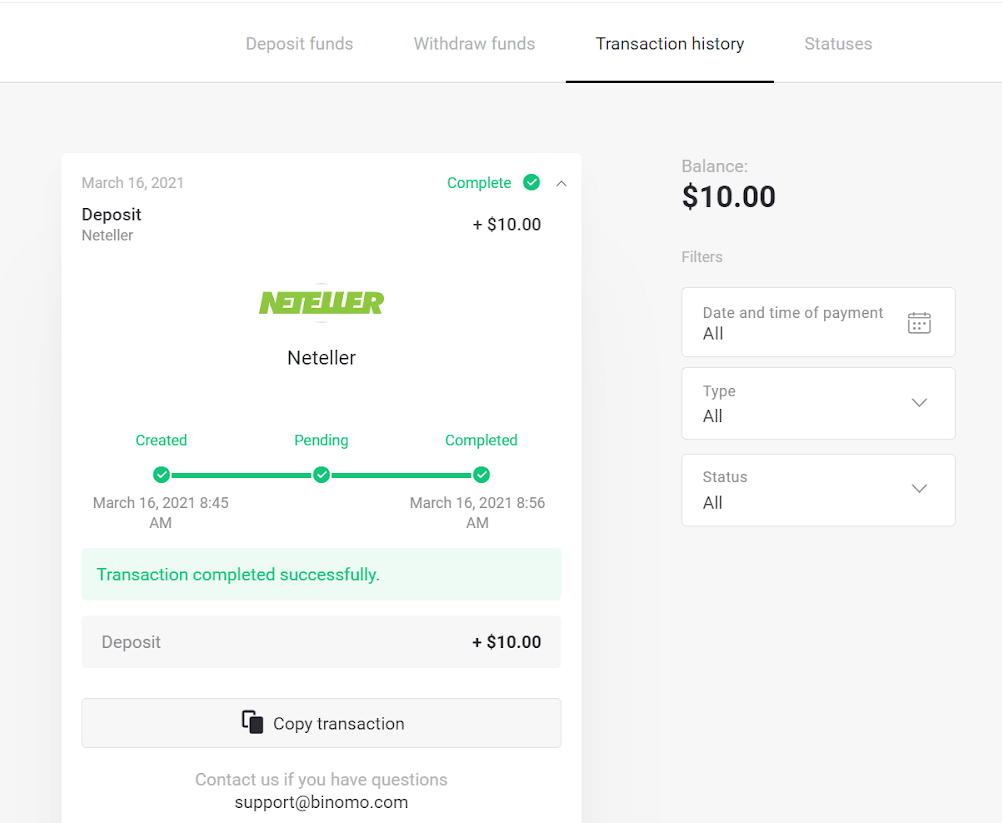Депонирајте средства во Binomo преку бразилско интернет банкарство (банкарски трансер, Paylivre, Loterica, Itau, Boleto Rapido) и е-паричници (Picpay, Astropay, Banco do Brasil, Santander, Bradesco, Neteller, Skrill, WebMoney, Advcash)

Интернет банкарство (банкарски трансфер, Paylivre, Loterica, Itau, Boleto Rapido)
Банкарски трансфер
1. Кликнете на копчето „Депозит“ во горниот десен агол. 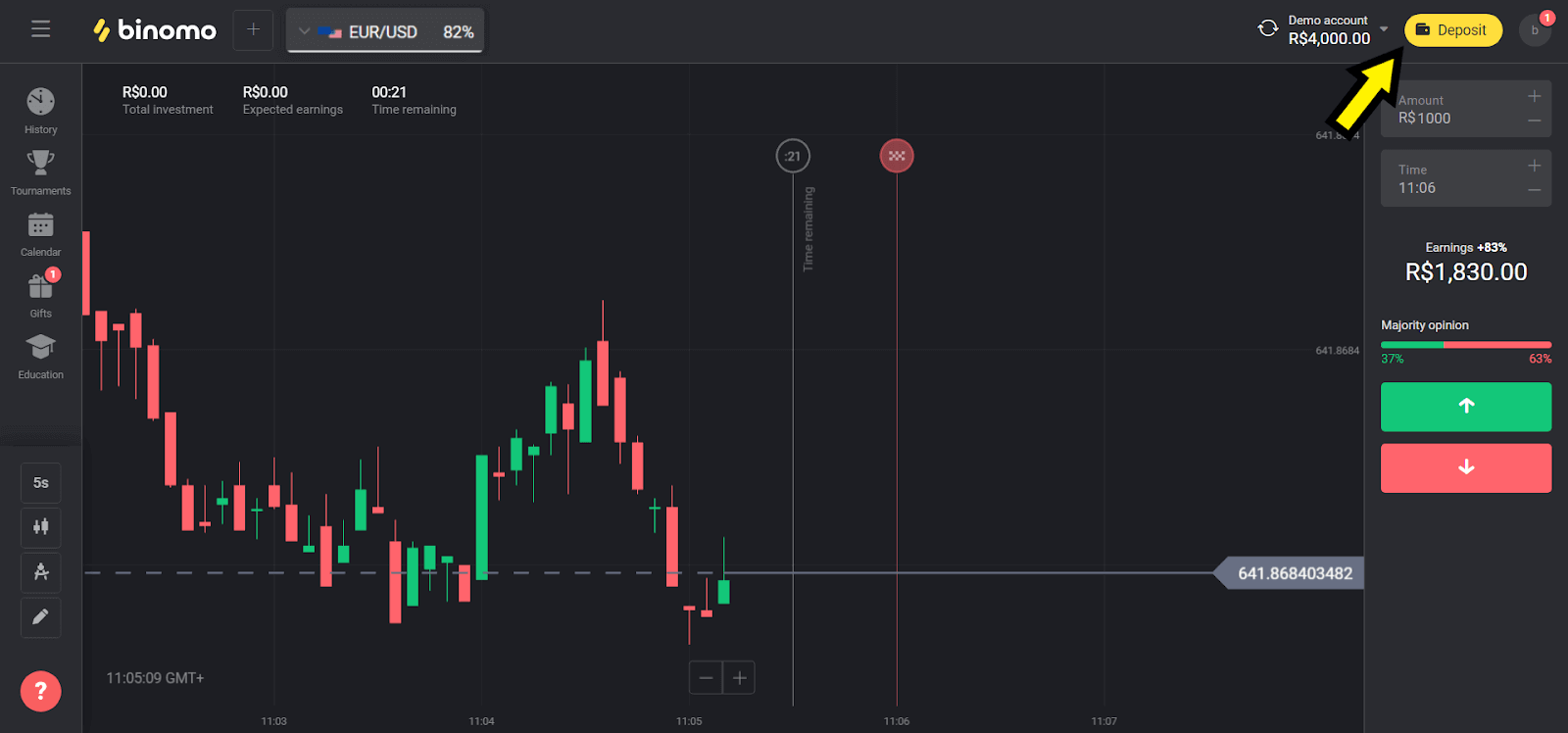
2. Изберете „Brazil“ во делот „Сountry“ и изберете метод „Bank Transfer“.
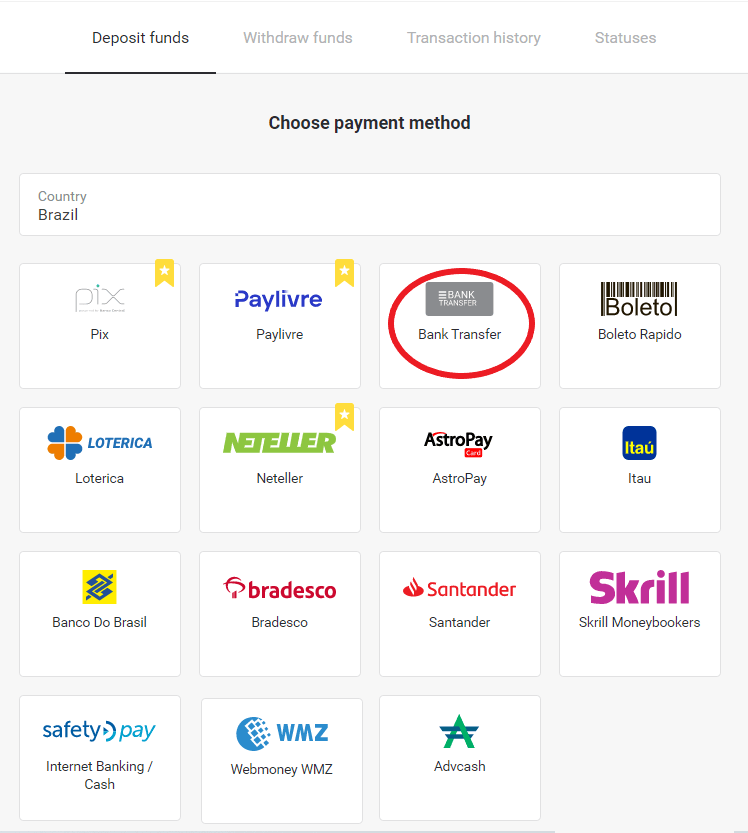
3. Изберете ја сумата за депонирање и кликнете на копчето „Депозит“.
Забелешка: минималниот износ е 40,00 R $.
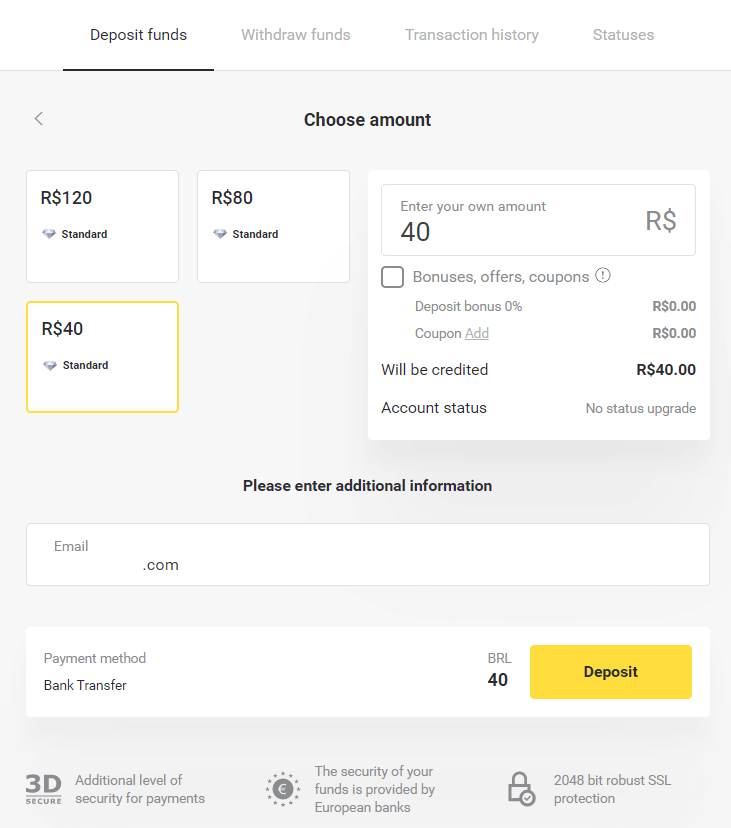
4. Изберете ја опцијата „Банкарски трансфер“, и кликнете на копчето „Продолжи“.
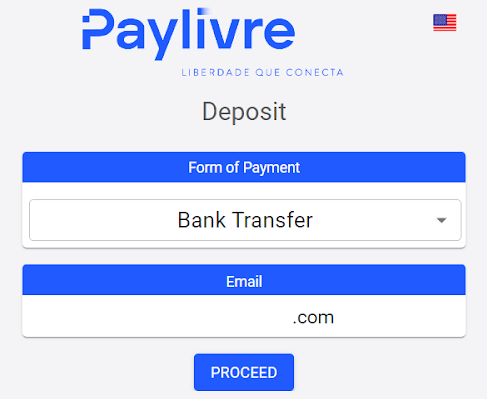
5. Пополнете ги сите потребни детали и кликнете на копчето „Debit“.
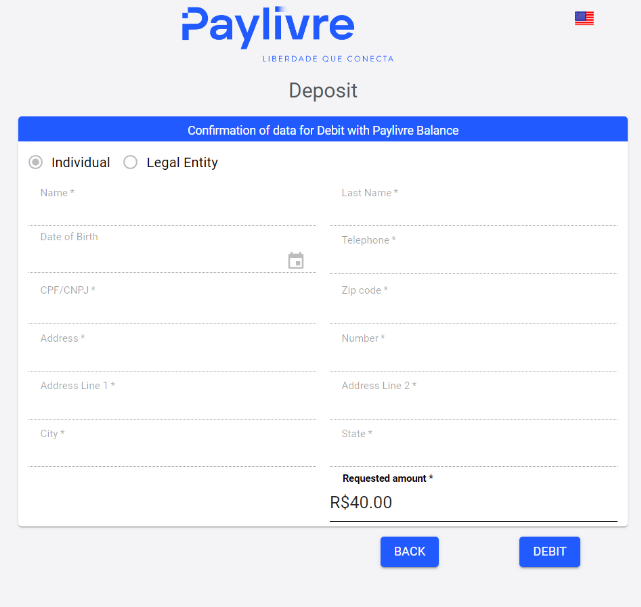
6. Направете трансфер од која било банка на избраната сметка и испратете ја потврдата за депозит.
Откако ќе ја испратите потврдата, кликнете на копчето „Финализар Депозито“.
Банкарската сметка за потекло мора да припаѓа на истиот CPF за кој корисникот го известил
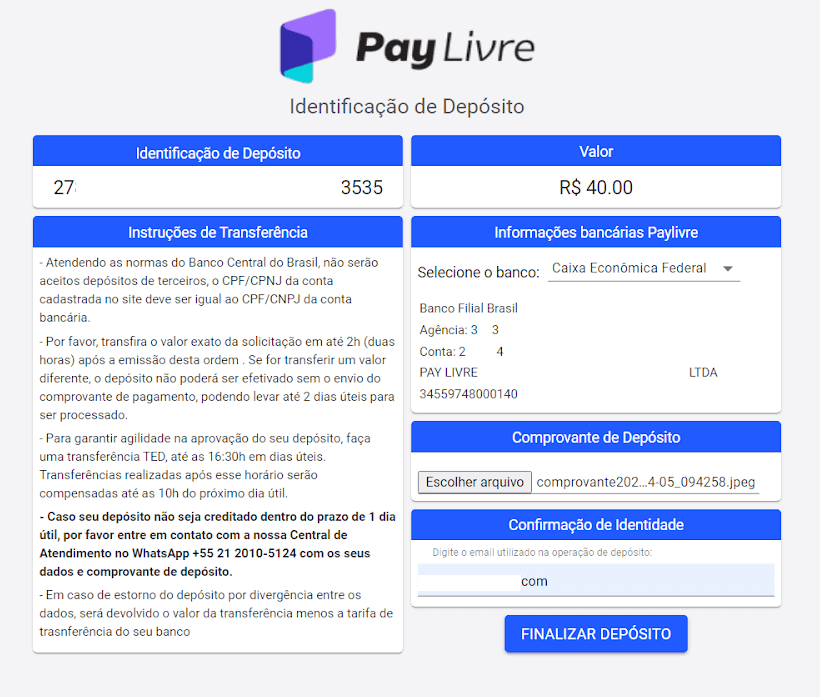
7. Статусот на вашата трансакција можете да го проверите во делот „Историја на трансакции“.
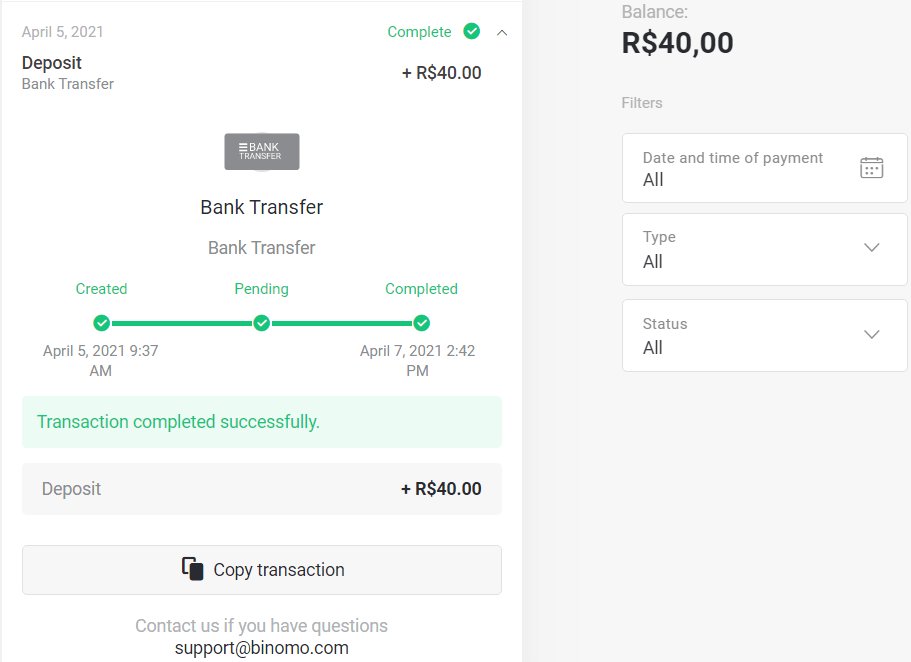
Paylivre
1. Пред да направите депозит, проверете дали имате сметка на Paylivre поврзана со истата адреса на е-пошта што ја користите за Binomo. Кликнете на копчето „Депозит“ во горниот десен агол.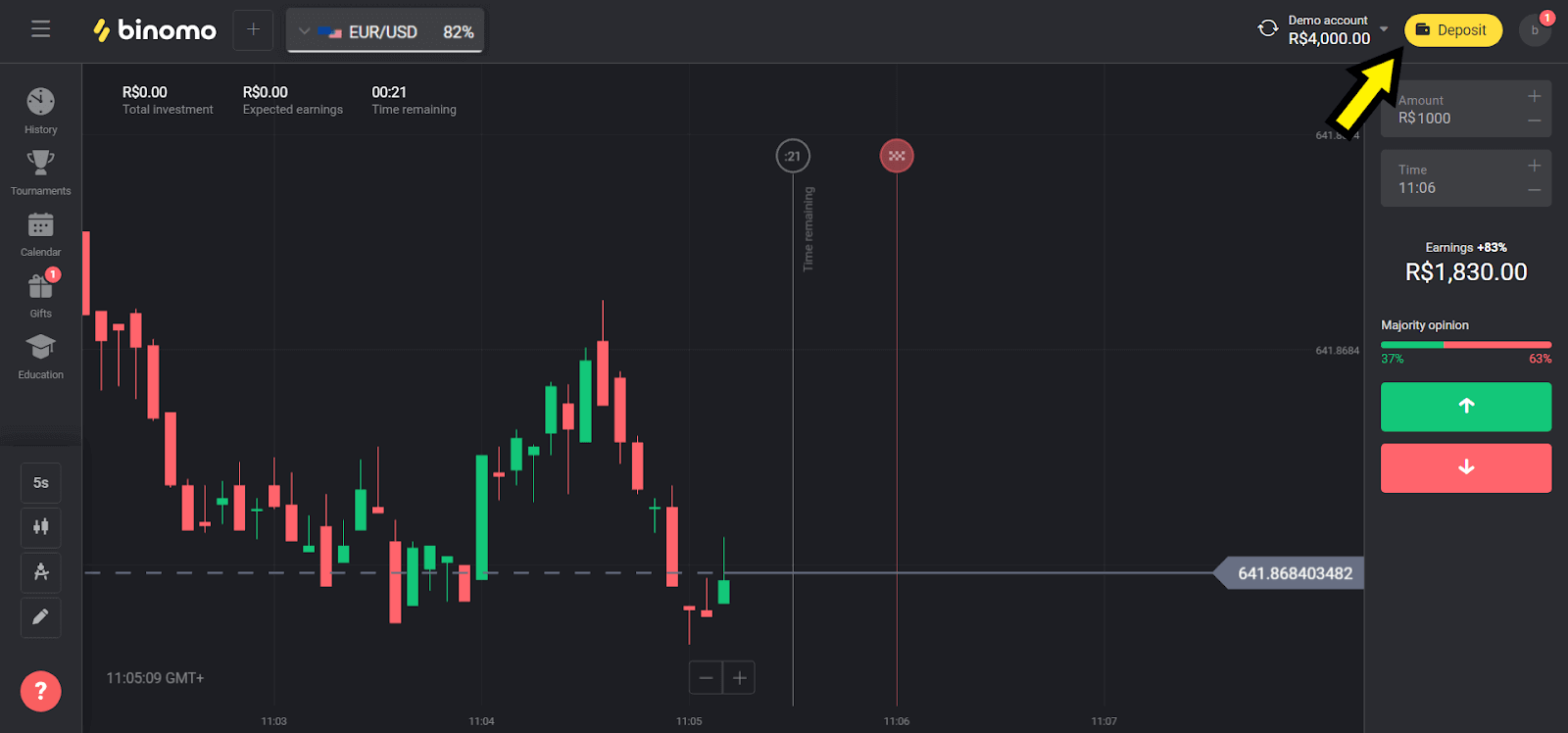
2. Изберете ја вашата земја во делот „Бразил“ и изберете метод „Paylivre“.
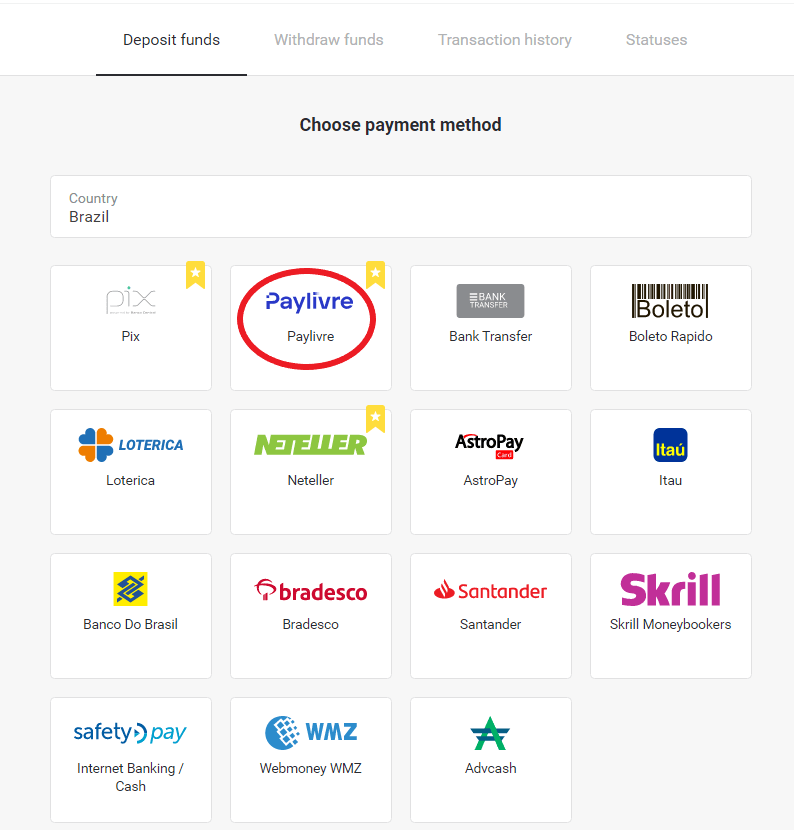
3. Изберете ја сумата за депонирање и кликнете на копчето „Депозит“.
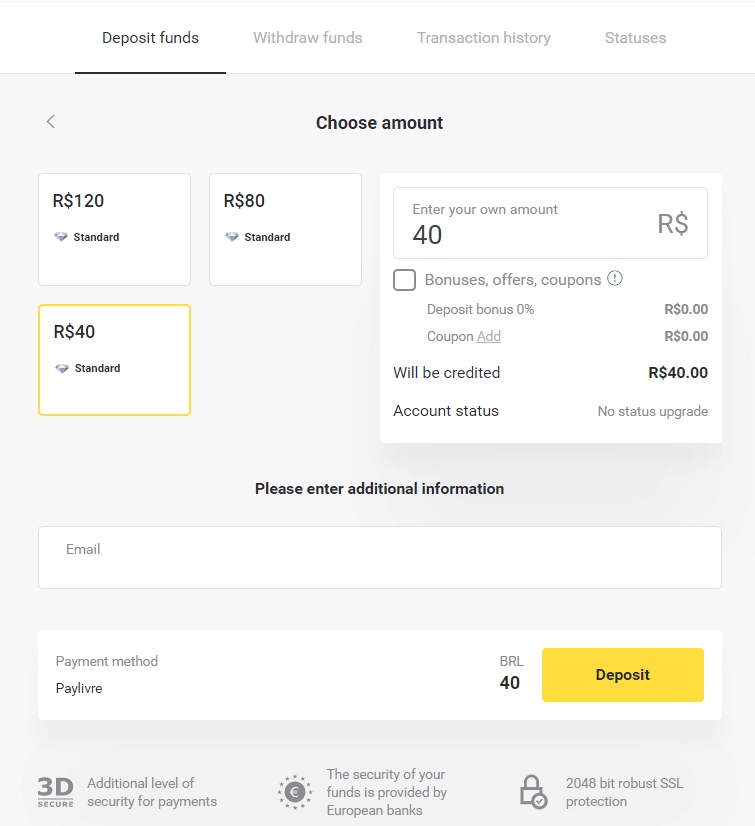
4. Ако сакате да ги искористите средствата во паричникот Paylivre, изберете ја опцијата „Pay Livre Balance“. За депонирање преку Pix изберете ја опцијата „PIX“ и следете ја оваа статија. Откако ќе ја изберете опцијата, кликнете на копчето „Продолжи“.
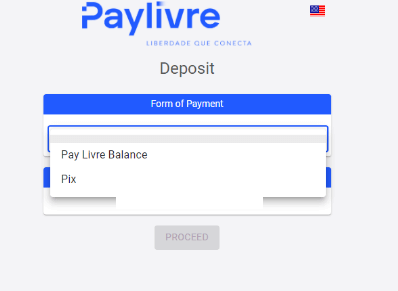
5. Личните податоци автоматски се пополнуваат, откупени од регистрацијата на вашата сметка на Paylivre. Ќе треба само да генерирате нов „Token API“ и да внесете во означеното поле со црвено пред да продолжите со депозитот.
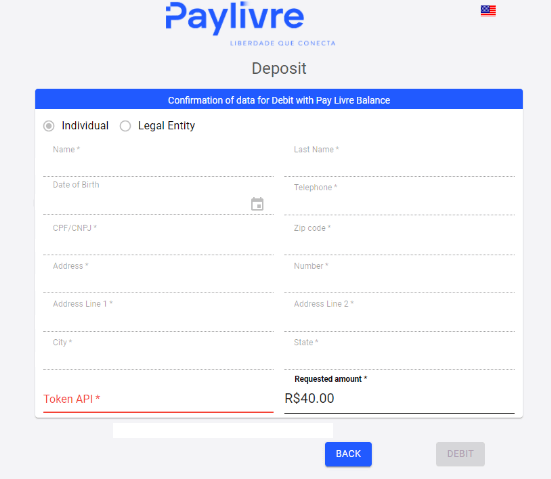
6. Отворете ја вашата сметка на Paylivre. На почетната страница на вашата сметка на Paylivre, кликнете на копчето „Генерирај токен“ во горниот десен агол.
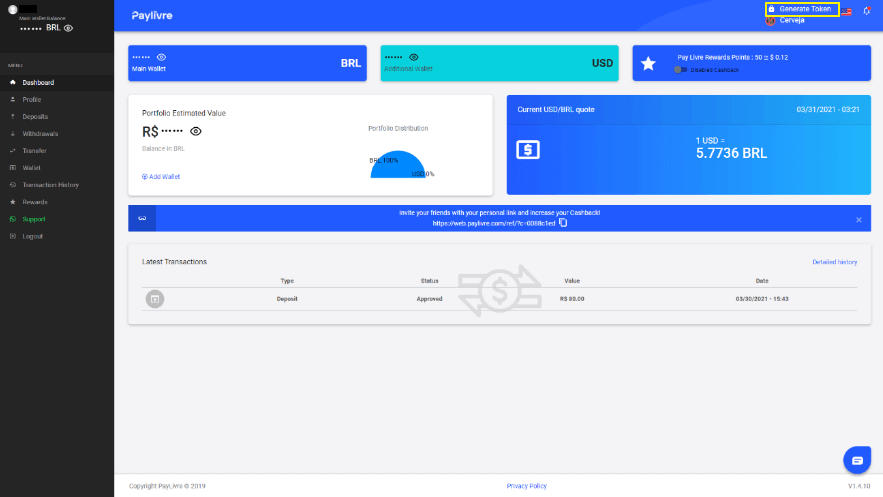
7. Кликнете на копчето „Generate New Token“ и потоа копирајте го генерираниот код.
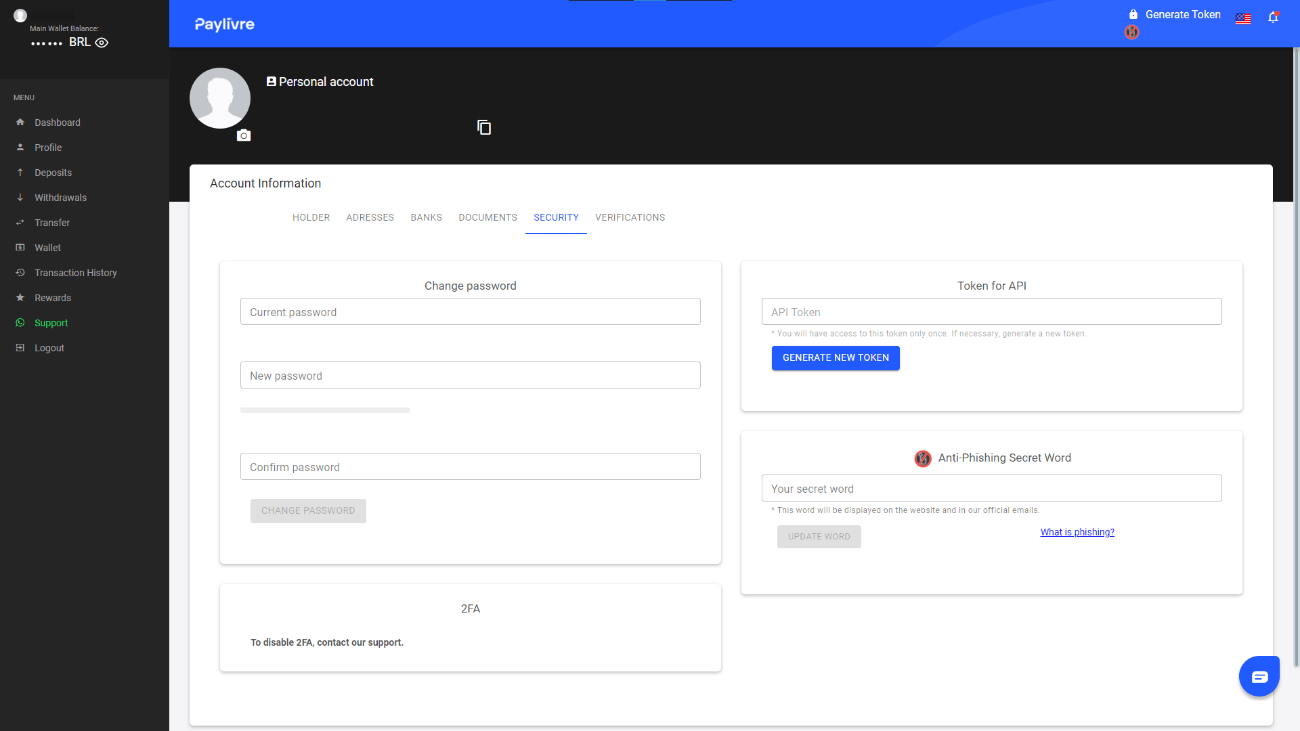
8. Вметнете го кодот во полето „Token API“ и потоа кликнете „Debit“.
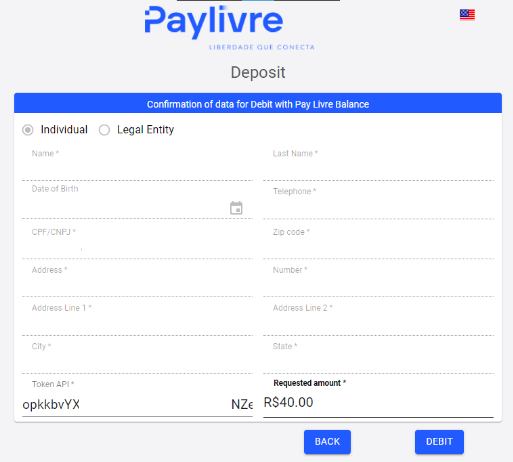
9. Ќе добиете потврда за трансакцијата.

10. Можете да го проверите статусот на вашата трансакција во делот „Историја на трансакции“.
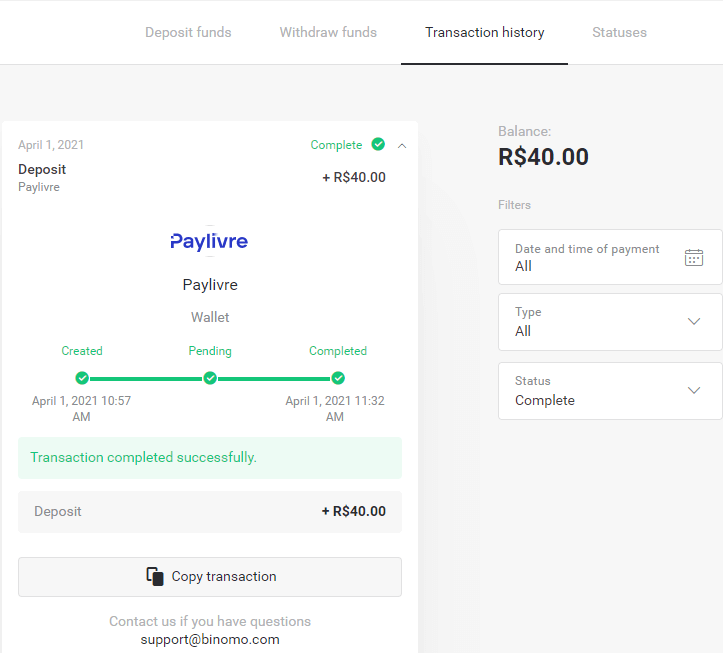
Лотерица
1. Кликнете на копчето „Депозит“ во горниот десен агол.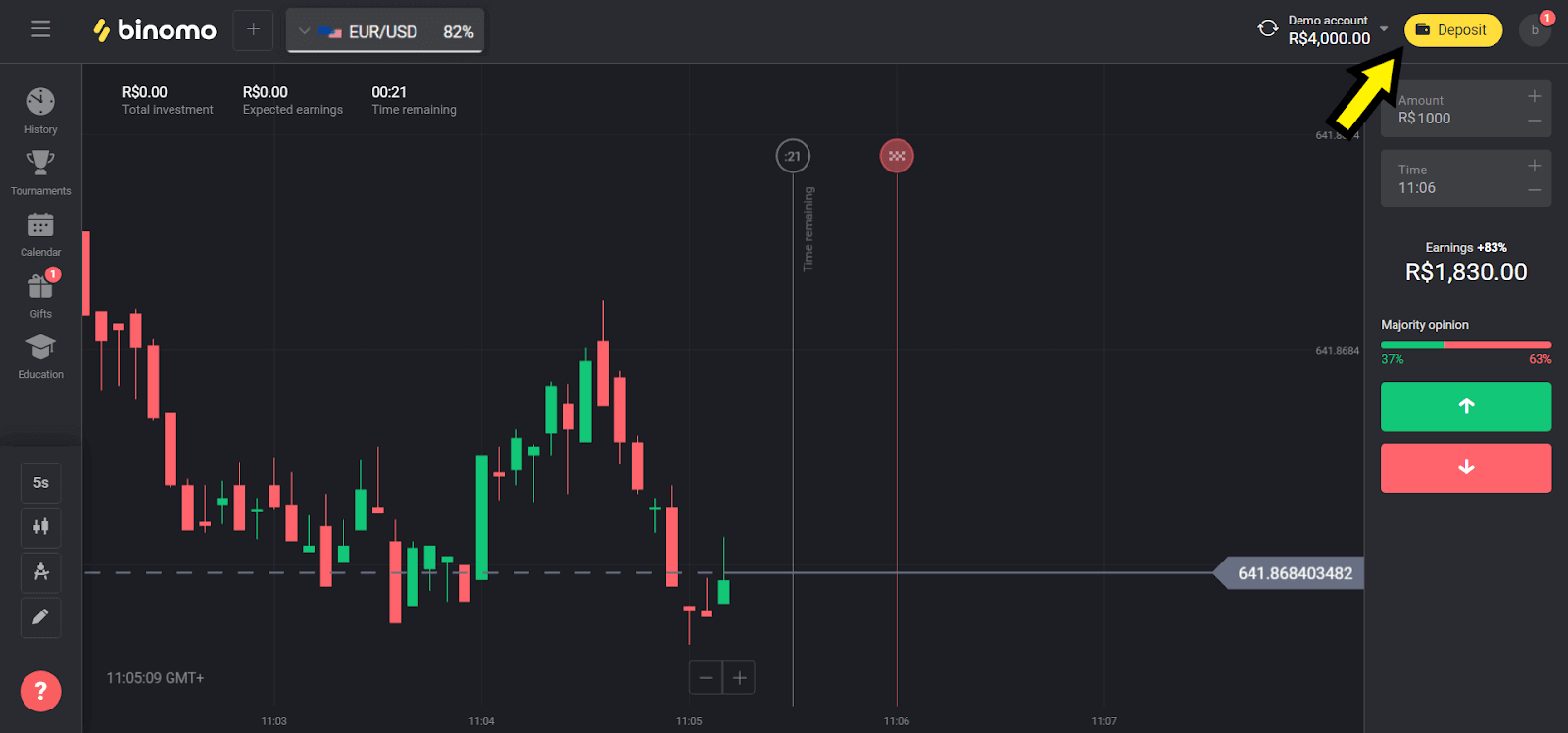
2. Изберете „Brazil“ во делот „Сountry“ и изберете метод „Loterica“.

3. Изберете ја сумата за депонирање и кликнете на копчето „Депозит“.
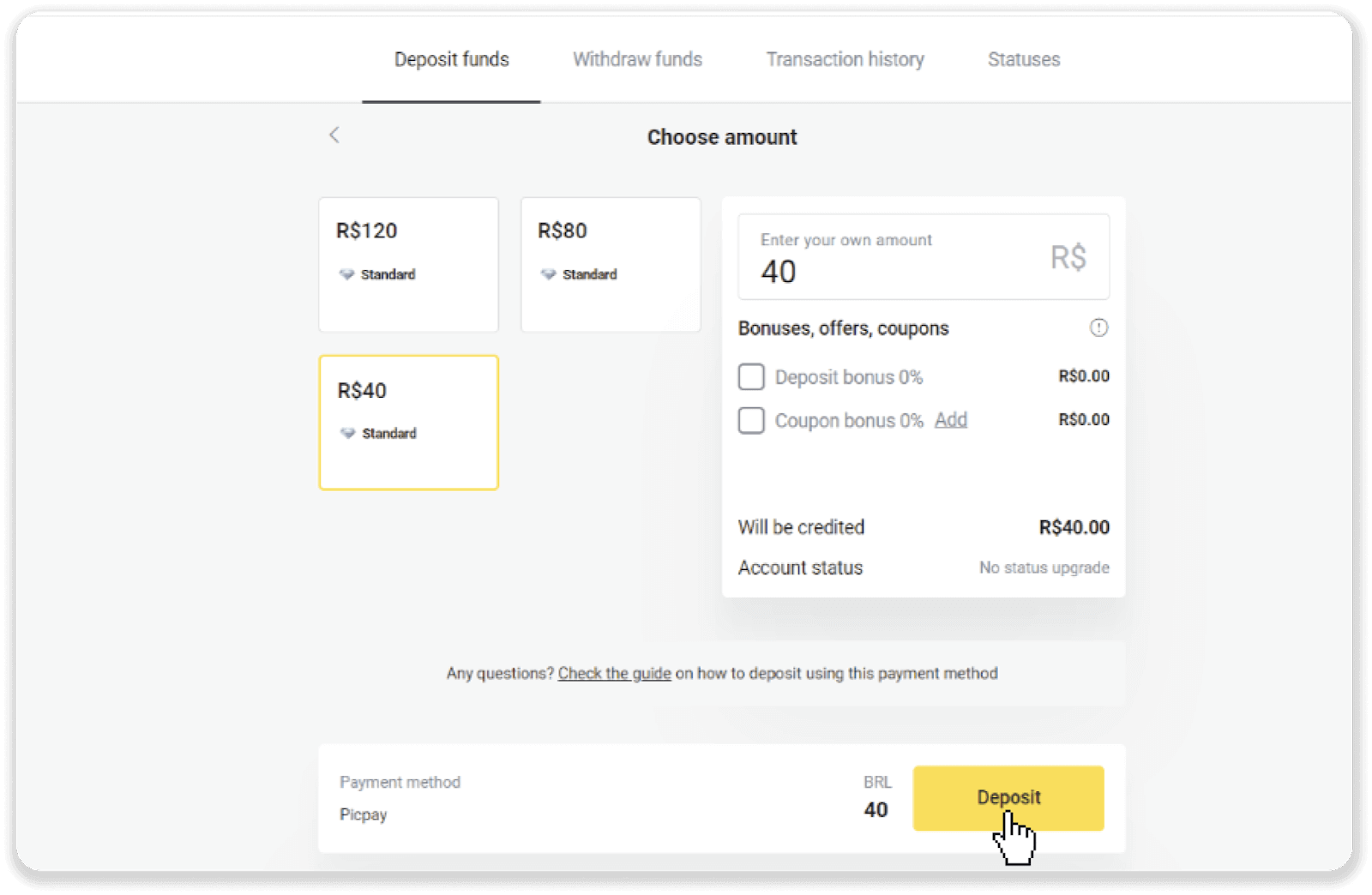
4. Автоматски ќе бидете пренасочени на страницата на давателот на плаќање. Внесете ги вашите лични податоци: вашето име, CPF, CEP, адреса на е-пошта и телефонски број. Кликнете на „Потврди“.
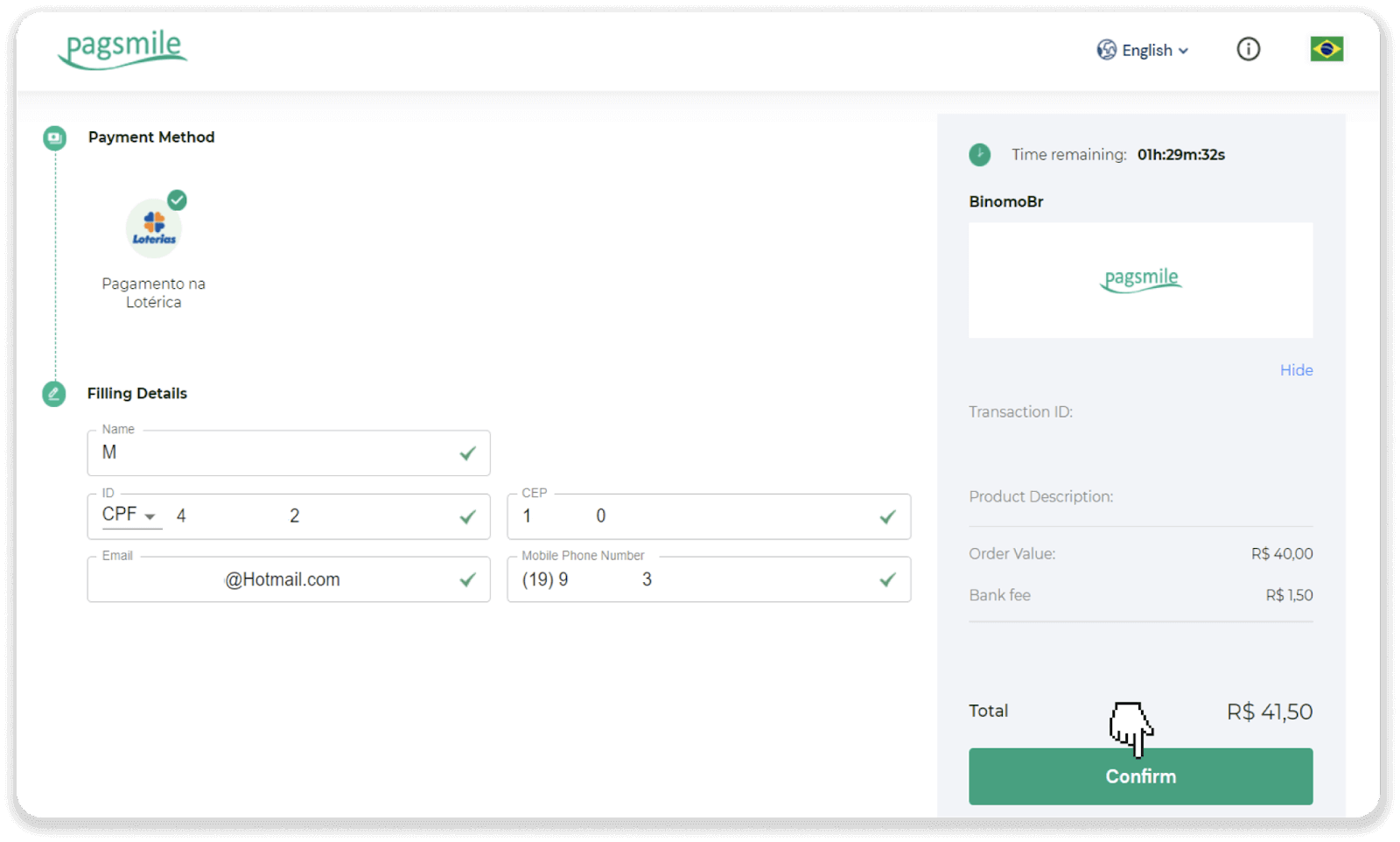
5. Забележете ги „Código de convênio“ и вашиот „Número de CPF/CNPJ“ и одете до најблиската „Lotérica“ за да извршите плаќање. Земете потврда.
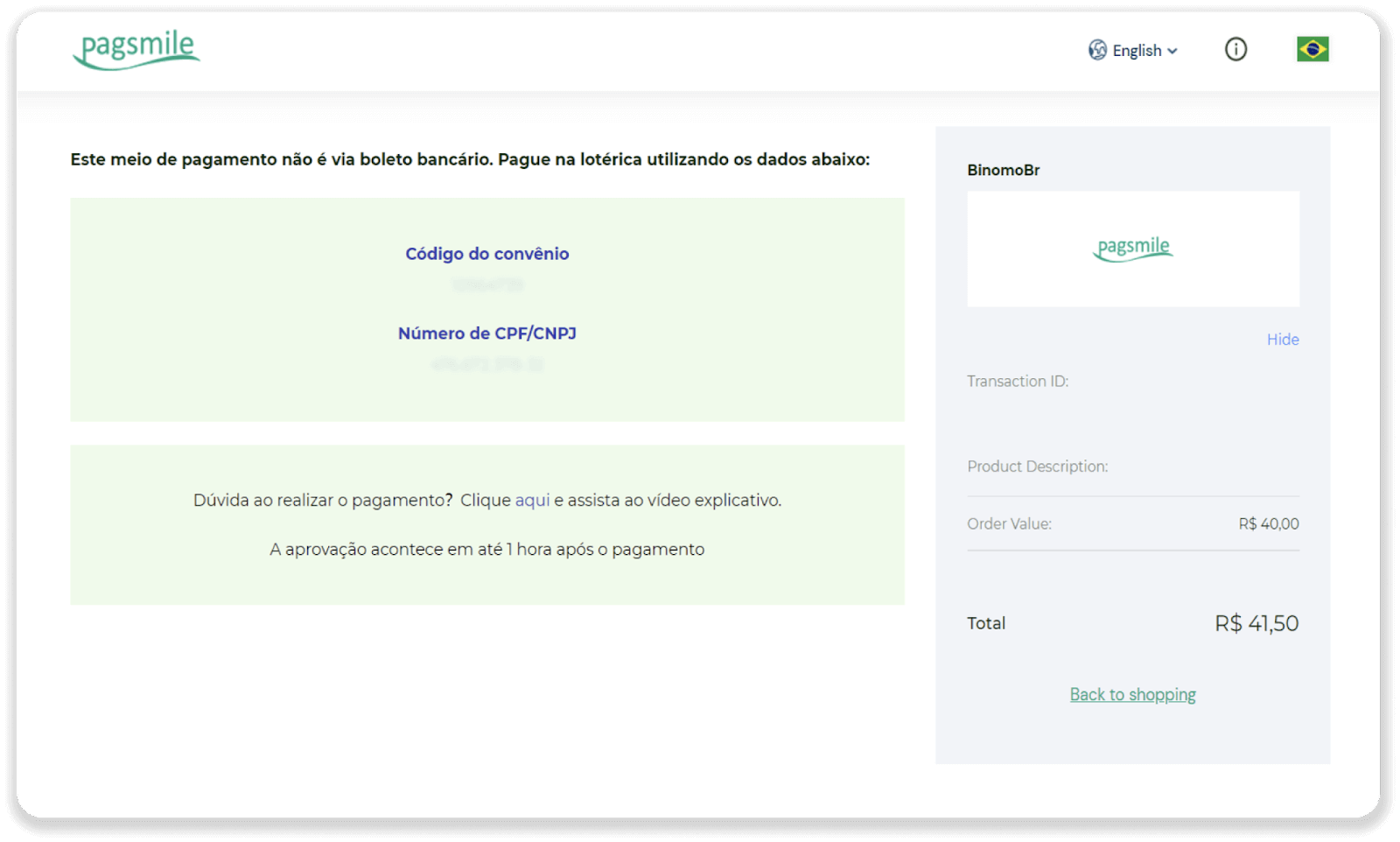
6. За да го проверите статусот на вашата трансакција, вратете се на табулаторот „Историја на трансакции“ и кликнете на вашиот депозит за да го следите неговиот статус.
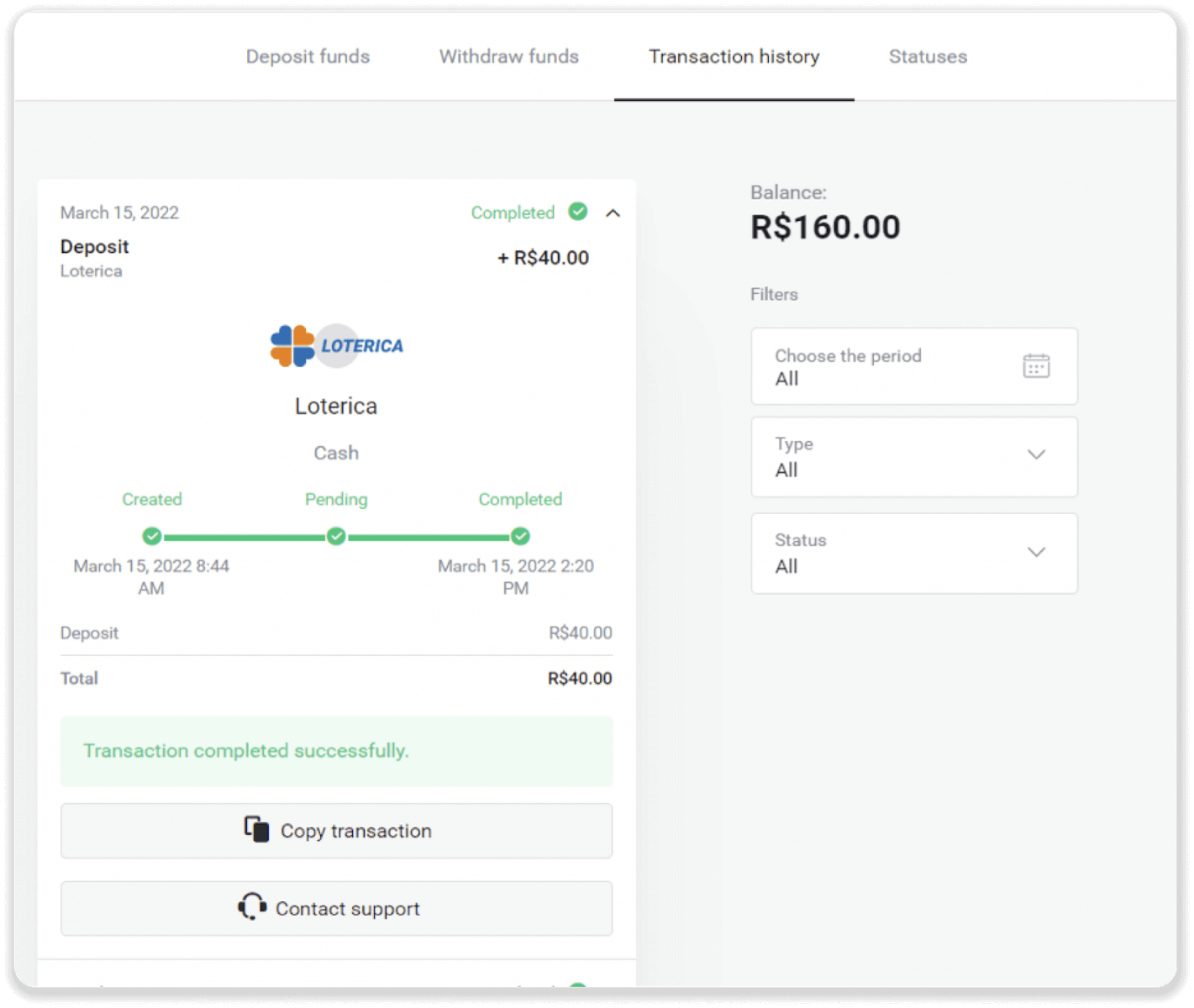
Итау
1. Кликнете на копчето „Депозит“ во горниот десен агол.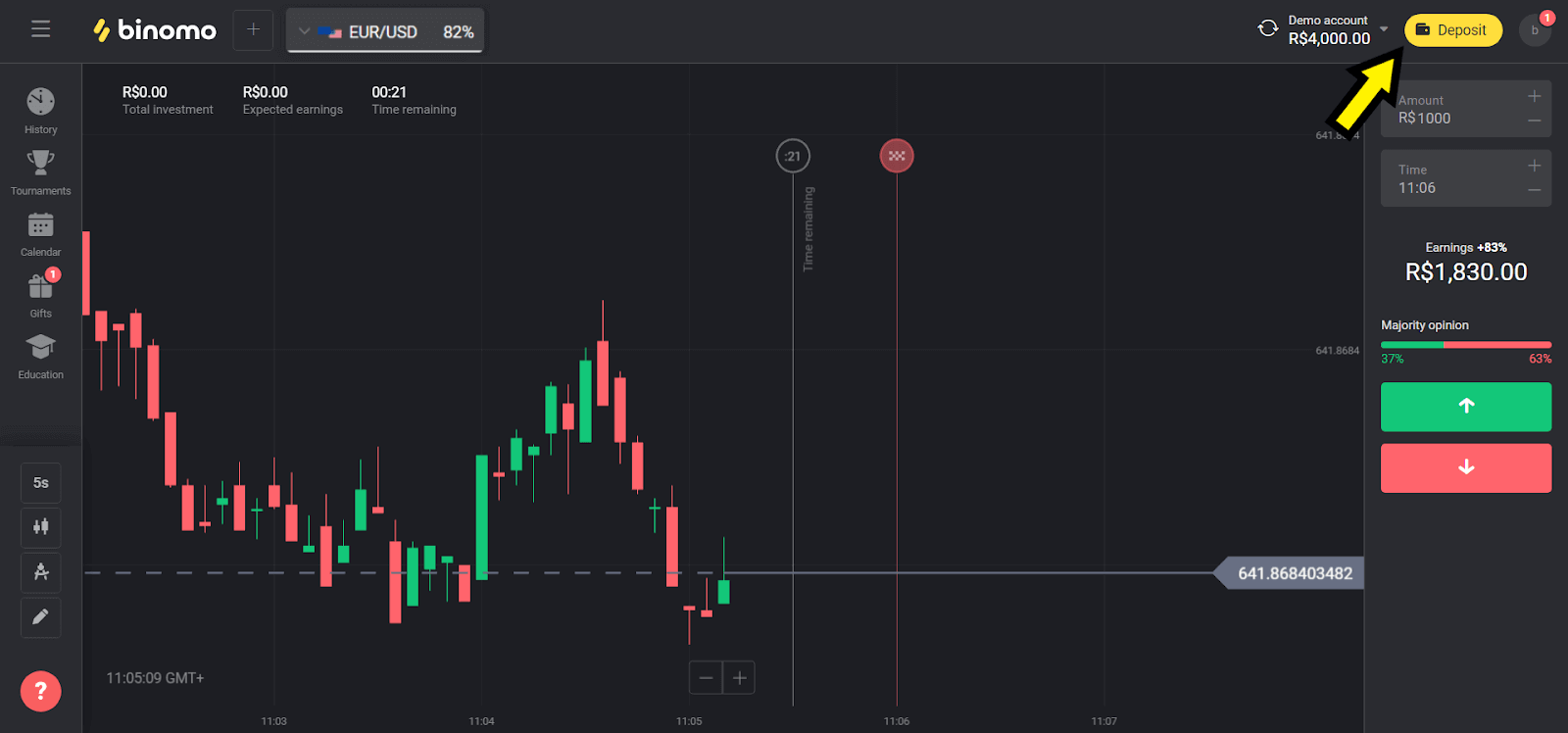
2. Изберете „Brazil“ во делот „Сountry“ и изберете „Itau“ метод.
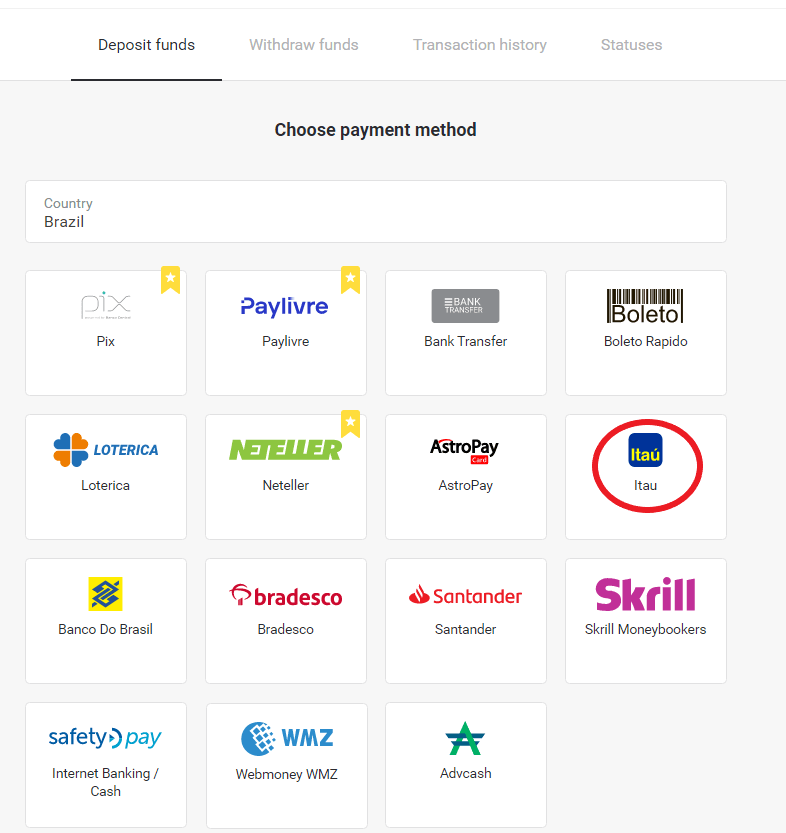
3. Изберете ја сумата за депонирање и кликнете на копчето „Депозит“.
Забелешка : минималниот износ е 40,00 R $.
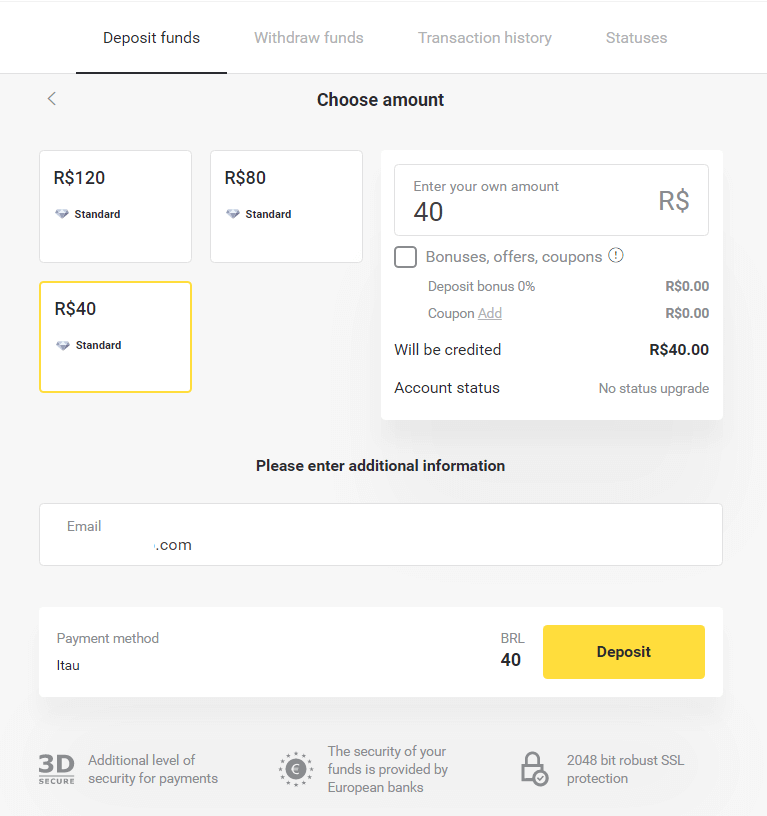
4. Изберете ја опцијата „Дебит“, и кликнете на копчето „Продолжи“.
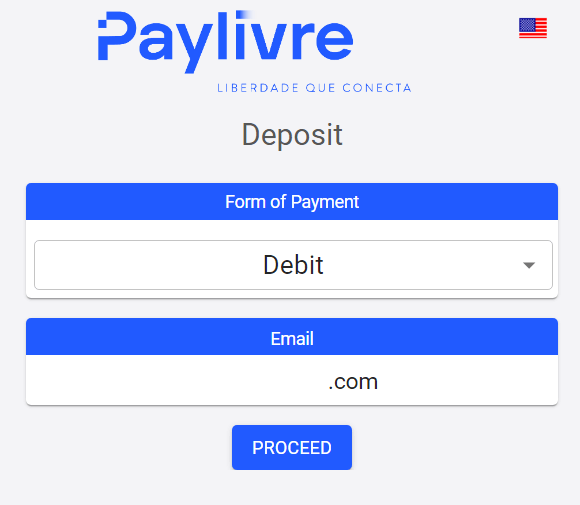
5. Изберете го типот на банкарска сметка (Поединечна или Правна) и внесете ги податоците што се бараат. Кликнете на „Debit“ за да продолжите.
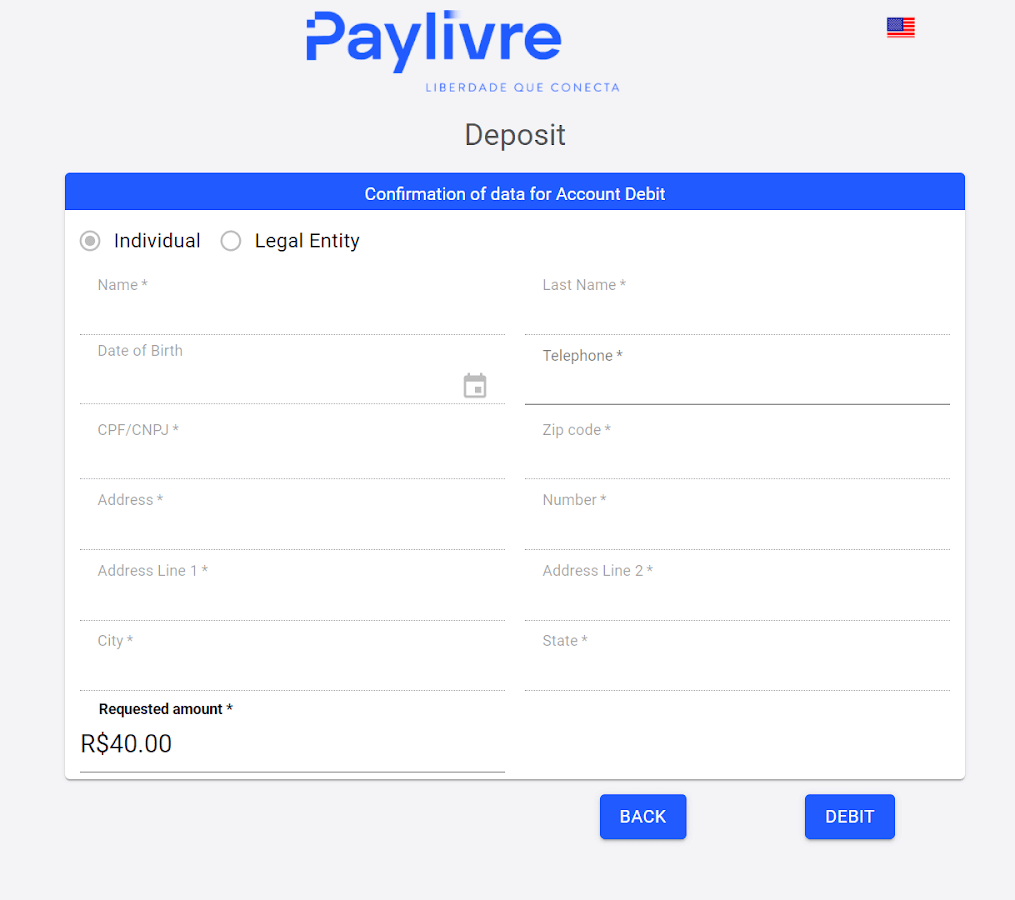
6. Проверете ја сумата и кликнете на „Дебитна врска“, копирајте и залепете во вашиот прелистувач.
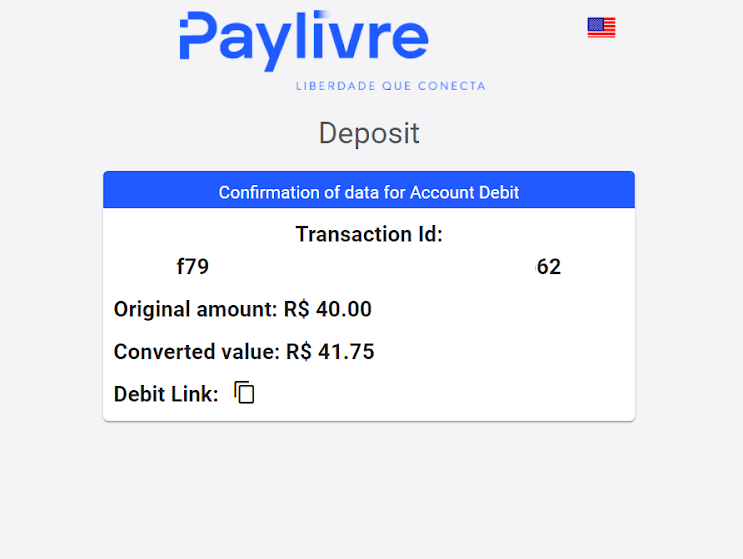
7. Изберете ја опцијата „Дебит на сметка“ и внесете ја вашата филијала и сметка на Itaú.
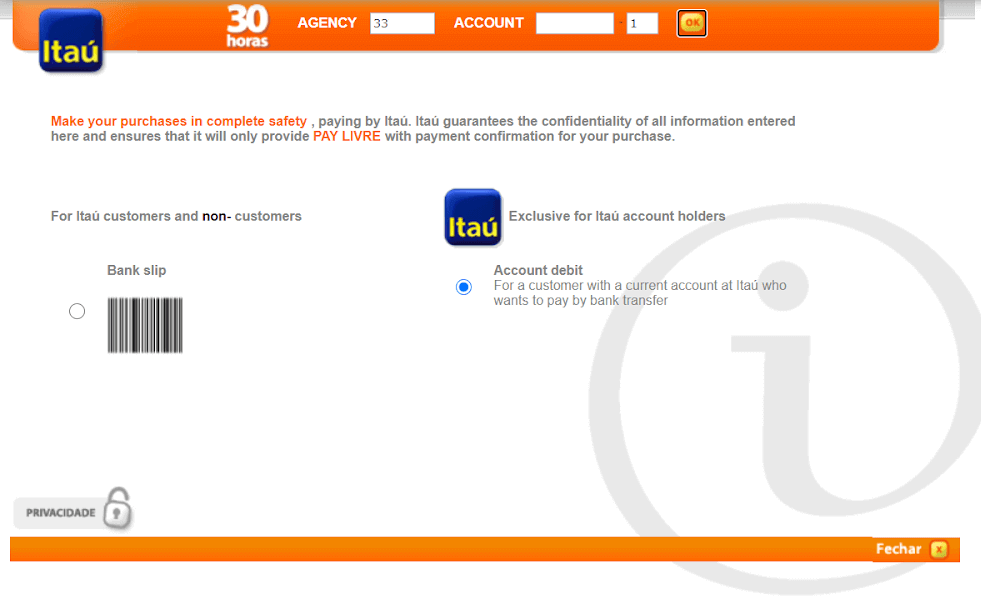
8. Кликнете на вашето име, доколку е точно, за да продолжите со плаќањето.
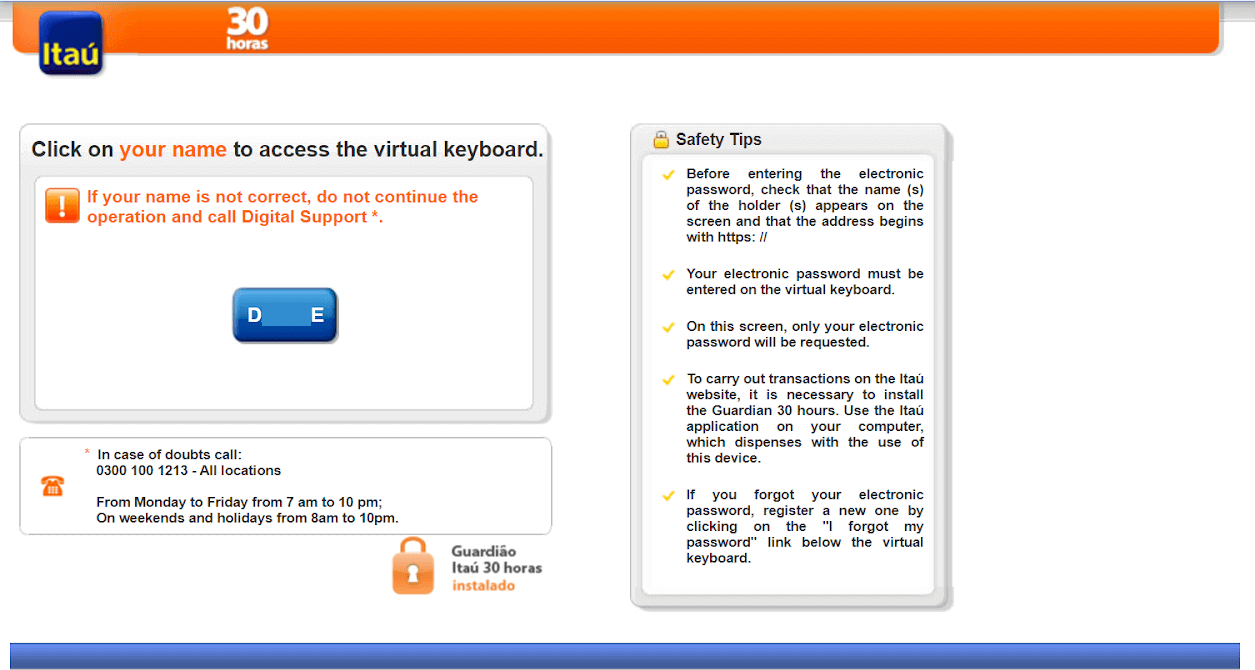
9. Внесете ја вашата лозинка за Интернет банкарство и кликнете на копчето „Ок“.
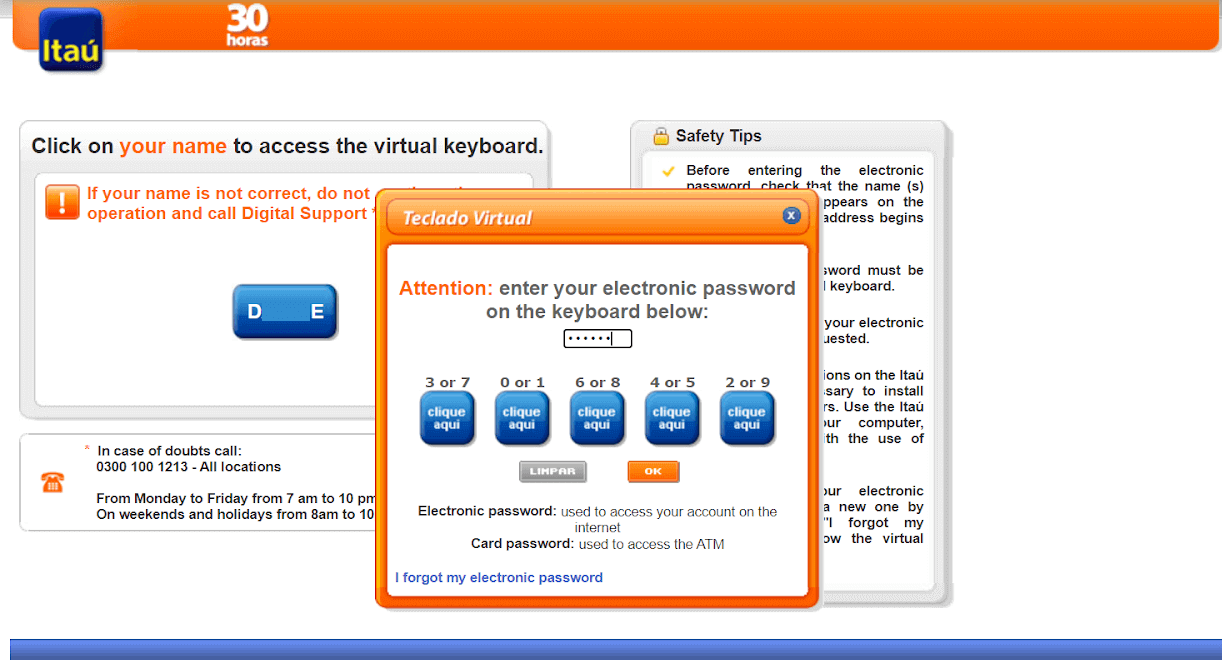
10. Внесете ја лозинката за вашата картичка и кликнете на копчето „Продолжи“.
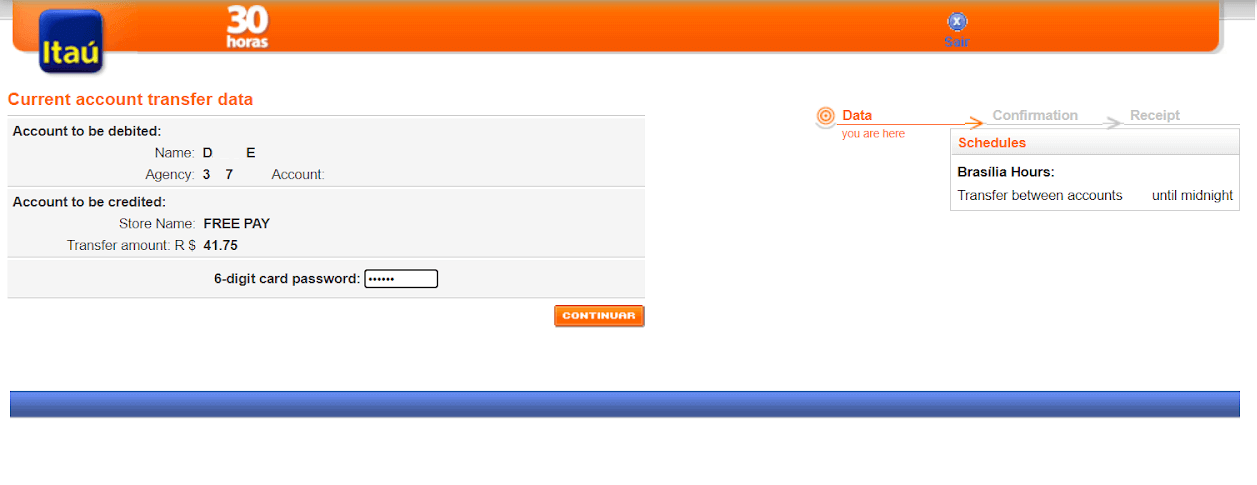
11. Кликнете на копчето „Се согласувам“ за да ја одобрите трансакцијата на избраниот износ, а потоа кликнете на копчето „Потврди“ за да продолжите.
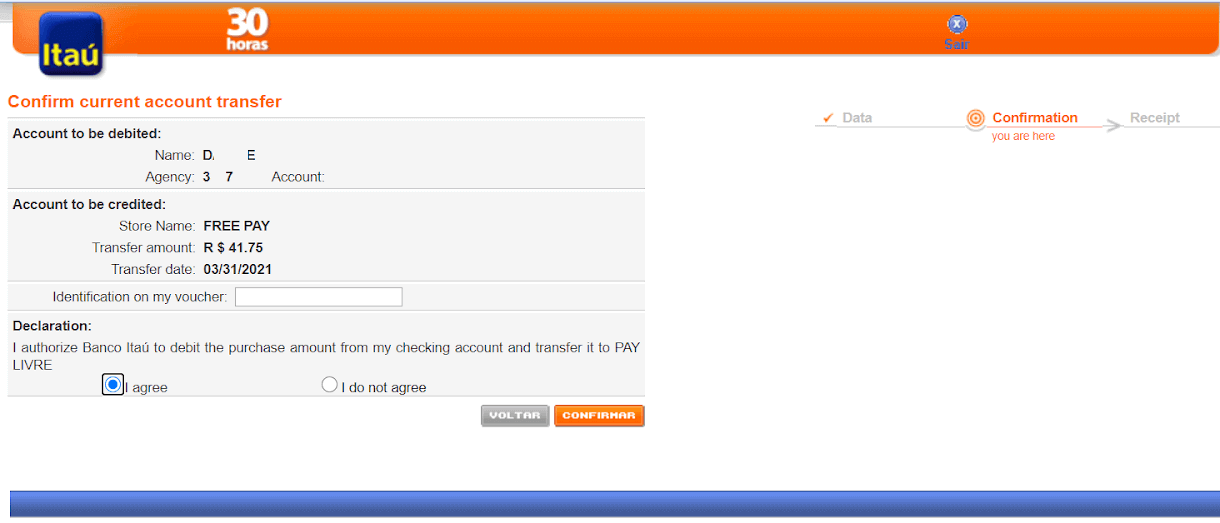
12. Ќе бидете пренасочени на страница каде што ќе биде побаран токенот за апликација Itaú. За да го најдете, внесете ја вашата апликација Itaú и на почетната страница кликнете на iToken.
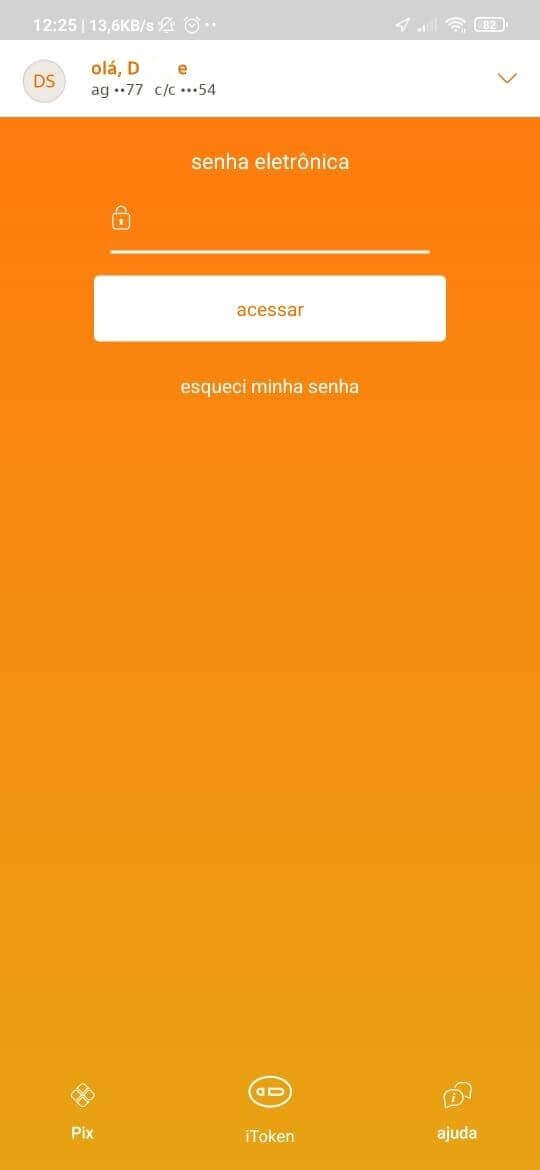
13. Внатре во iToken, ќе видите 6 цифри кои важат 30 секунди, копирајте го овој број.
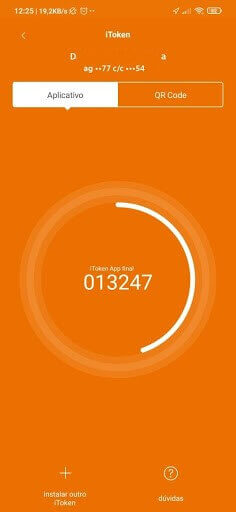
14. Вратете се на интернет банкарството, залепете го бројот на iToken копиран од апликацијата и кликнете „Потврди“ за да ја финализирате трансакцијата.
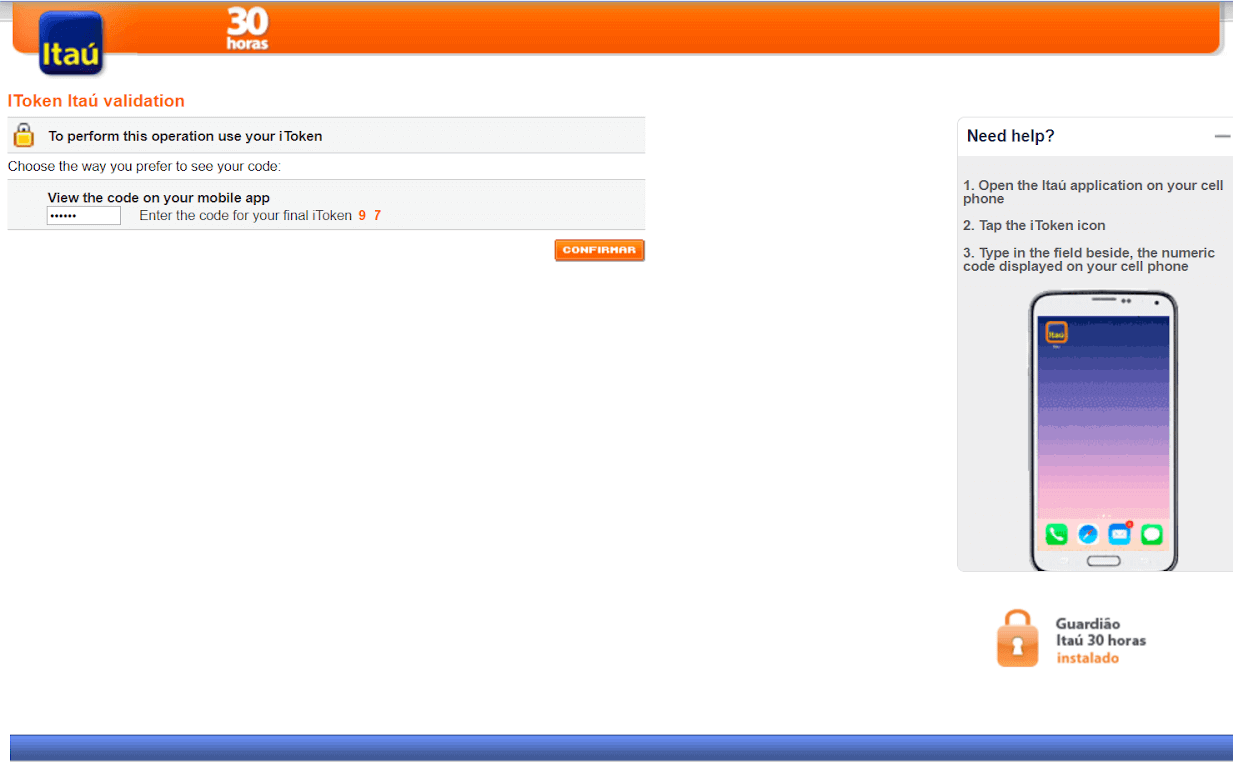
15. Процесот на плаќање беше успешен. Ќе добиете потврда за плаќање.
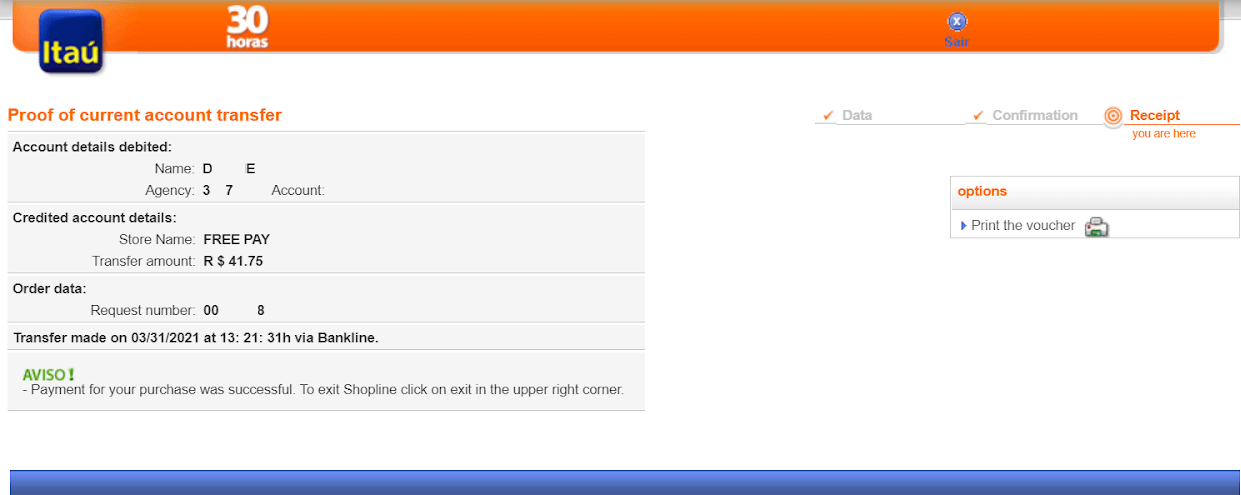
16. Можете да го проверите статусот на вашата трансакција во делот „Историја на трансакции“.
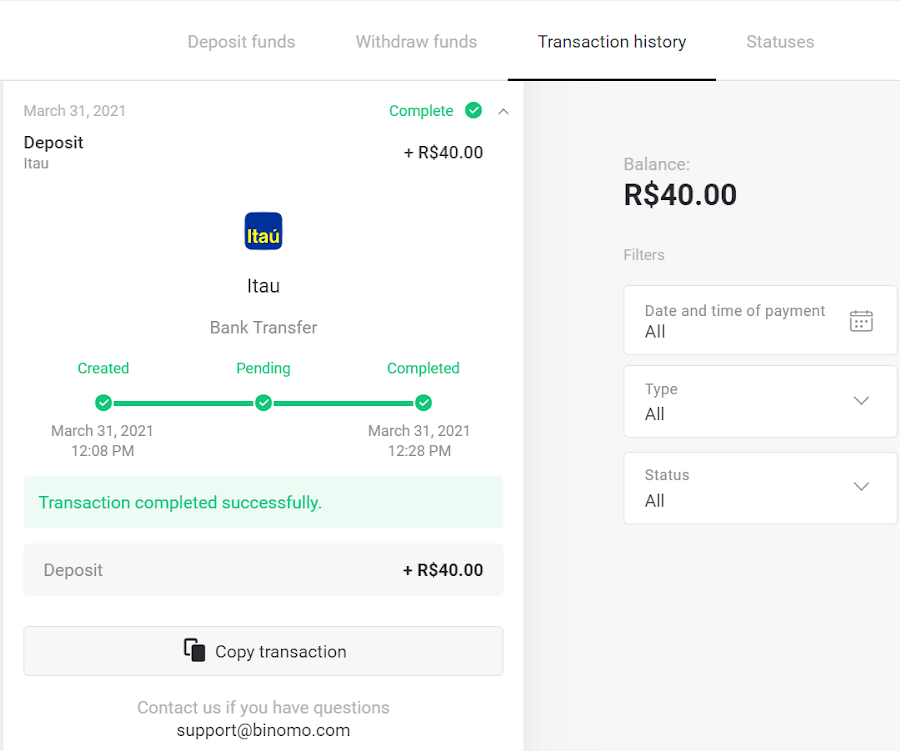
Болето Рапидо
1. Кликнете на копчето „Депозит“ во горниот десен агол на екранот.1mk.png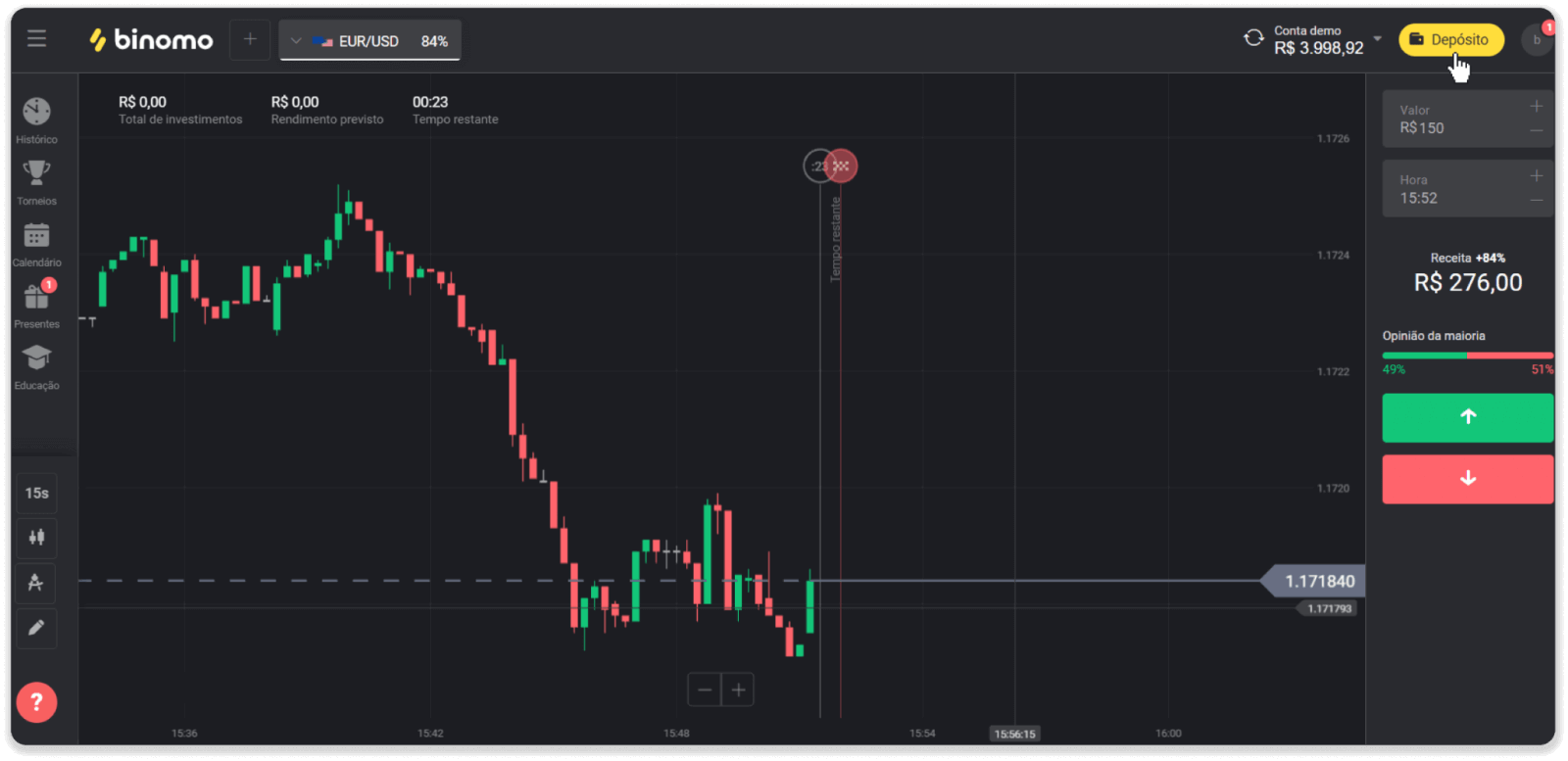
2. Изберете Бразил во делот „Земја“ и изберете го начинот на плаќање „Boleto Rapido“.
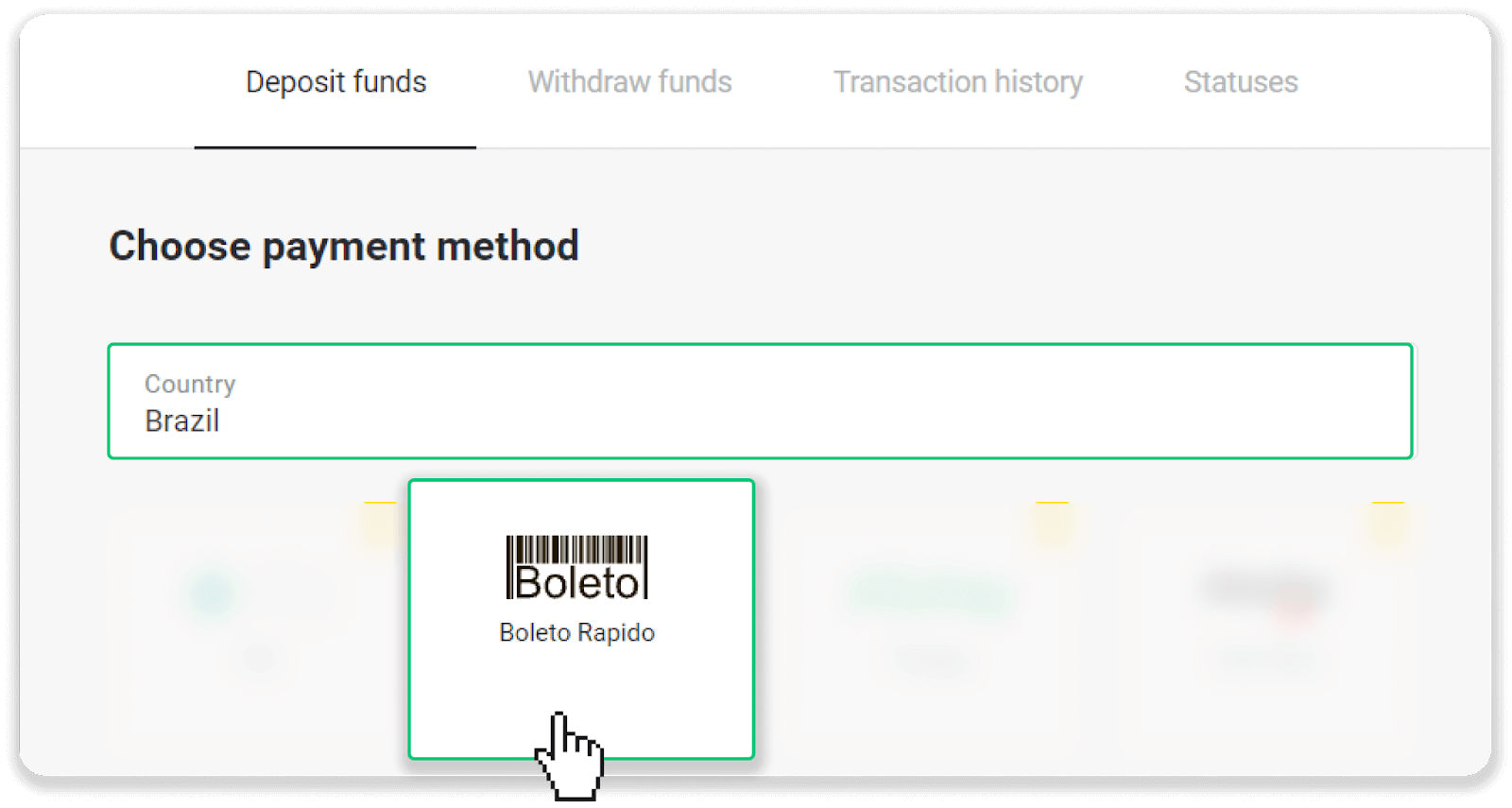
3. Внесете го износот на депозитот и кликнете „Депозит“.
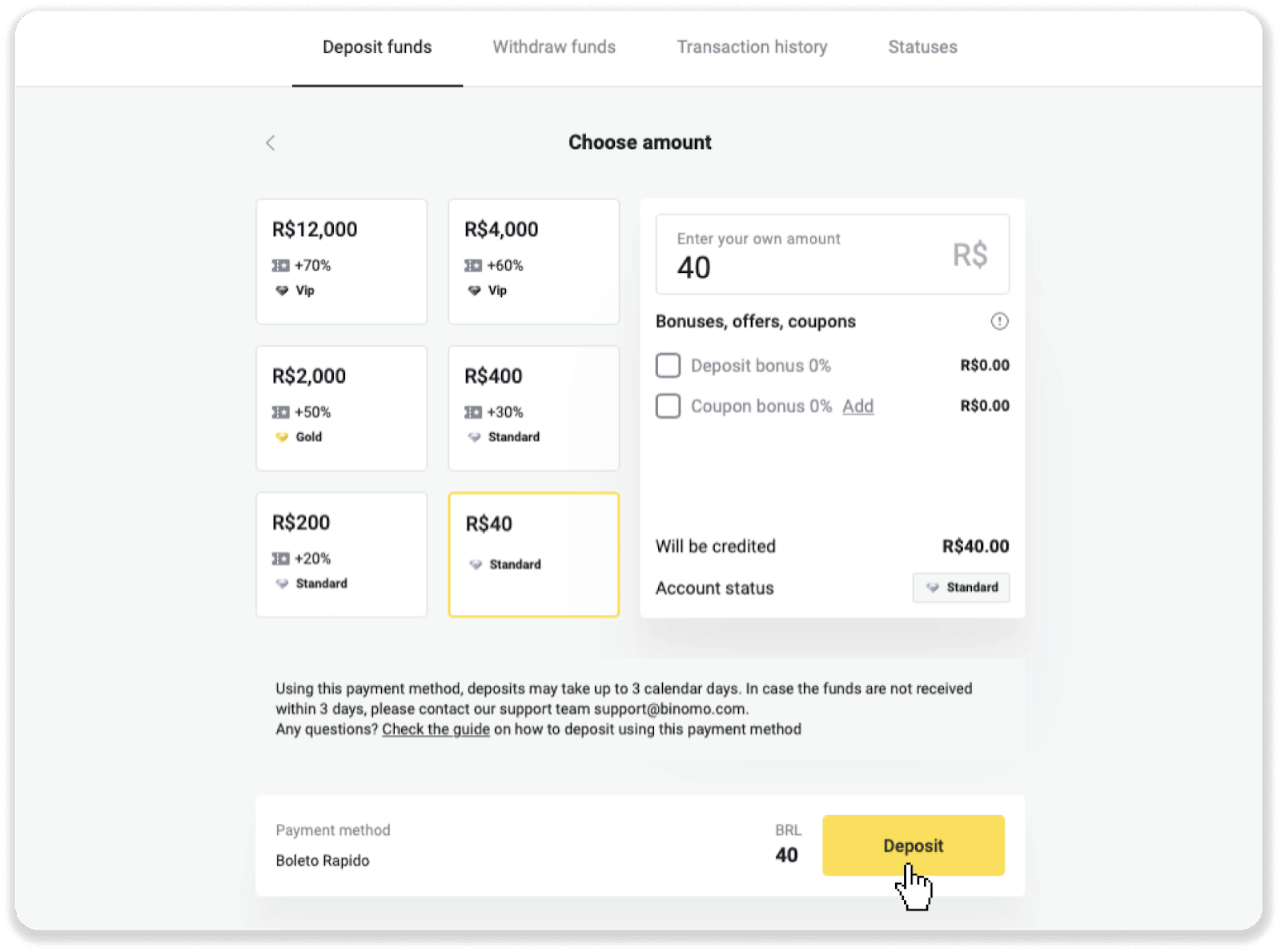
4. Автоматски ќе бидете пренасочени на страницата на давателот на плаќање. Внесете ги вашите лични податоци: вашето име, CPF, CEP, адреса на е-пошта и телефонски број. Кликнете на „Потврди“.
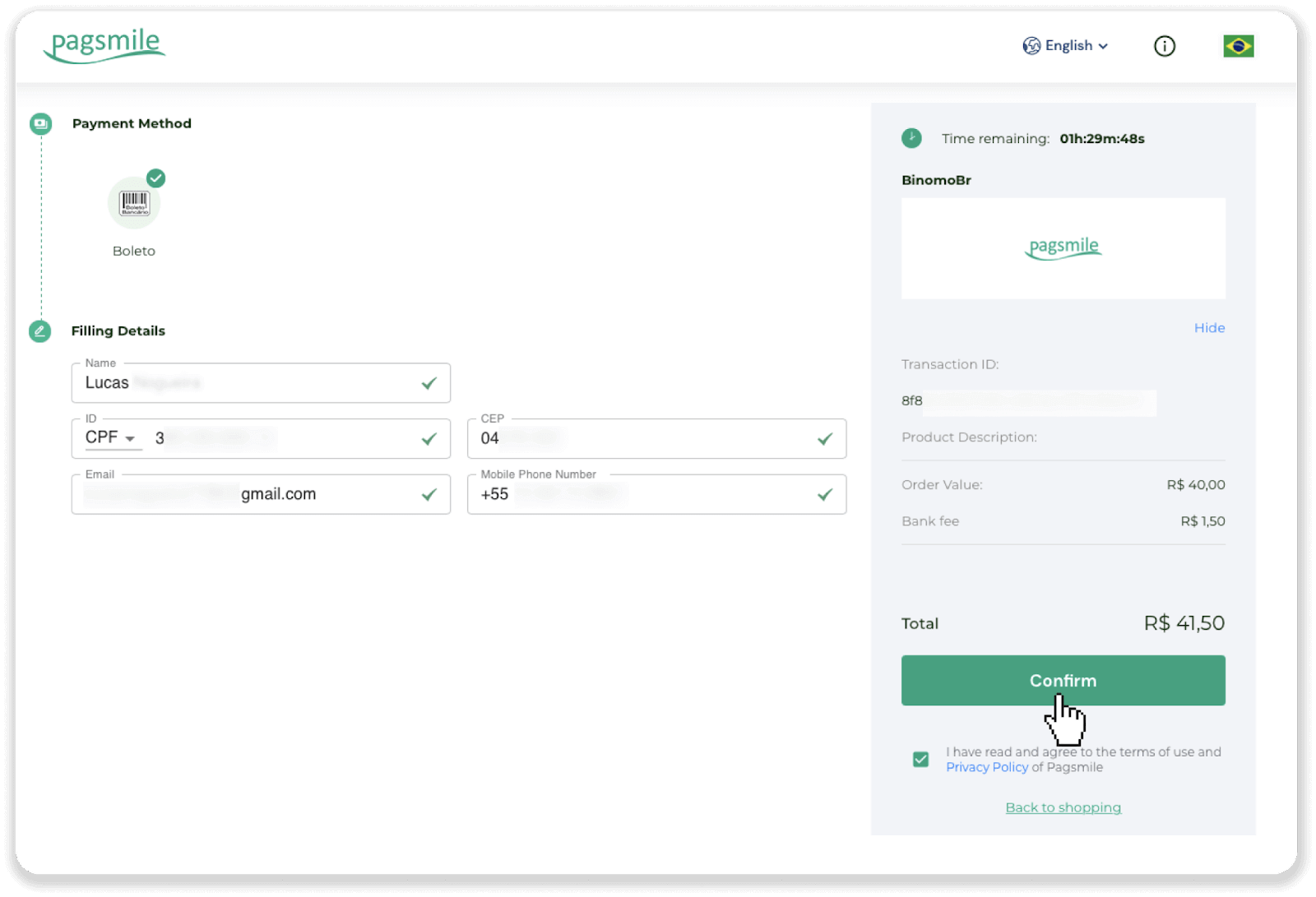
5. Можете да го преземете Boleto со кликнување на „Зачувај PDF“. Или можете да го скенирате бар-кодот со вашата банкарска апликација или да го копирате кодот.
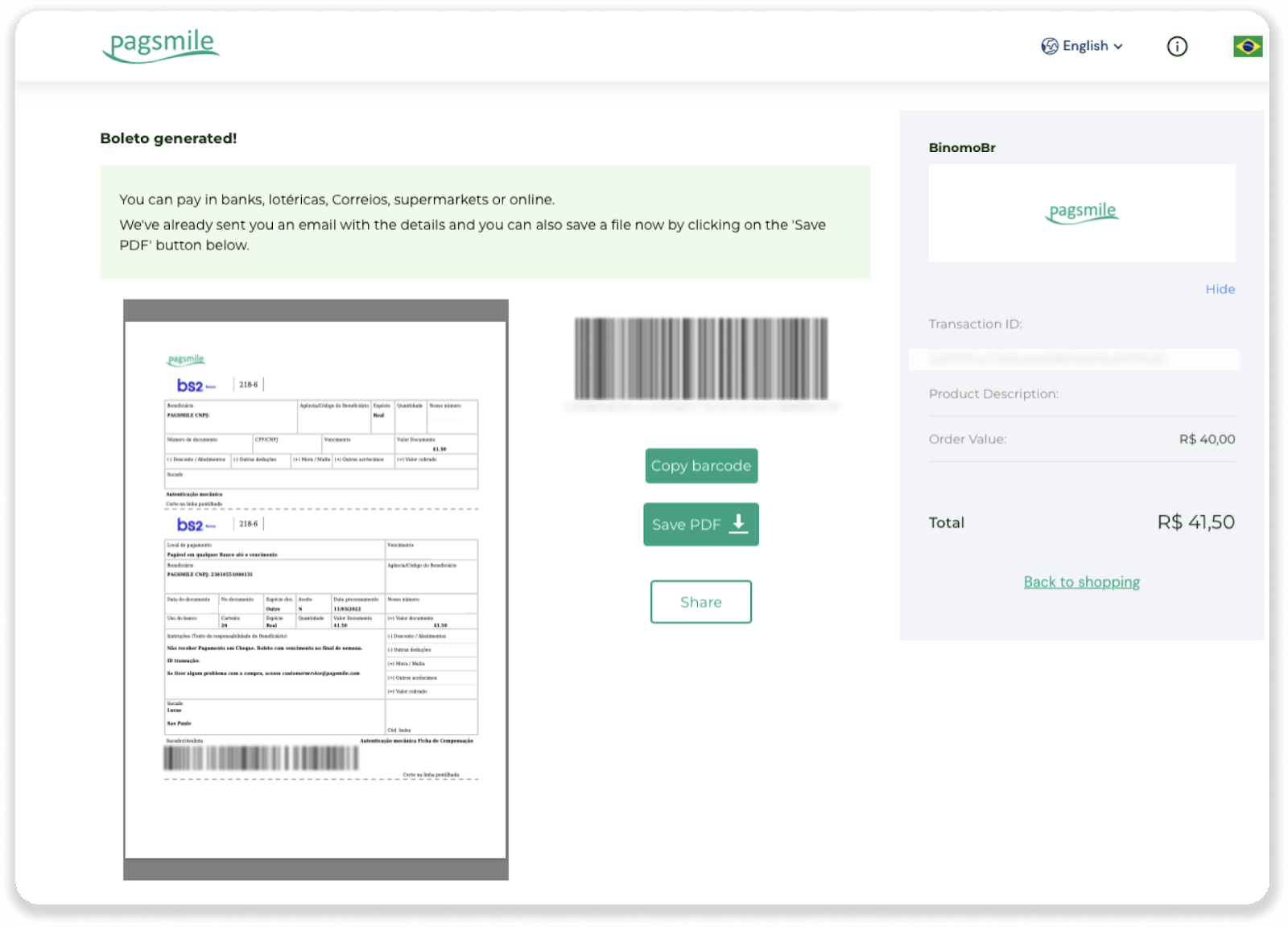
6. Најавете се во апликацијата за вашата банкарска сметка и кликнете „Пагаментос“. Скенирајте го кодот со камерата. Исто така, можете рачно да ги вметнете броевите на Boleto со кликнување на „Digitar Números“. Кога ќе ги скенирате или вметнувате броевите на Boleto, ќе бидете пренасочени на страницата за потврда. Проверете дали сите информации се точни и кликнете „Потврди“.
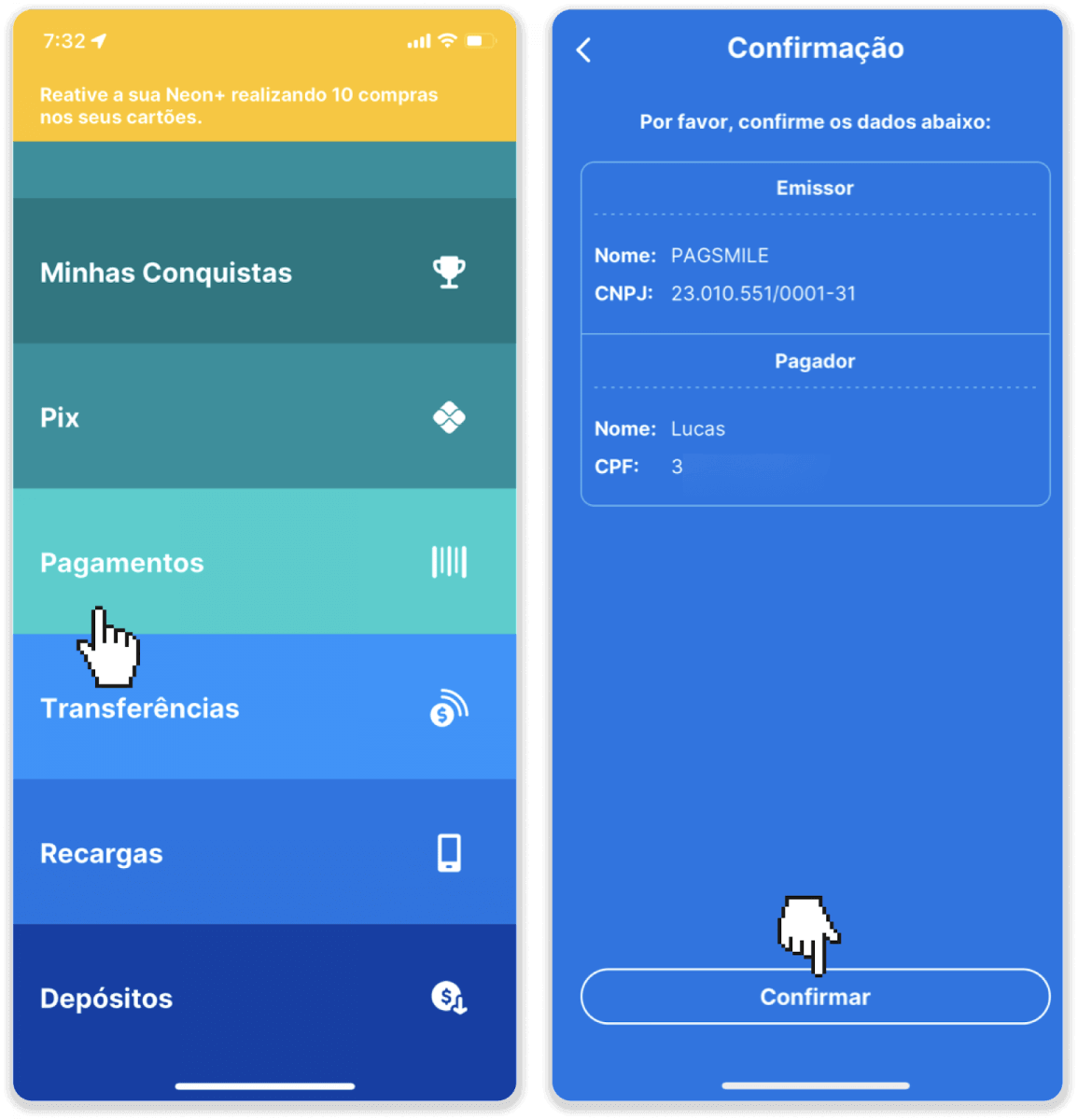
7. Проверете дали сумата е точна и кликнете „Проксимо“. За да ја завршите трансакцијата, кликнете на „Финализар“. Потоа внесете го вашиот 4-цифрен PIN за да ја потврдите трансакцијата.
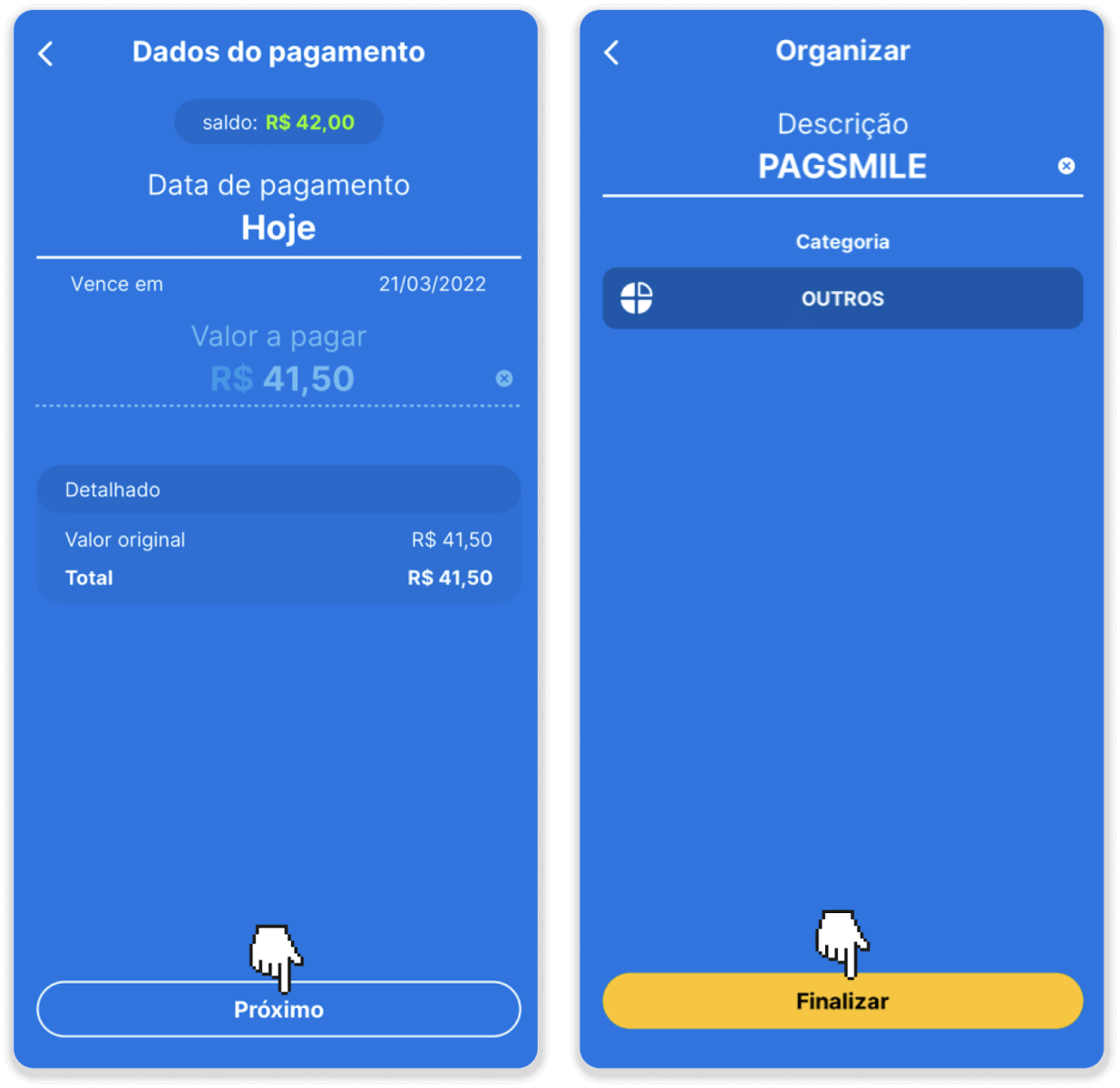
8. За да го проверите статусот на вашата трансакција, вратете се на табулаторот „Историја на трансакции“ и кликнете на вашиот депозит за да го следите неговиот статус.
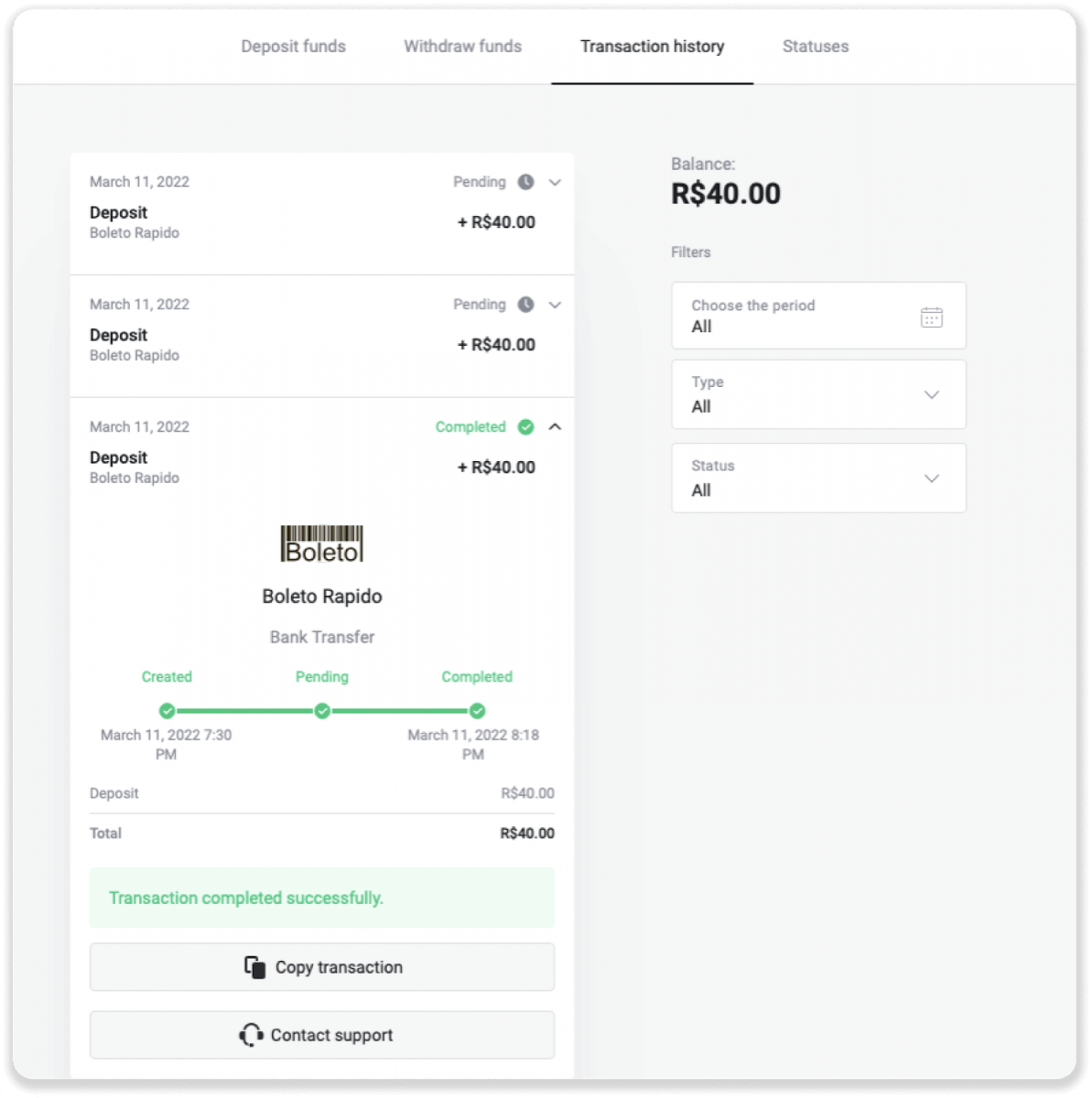
Е-паричници (Picpay, AstroPay, Banco do Brasil, Santander, Bradesco, Pix, Neteller, Skrill, SafetyPay, WebMoney, Advcash)
Picpay
1. Кликнете на копчето „Депозит“ во горниот десен агол на екранот. 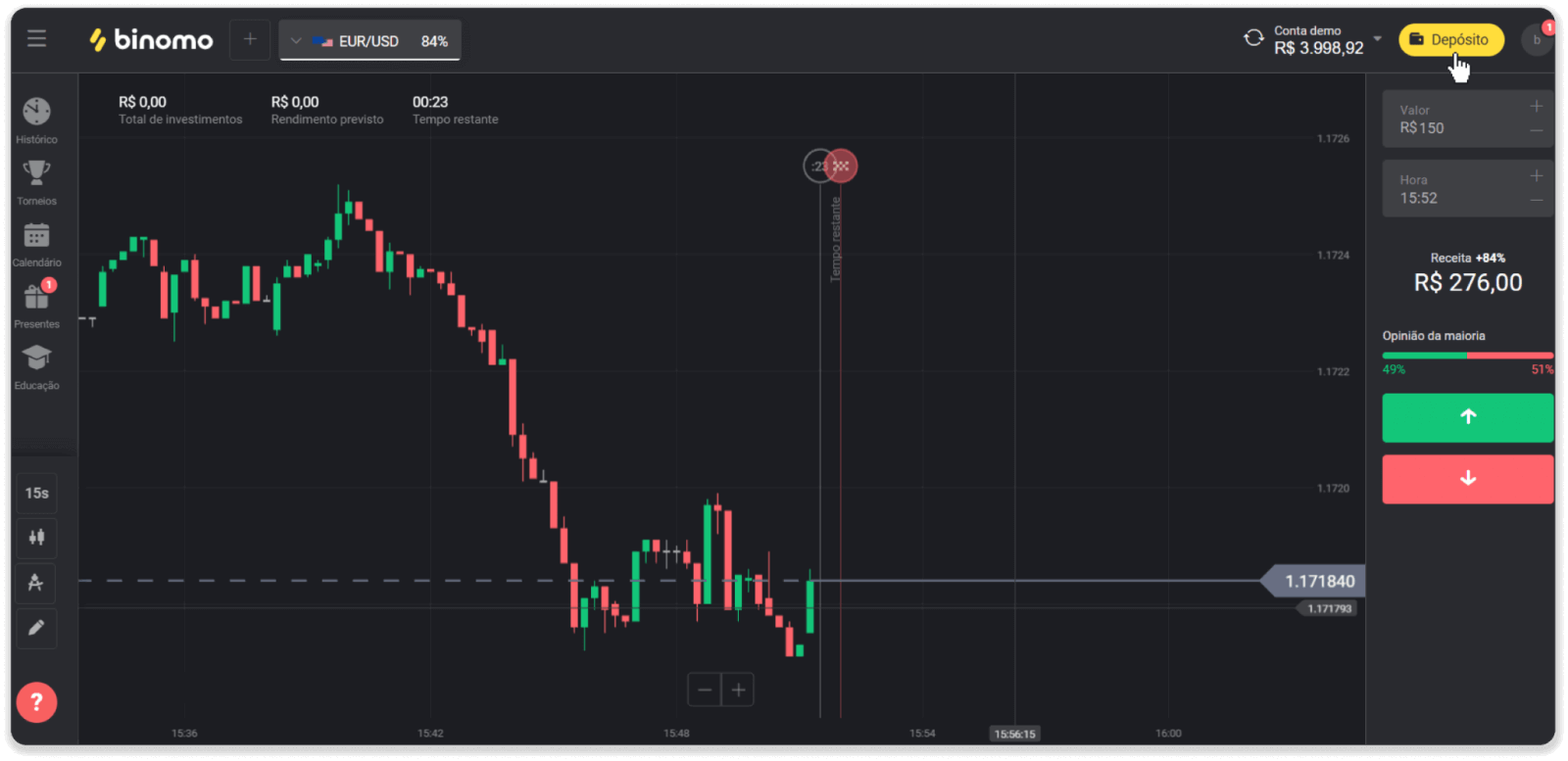
2. Изберете Бразил во делот „Земја“ и изберете го начинот на плаќање „Picpay“.
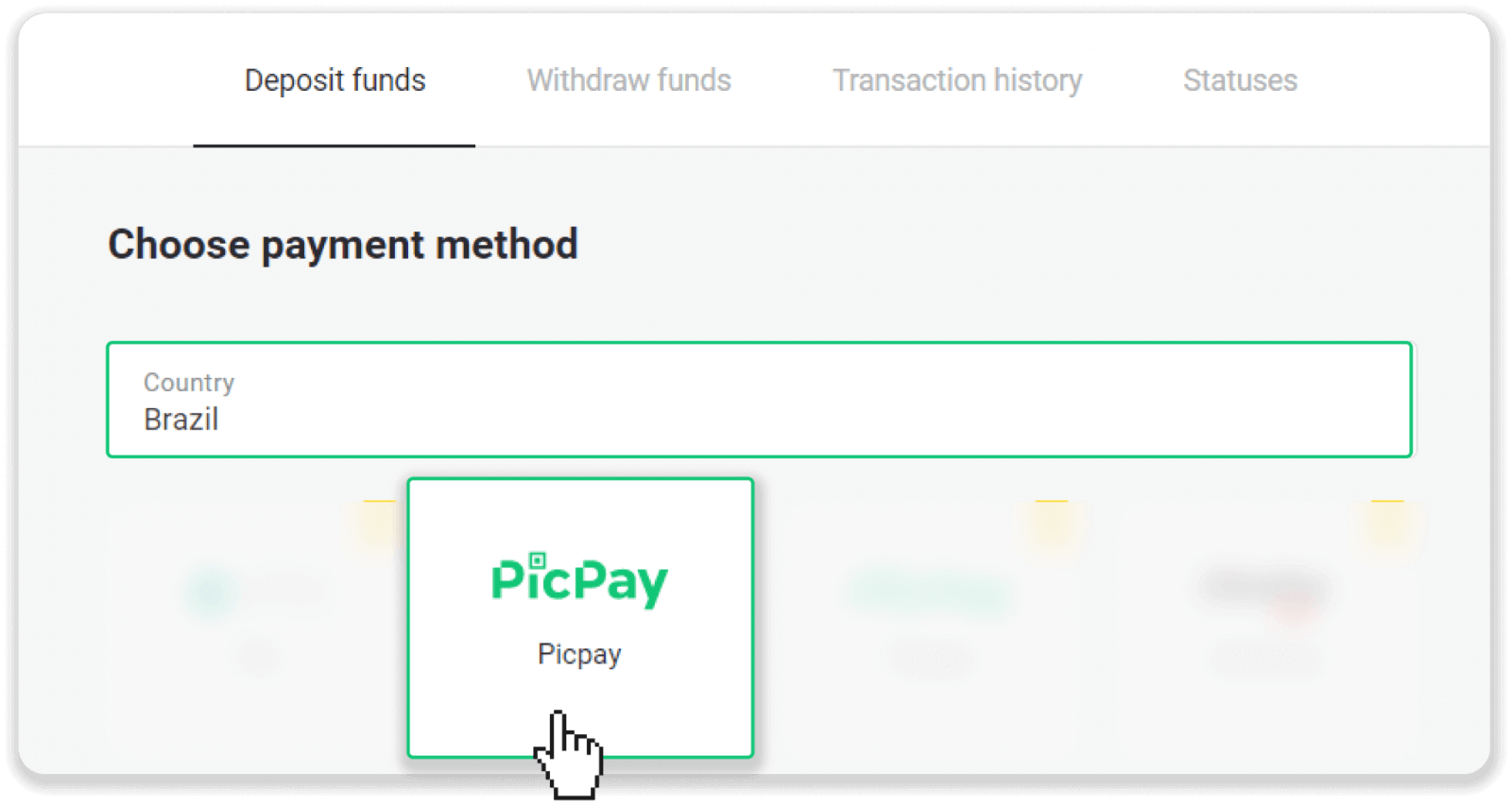
3. Внесете го износот на депозитот и кликнете „Депозит“.
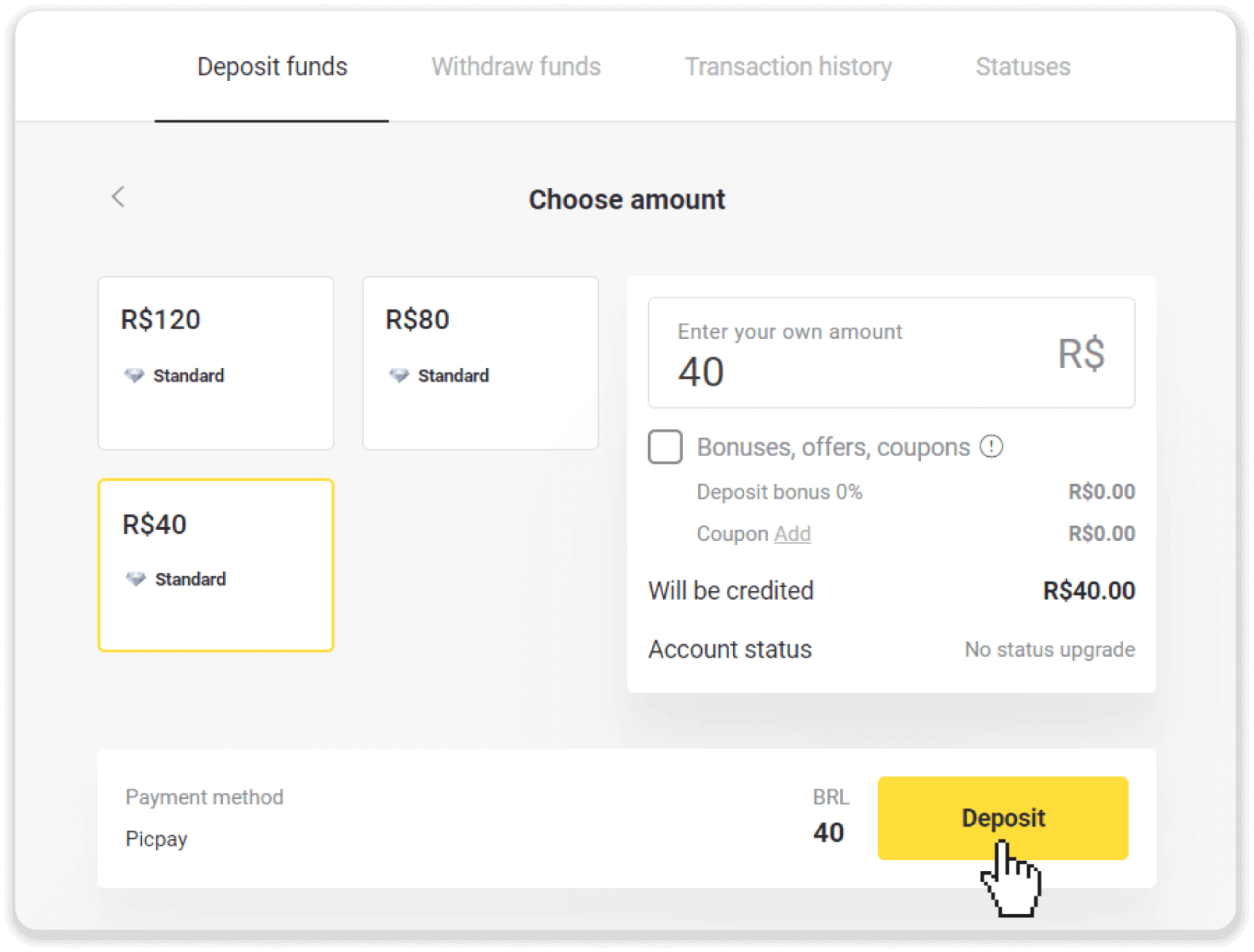
4. На нова страница внесете „Picpay“ и вашиот CPF број. Кликнете на „Продолжи“.
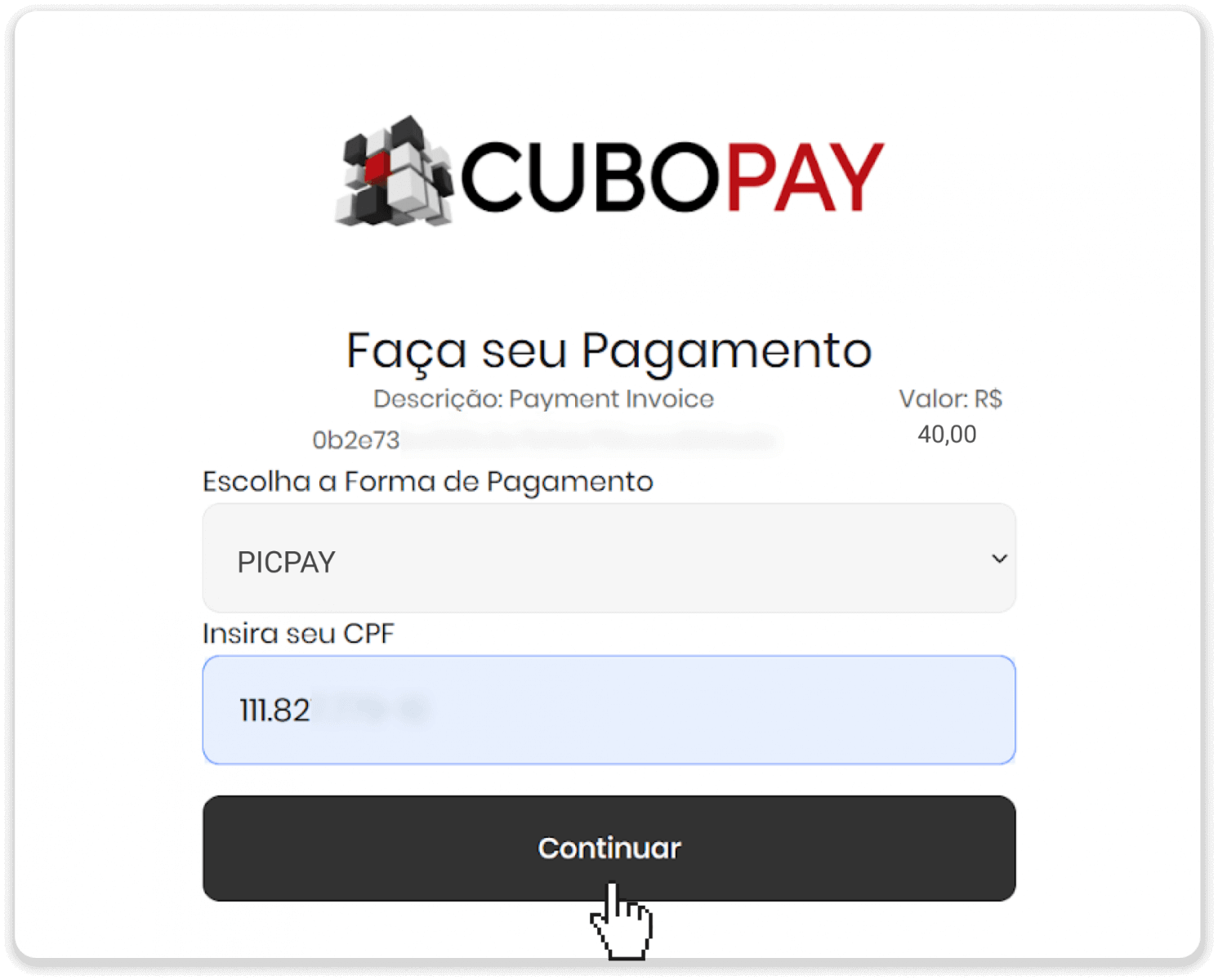
5. Ќе се прикаже QR-код.
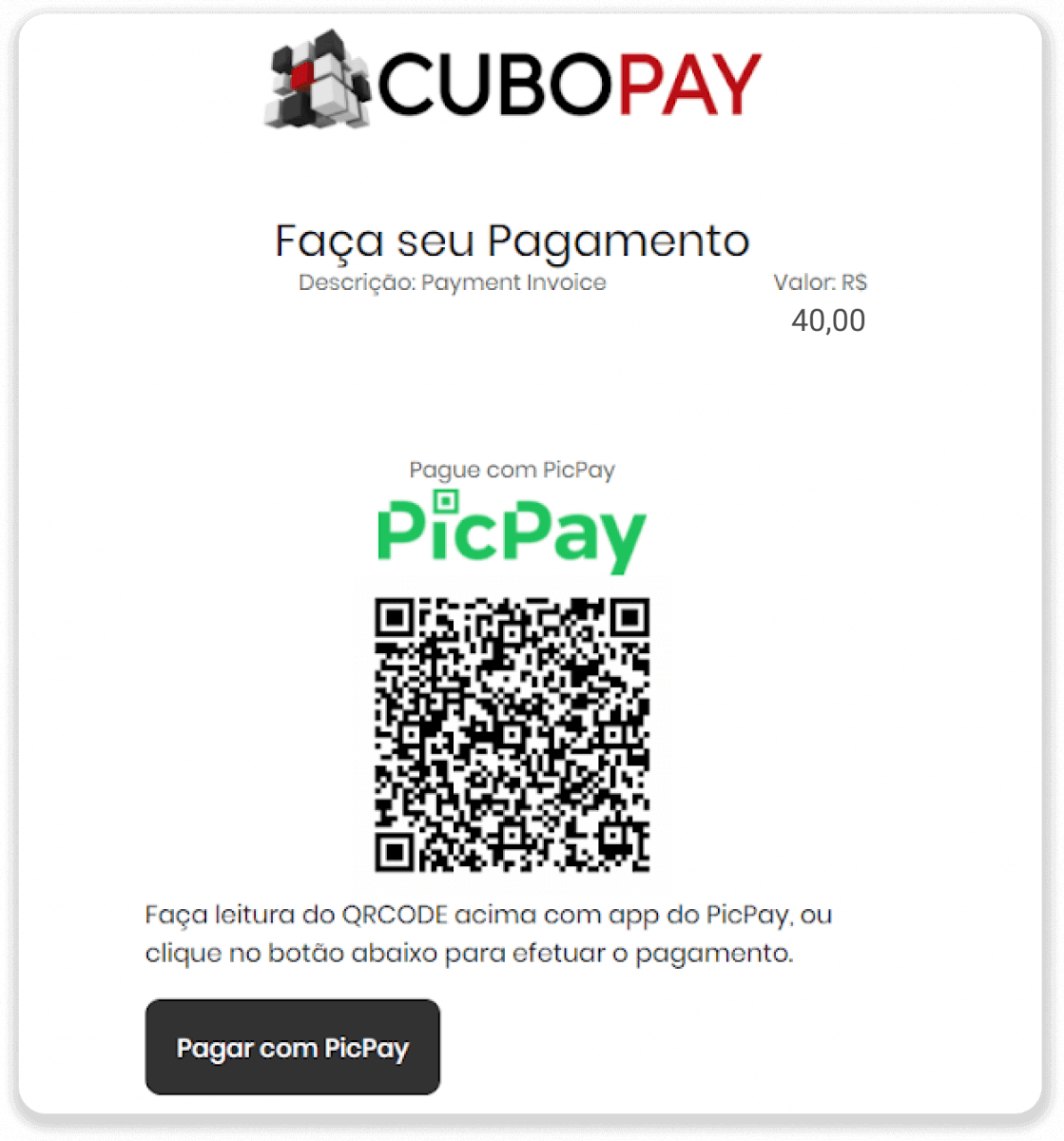
6. Најавете се во апликацијата за вашата сметка на picpay, кликнете на „pagar conta“ и скенирајте го QR-кодот од чекор 5.
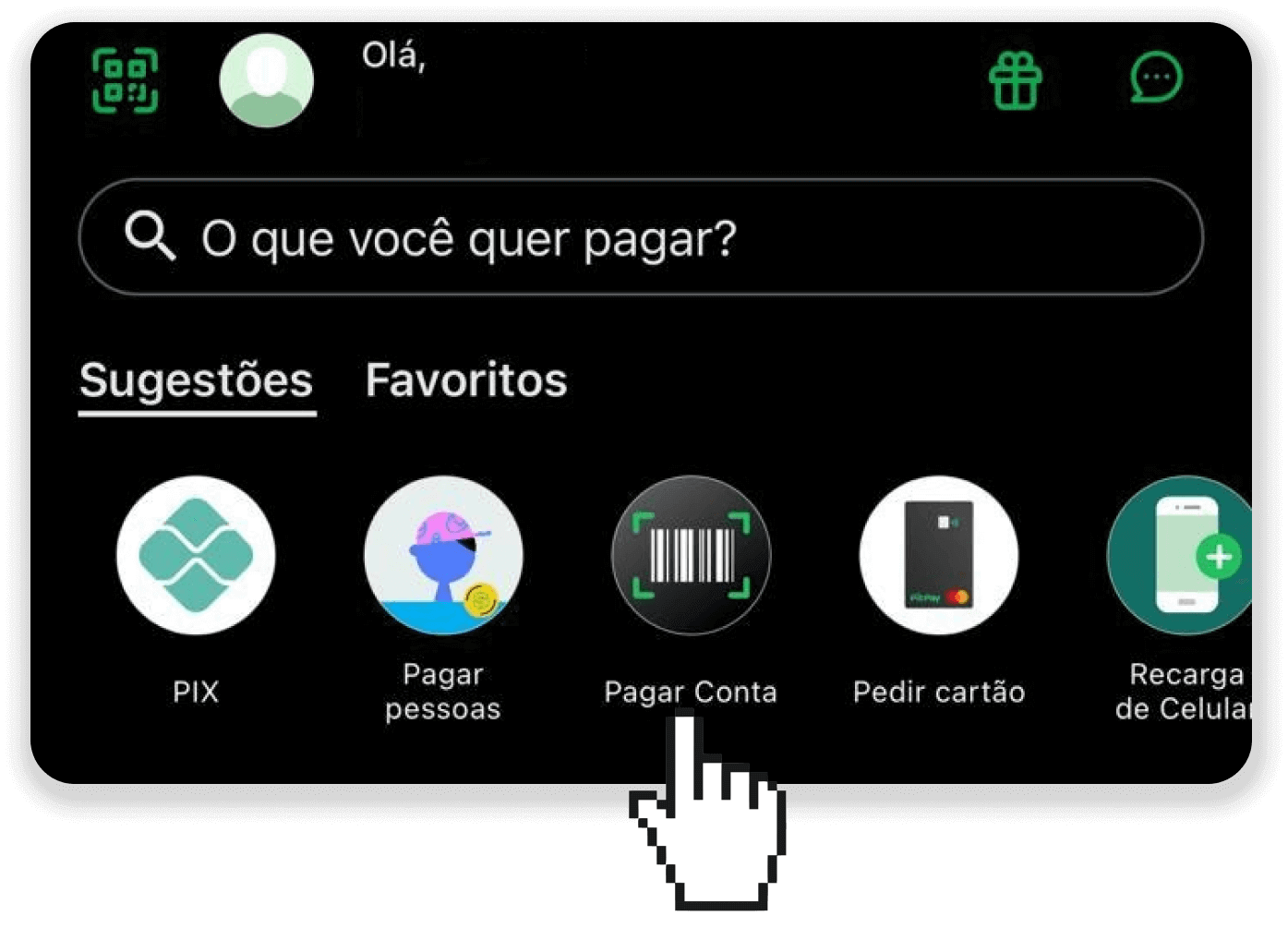
7. Проверете дали сите информации се точни и кликнете „Pagar“.
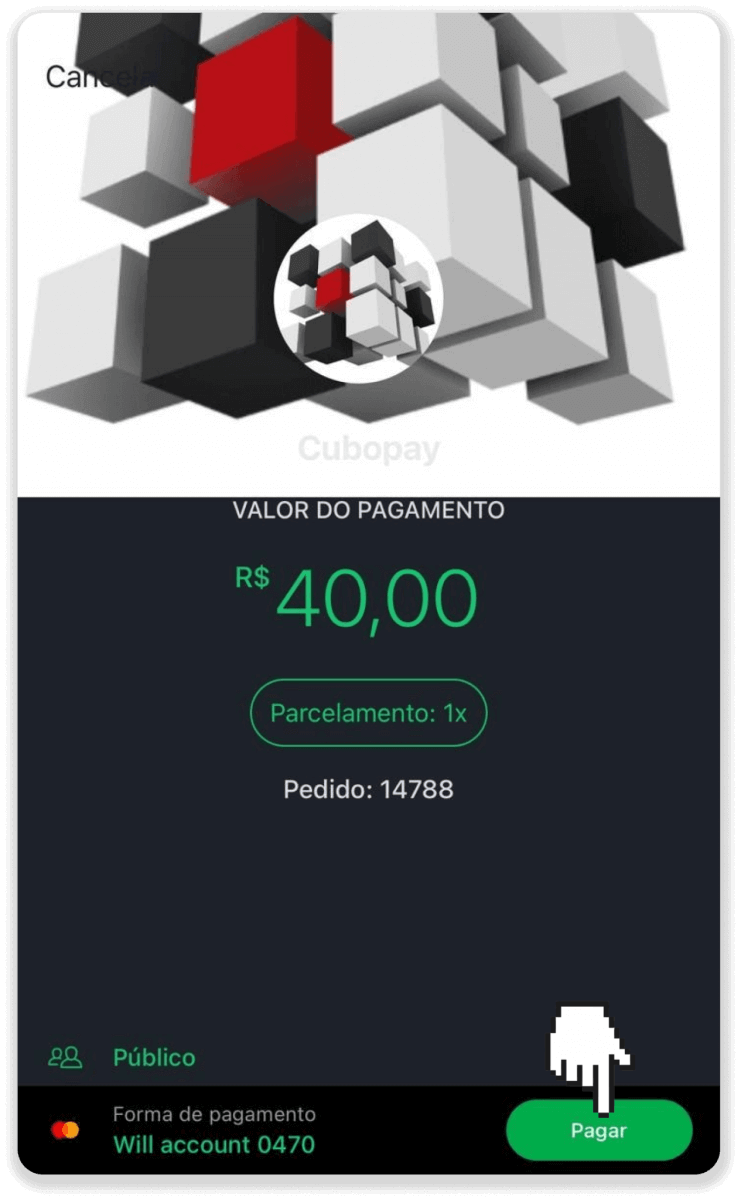
8. Внесете ја вашата безбедносна лозинка за да ја потврдите трансакцијата и кликнете „Продолжи“.
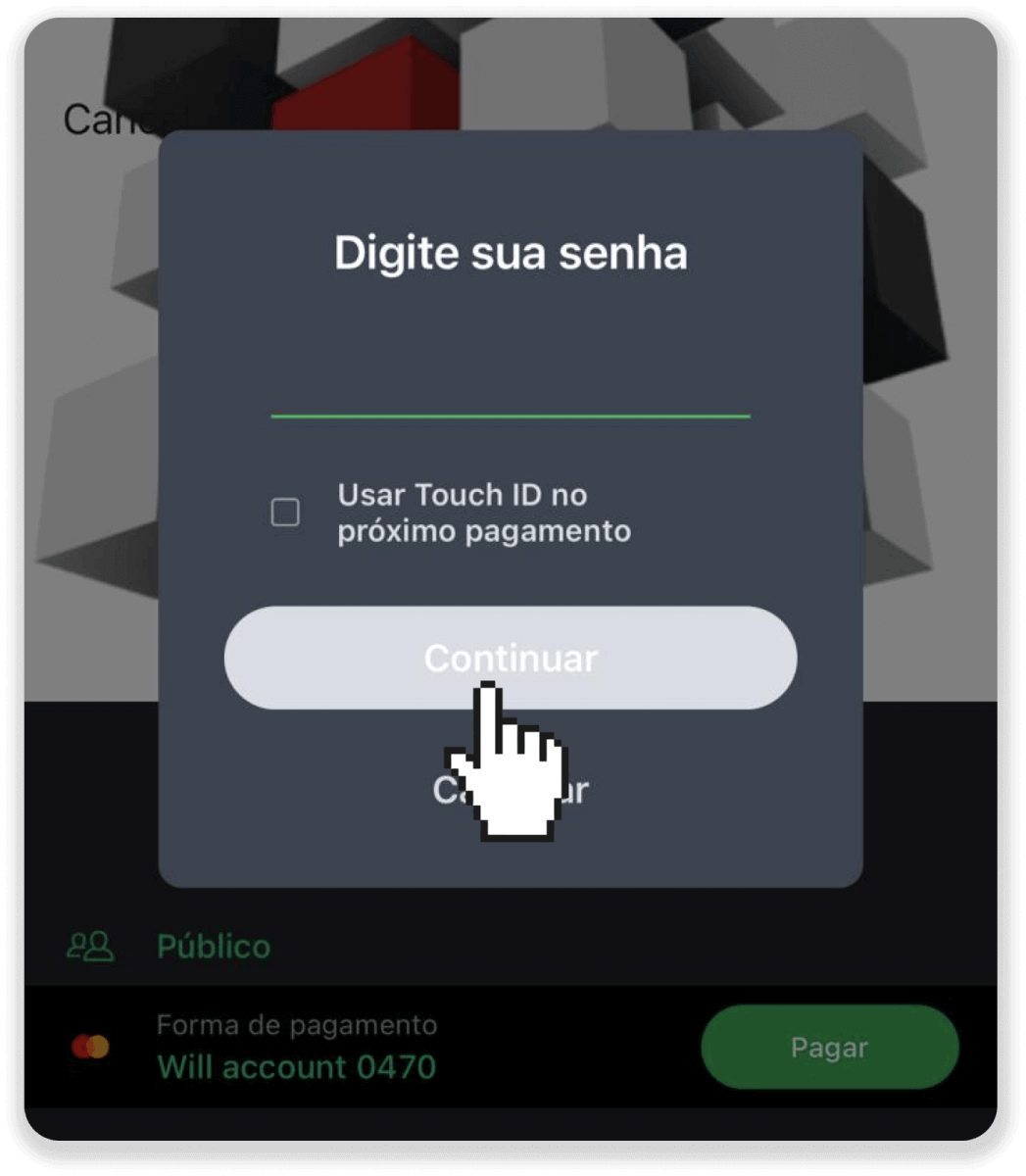
9. За да го проверите статусот на вашата трансакција, одете во Binomo и кликнете на копчето „Депозит“ во горниот десен агол на екранот. Потоа кликнете на табулаторот „Историја на трансакции“.
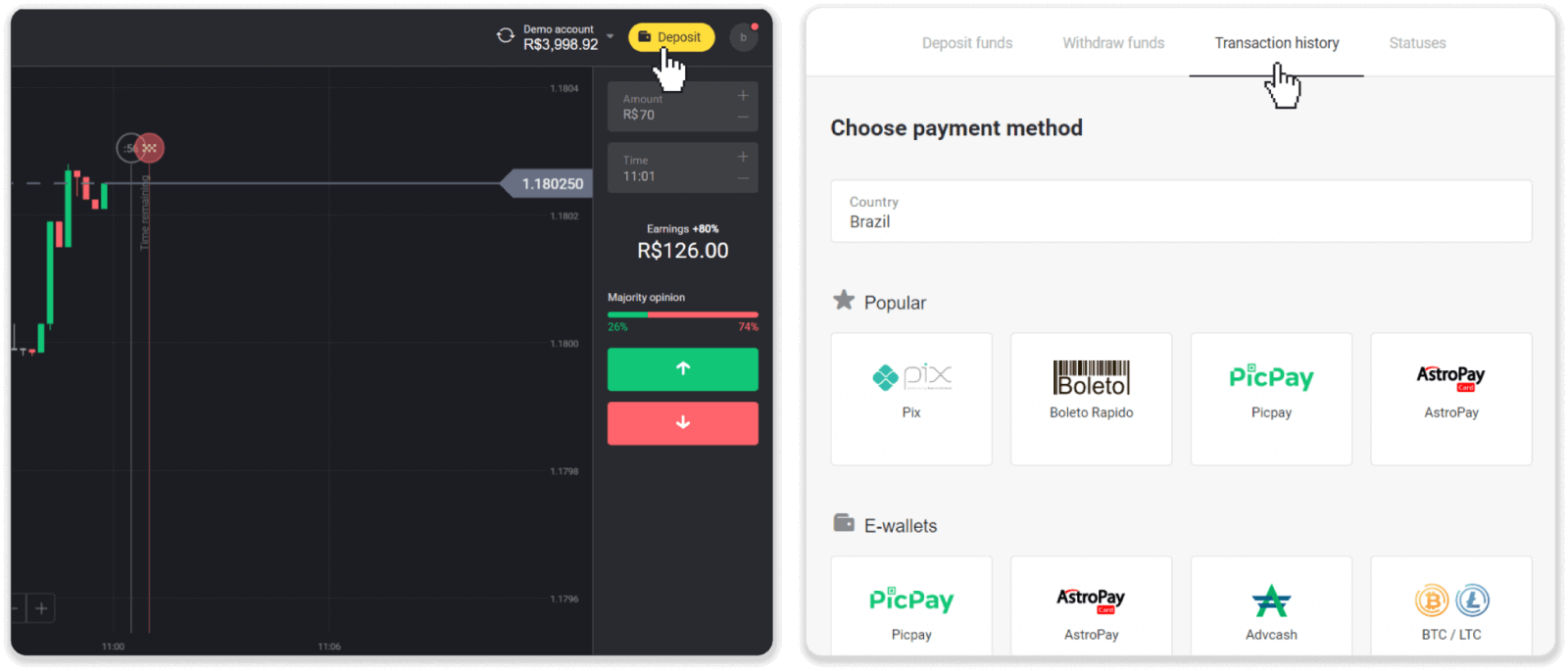
10. Кликнете на вашиот депозит за да го следите неговиот статус.
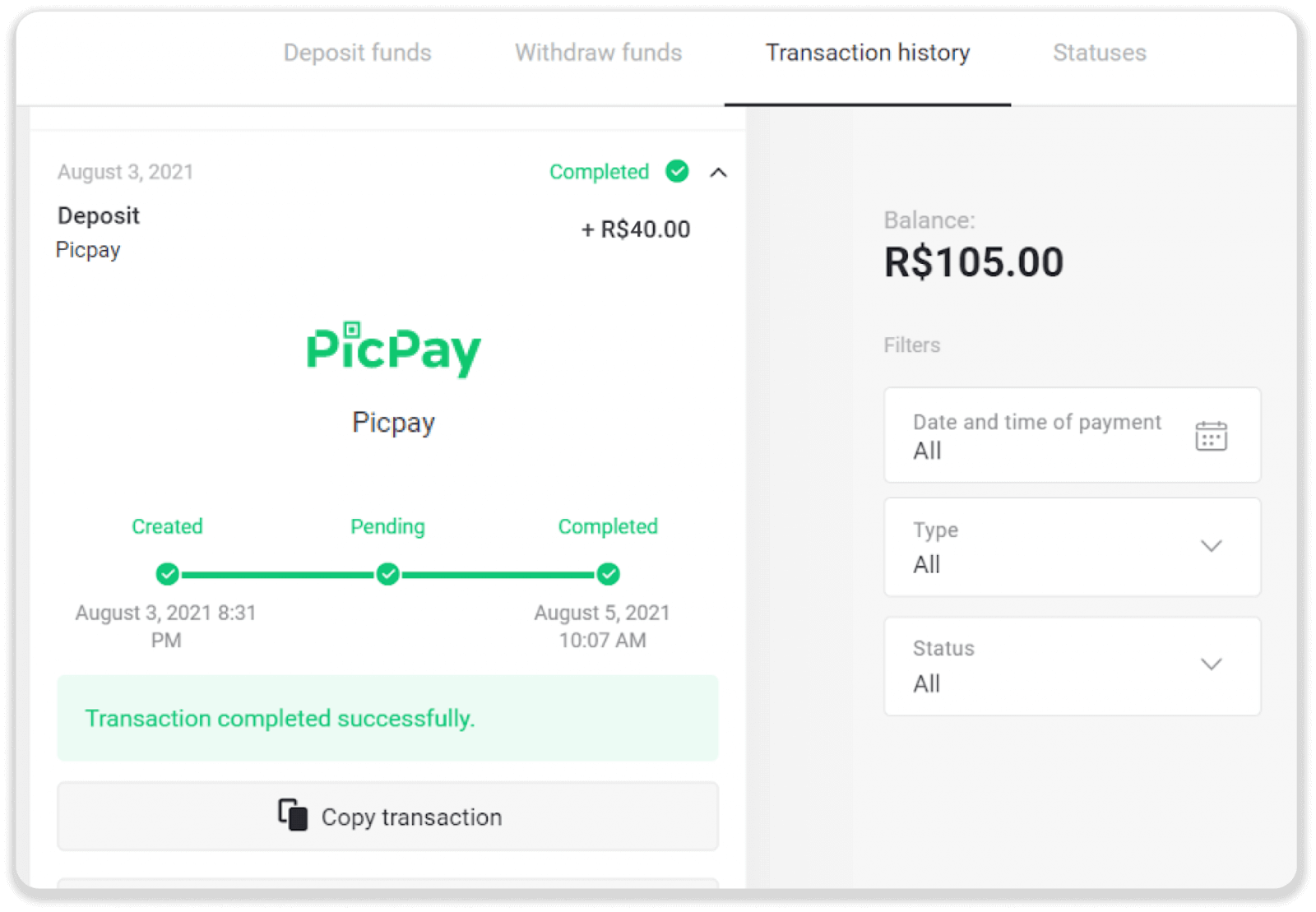
AstroPay
1. Кликнете на копчето „Депозит“ во горниот десен агол.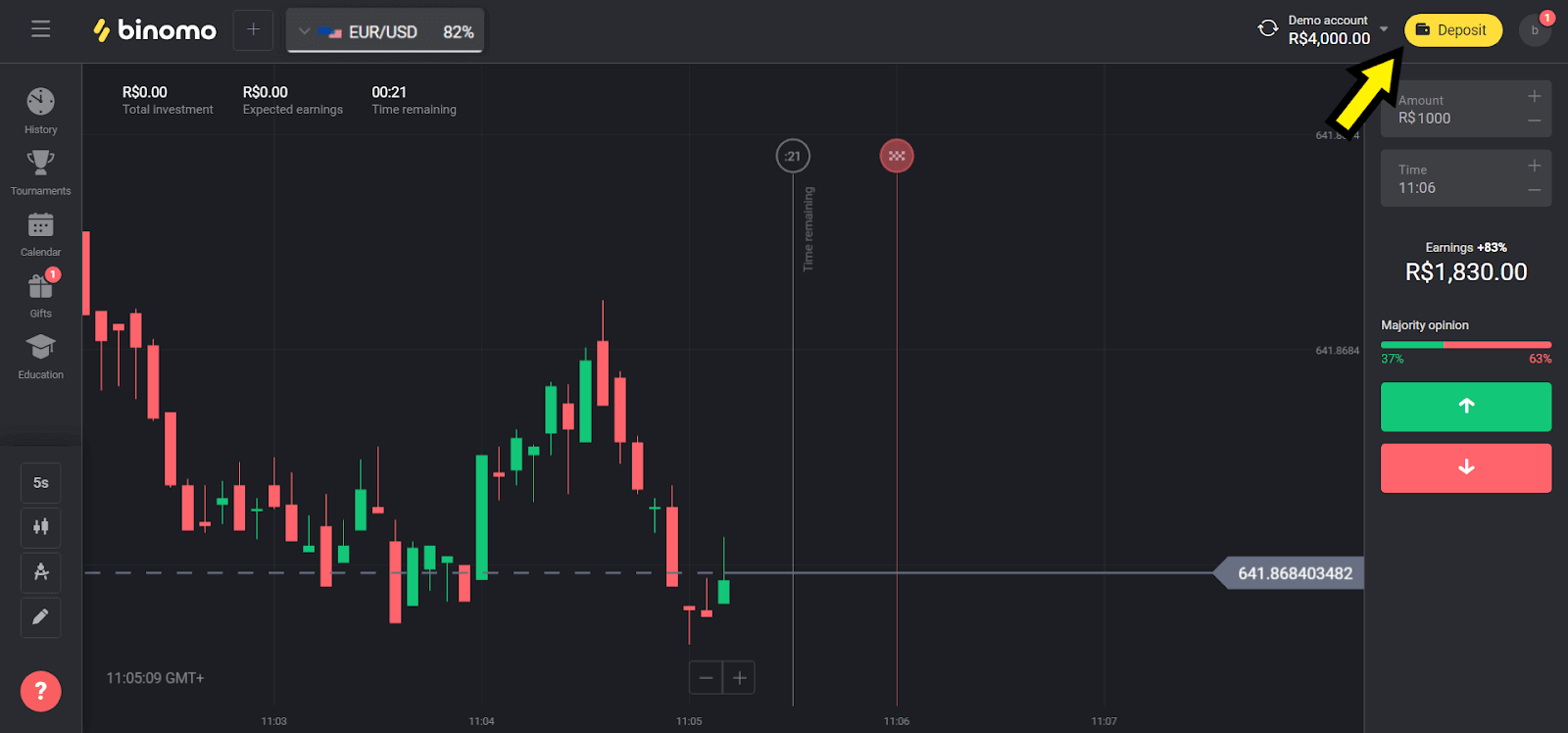
2. Изберете „Brazil“ во делот „Сountry“ и изберете метод „AstroPay“.
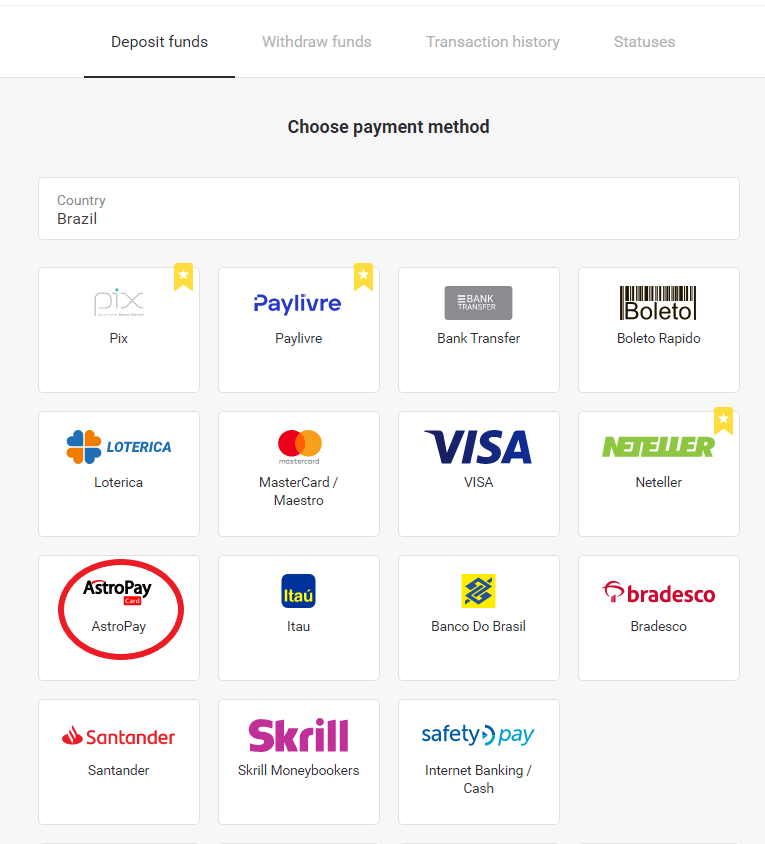
3. Изберете ја сумата за депонирање и кликнете на копчето „Депозит“.
Забелешка : минималниот износ на депозит е 40,00 R$
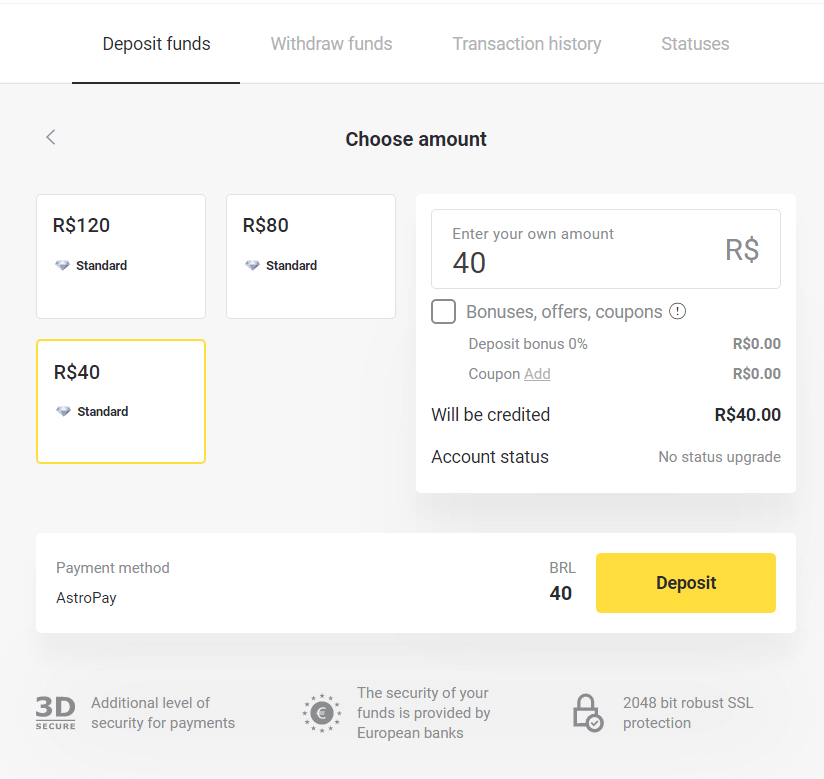
4. Ако сакате да го користите вашето салдо, внесете го бројот регистриран во AstroPay и кликнете на копчето „Продолжи“. Ако веќе имате AstroPay картичка, изберете ја опцијата „Имам AstroPay картичка“.
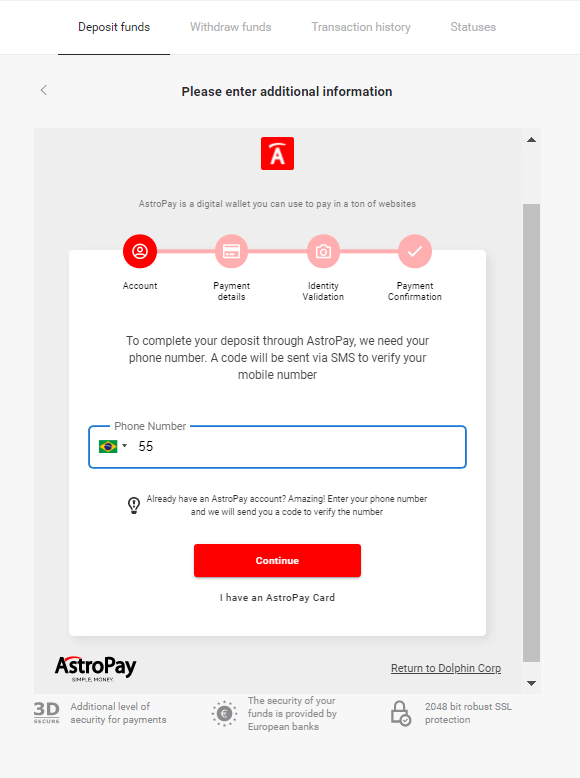
4.1. Надополнување преку салдо на сметката на AstroPay:
Откако ќе го внесете бројот, кликнете „Продолжи“. Ќе добиете СМС со код за верификација. Внесете го овој код и кликнете „Продолжи“.
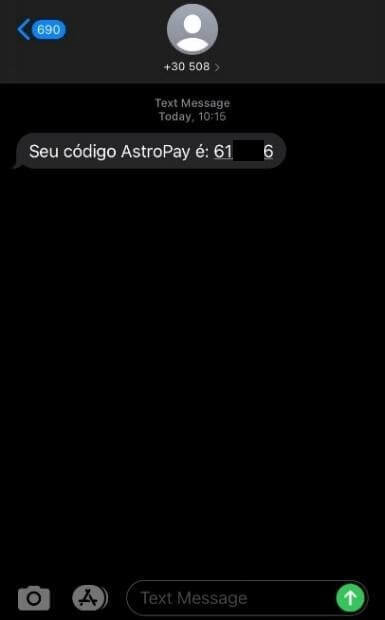
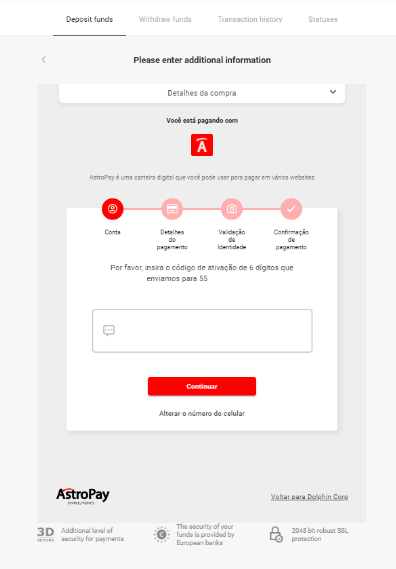
4.1.2 Изберете ја опцијата „Usar meu saldo AstroPay“.
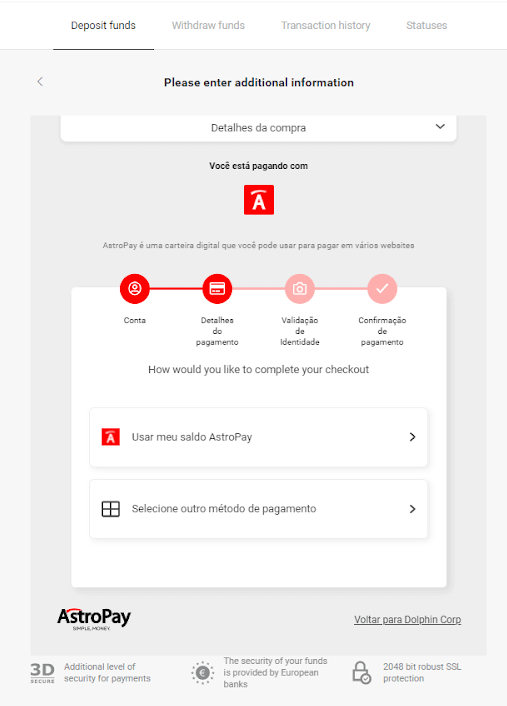
4.1.3 Потврдете дека имате доволно салдо за саканото полнење и кликнете „Продолжи“.
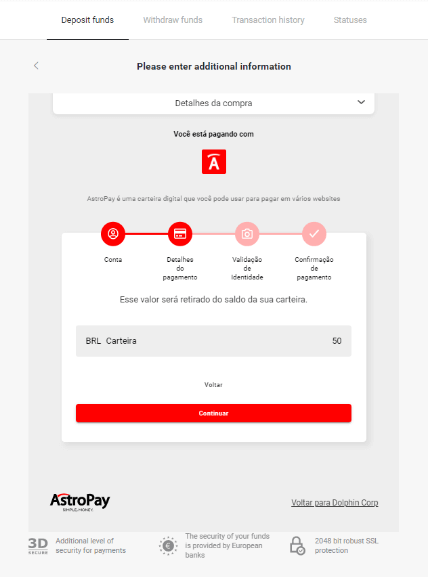
4.2. Надополнување преку AstroPay картичка:
Внесете ги деталите за вашата AstroPay картичка и потоа кликнете на „Потврди депозито“.
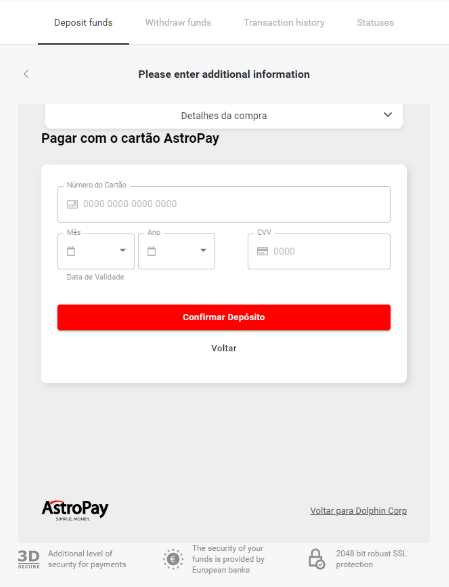
5. Ќе добиете порака за потврда од депозитот. Кликнете на „Voltar para Dolphin Corp LLC“.
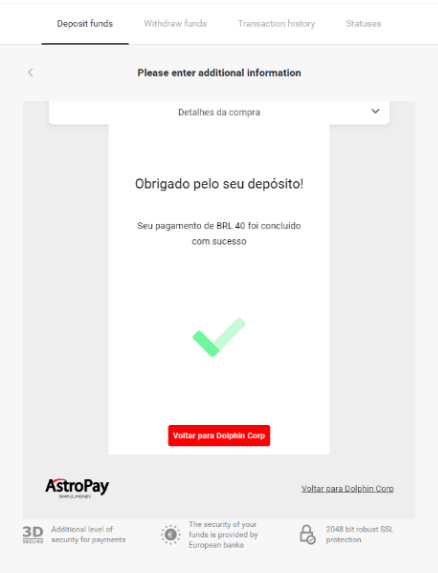
6. Ќе добиете потврда за плаќање на вашата трансакција.
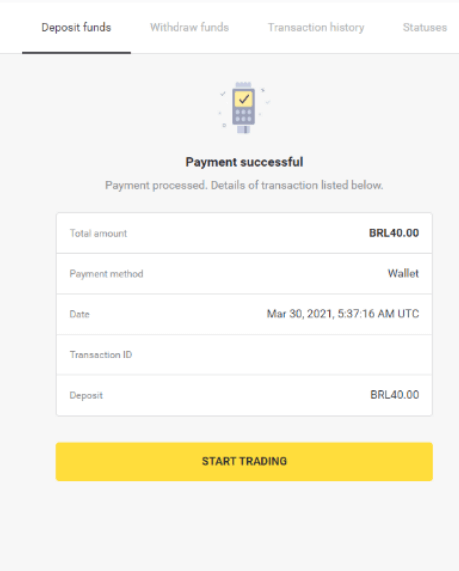
7. Можете да го проверите статусот на вашата трансакција во делот „Историја на трансакции“.
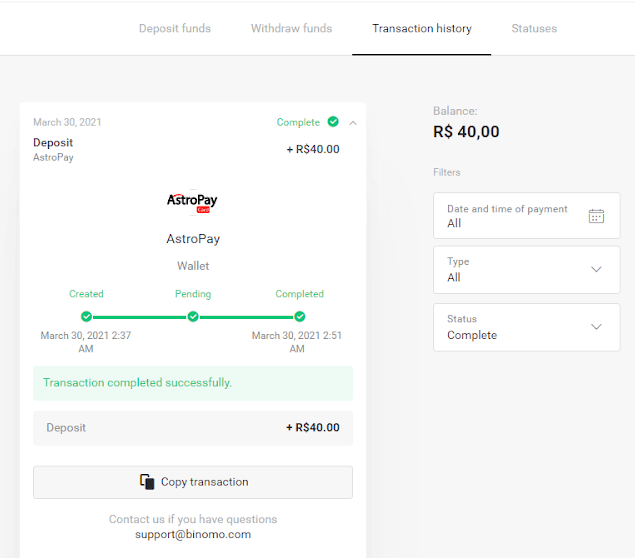
Банко до Бразил, Сантандер, Брадеско
1. Кликнете на копчето „Депозит“ во горниот десен агол. 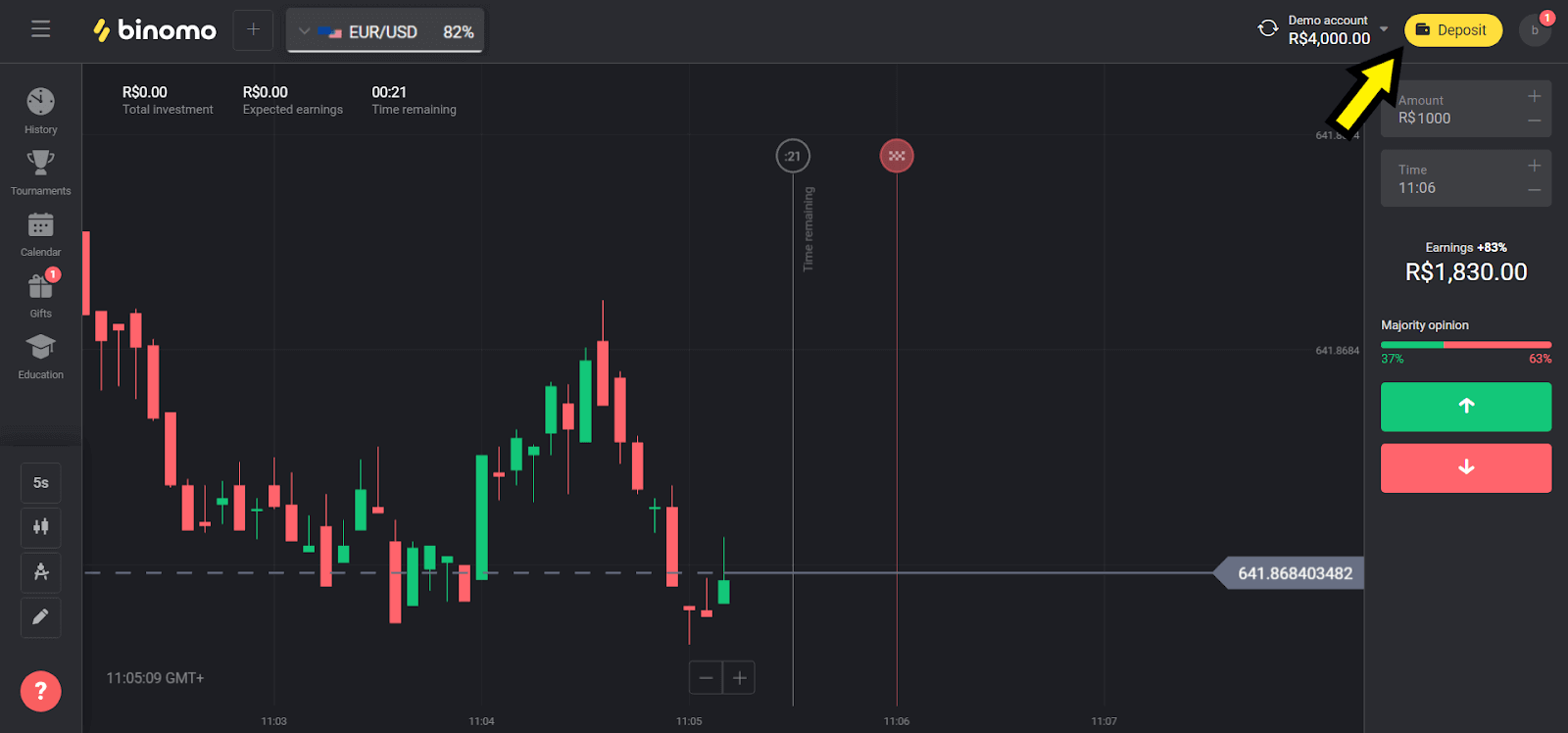
2. Изберете „Brazil“ во делот „Сountry“ и изберете еден од методите. Избираме Banco Do Brasil во нашиот пример. 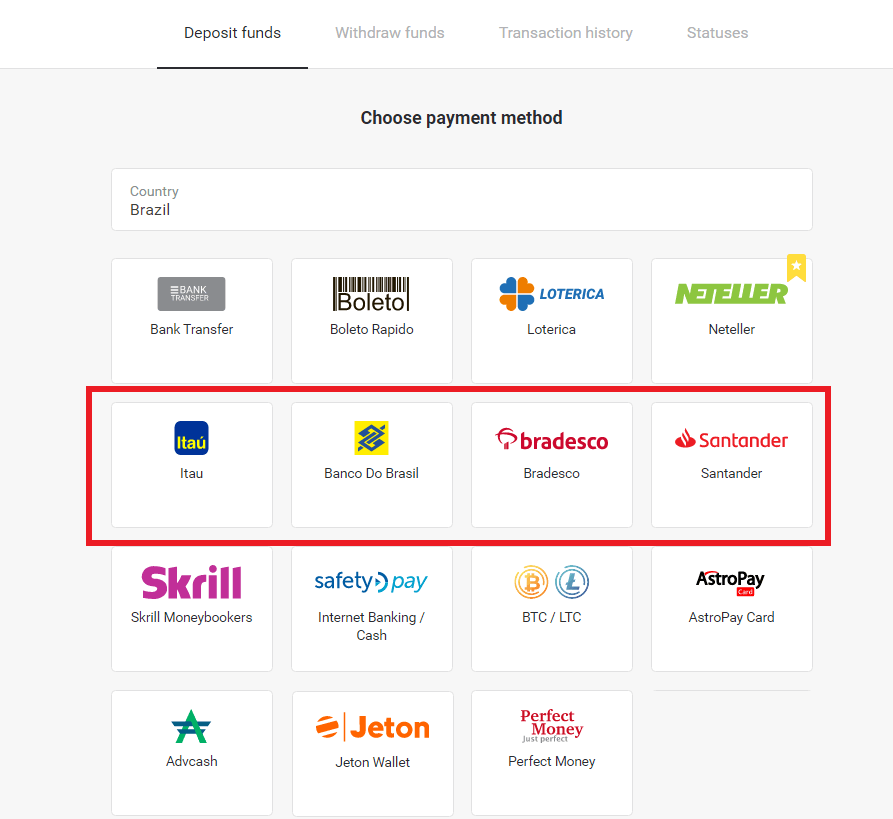
3. Изберете ја сумата за депонирање и кликнете на копчето „Депозит“. 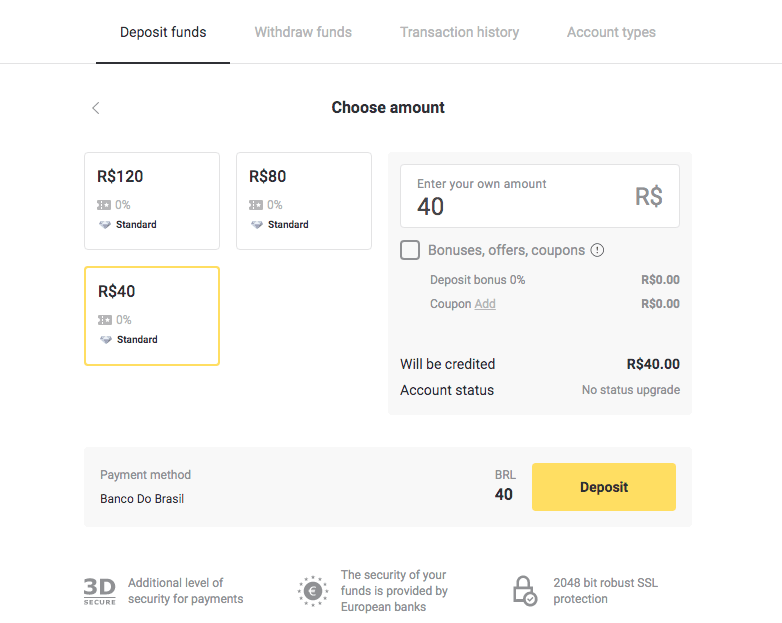
4. Внесете ги вашите лични податоци (Полно име, е-пошта, CPF, телефон и банка). 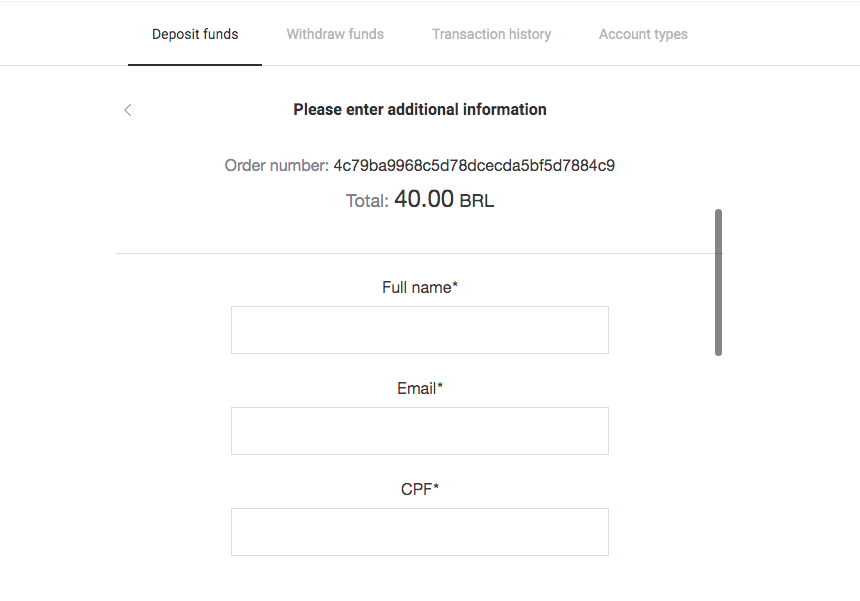
5. Пополнете ги бараните информации и кликнете на копчето „Плати“. 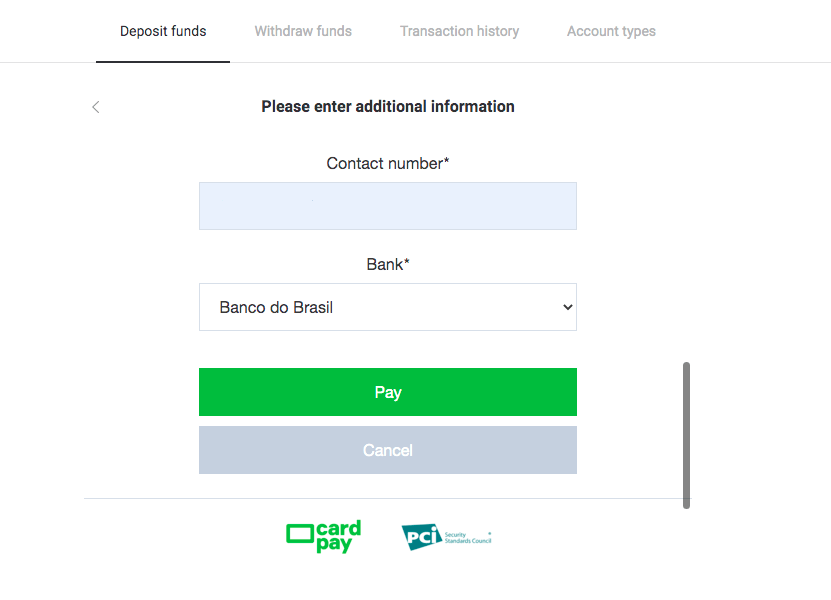
6. Кликнете на зеленото копче „Поднесете ја потврдата“. Чувајте ги овие информации за да извршите плаќање. 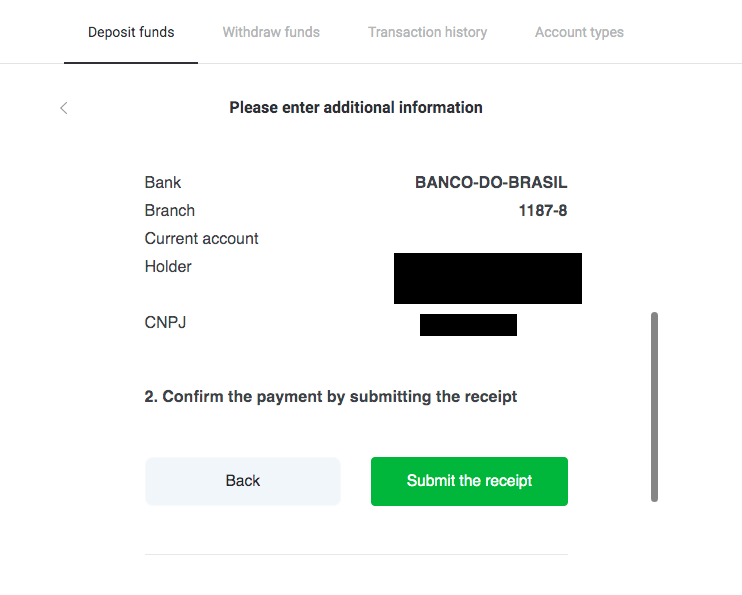
7. Отворете ја апликацијата на вашата банка и најавете се на вашата сметка. Кликнете на копчето „Transferências“. 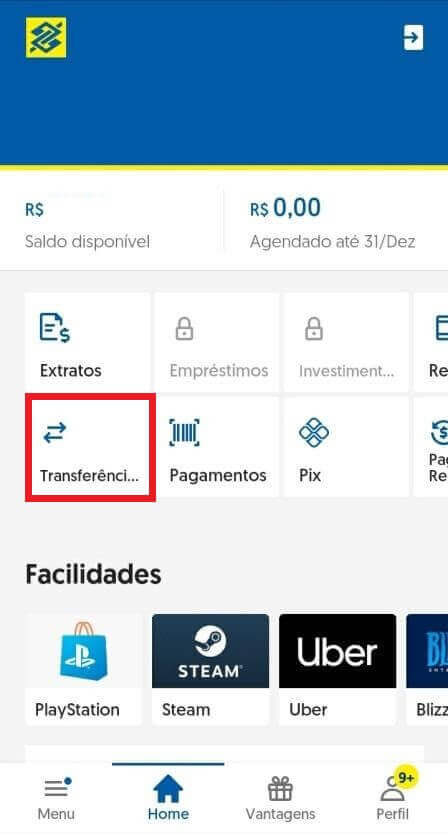
8. Пополнете ги зачуваните информации од чекор 6 и кликнете на копчето „Avancar“. 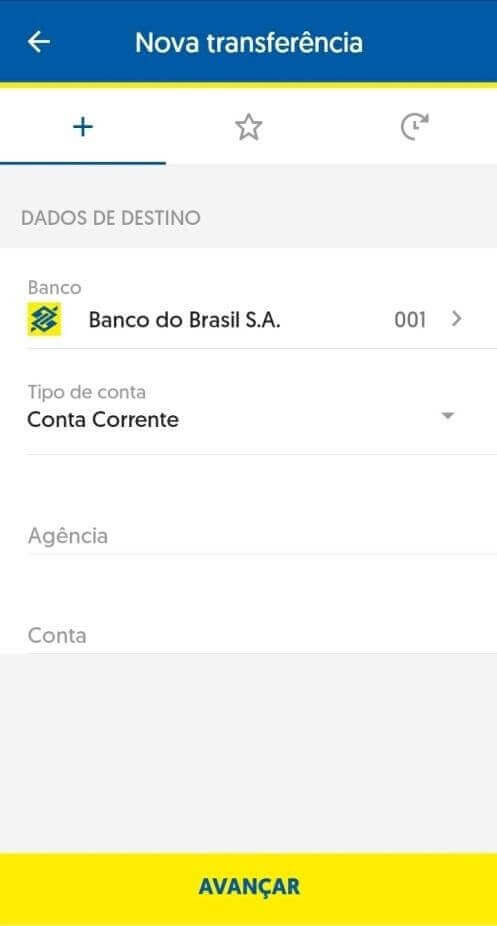
9. Изберете ја сметката што ќе ја користите за плаќање и износот. Мора да биде истото што го избравте на чекор 3 и кликнете на копчето „Avancar“. 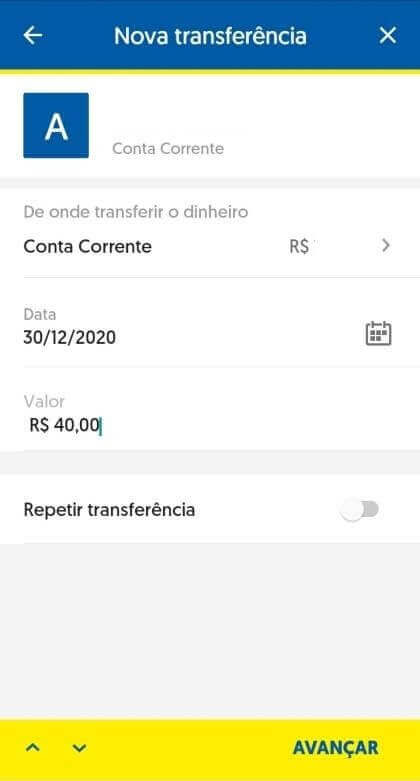
10. Внесете ја вашата 6-цифрена лозинка и кликнете на копчето „Потврди“. 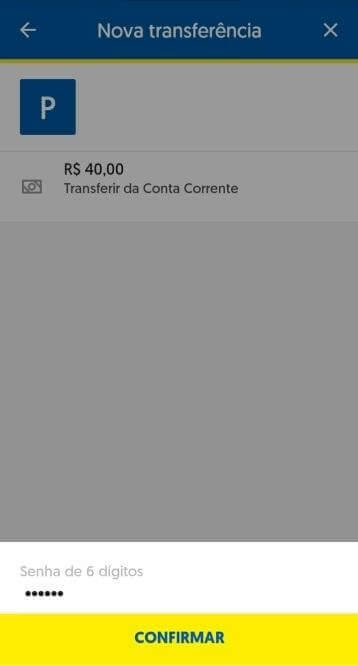
11. Кликнете на копчето „Comprovante“ и преземете ја потврдата за вашиот депозит или можете исто така да направите скриншот од неа. 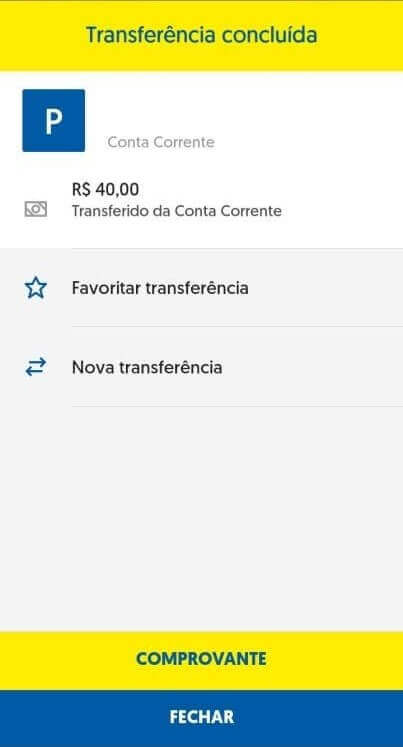
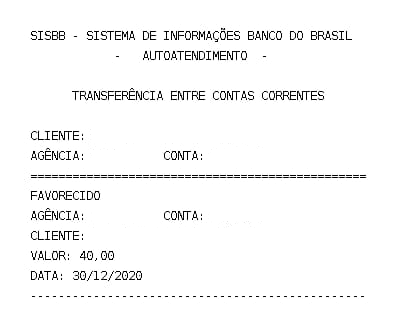
12. Вратете се на страницата Binomo. Пополнете ги бараните информации, поставете ја банкарската сметка од чекор 11 и кликнете на „Поднеси“. 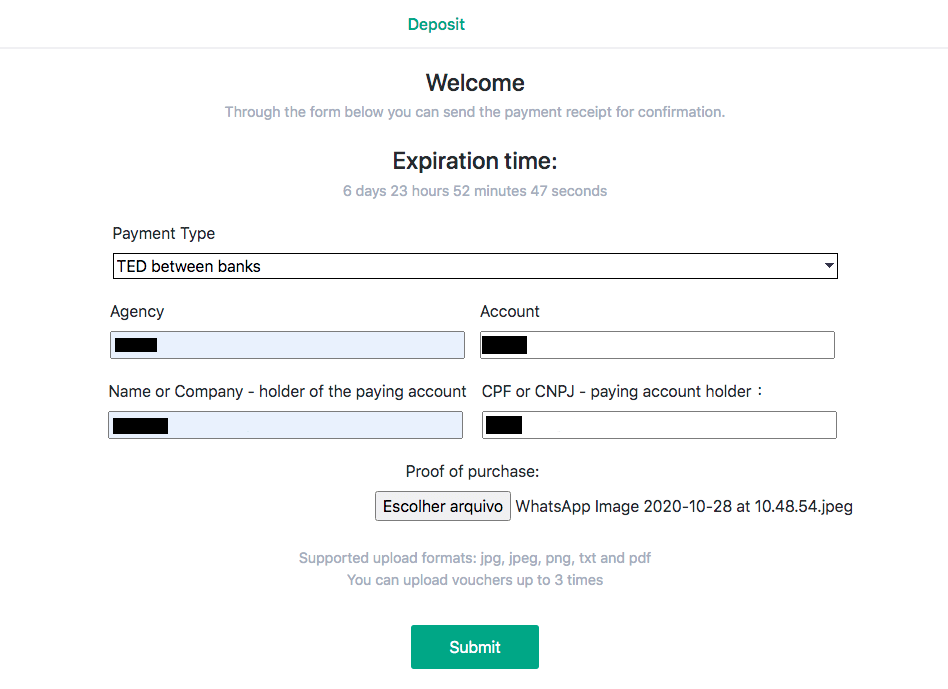
13. Страницата за потврда ќе ве информира дека вашиот депозит е под преглед и ќе добиете е-пошта со потврда на барањето. 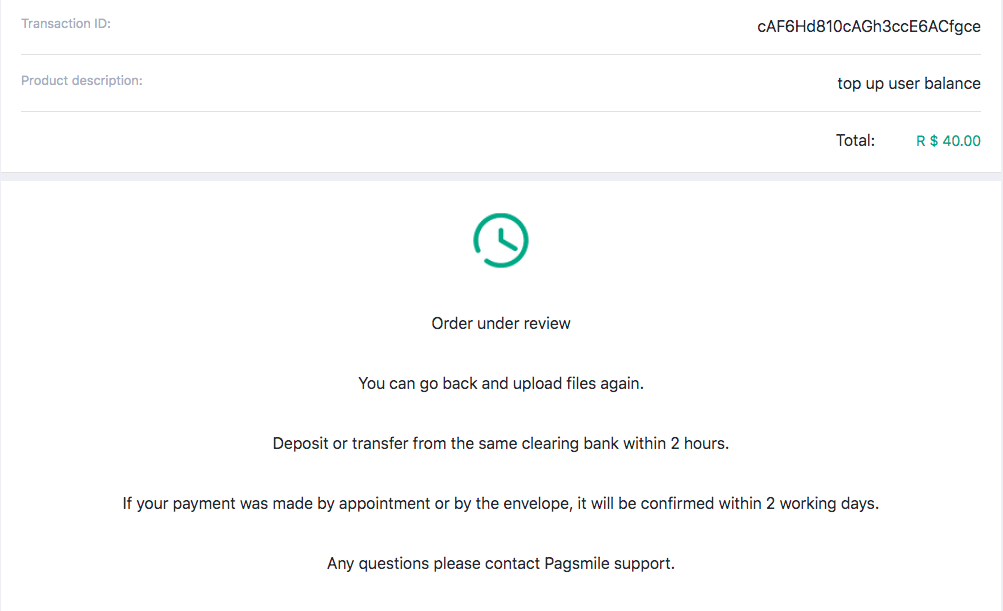
14. Следете ја Историјата на трансакции за да дознаете кога вашиот депозит е завршен. Статусот ќе се промени од „Во очекување“ во „Завршен“. 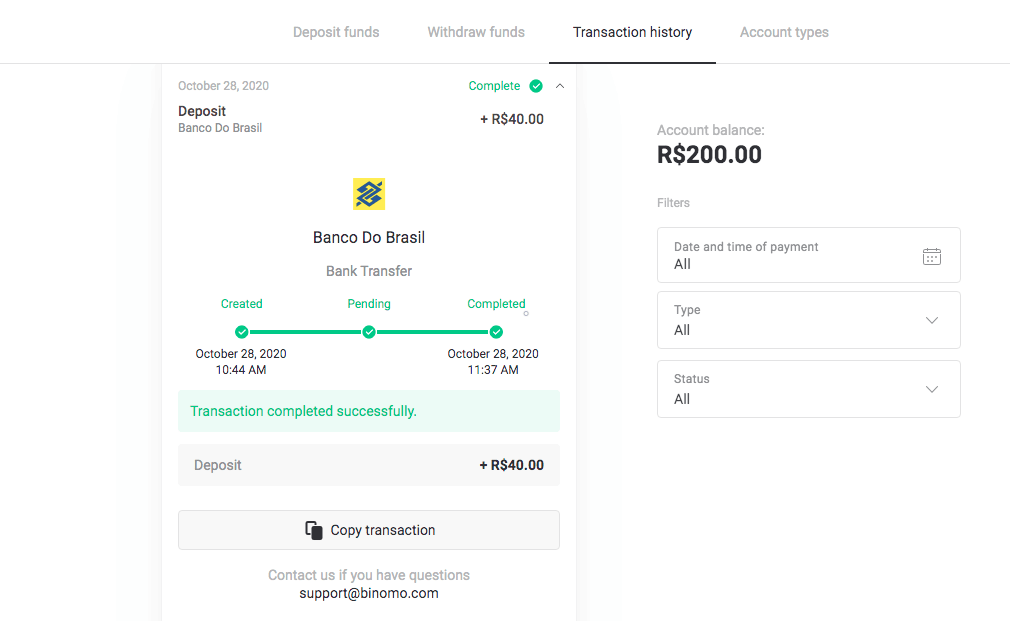
15. Ако заборавите да прикачите „Доказ за купување“ на чекор 12, тогаш следете ја вашата е-пошта. Ќе добиете писмо од давателот на плаќање со доказ за купување. Следете ја врската од писмото за да ја завршите вашата уплата и прикачете „Доказ за купување“. 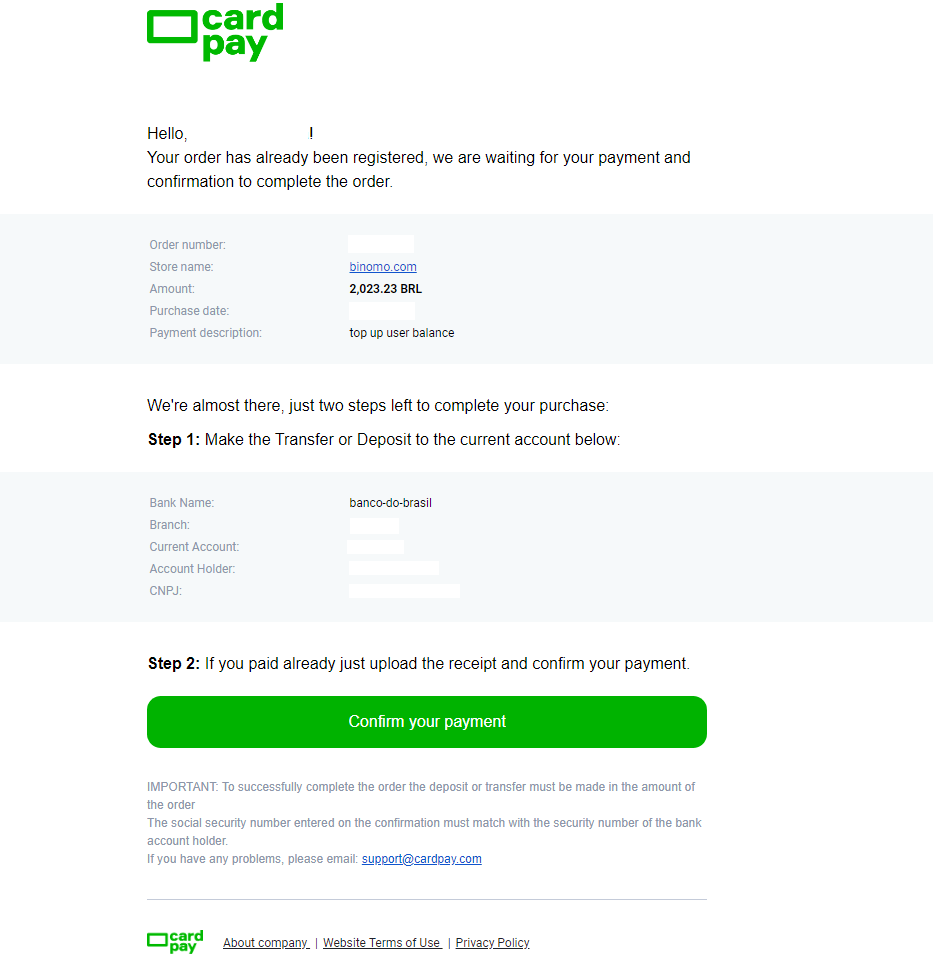
16. Ако избравте еден износ на чекор 3, но направивте депозит со друг износ, во овој случај направете ново барање за депозит со точниот износ и прикачете доказ за уплатата на чекор 12.
17. Ако не можете да извршите плаќање со точен износ, побарајте враќање на вашата уплата. Следете на www.pagsmile.com , на почетната страница на „Центар за помош“.
- Во „Ajuda ao Comprador“ одете на „Li todos os casos deste FAQ e não encontrei nenhuma solução“.
- Потоа кликнете на „Clicando aqui“ за да се пренасочите во центарот за помош.
- На оваа страница изберете ја опцијата „Depósito ou Transferência Bancária“ и потоа кликнете на „Iniciar o chat“.
- Пополнете ги вашите лични податоци (Име, е-пошта, број на нарачка, CPF или CNPJ, Име на продавница, игра или АПП), опишете ги деталите за вашето барање.
- Откако сè ќе заврши, кликнете на „Deixe sua mensagem“.
- Во вашата е-пошта ќе го добиете отворањето на нарачката
Времето на обработка за рефундирање трае 7 дена.
Пикс
1. Кликнете на копчето „Депозит“ во горниот десен агол. 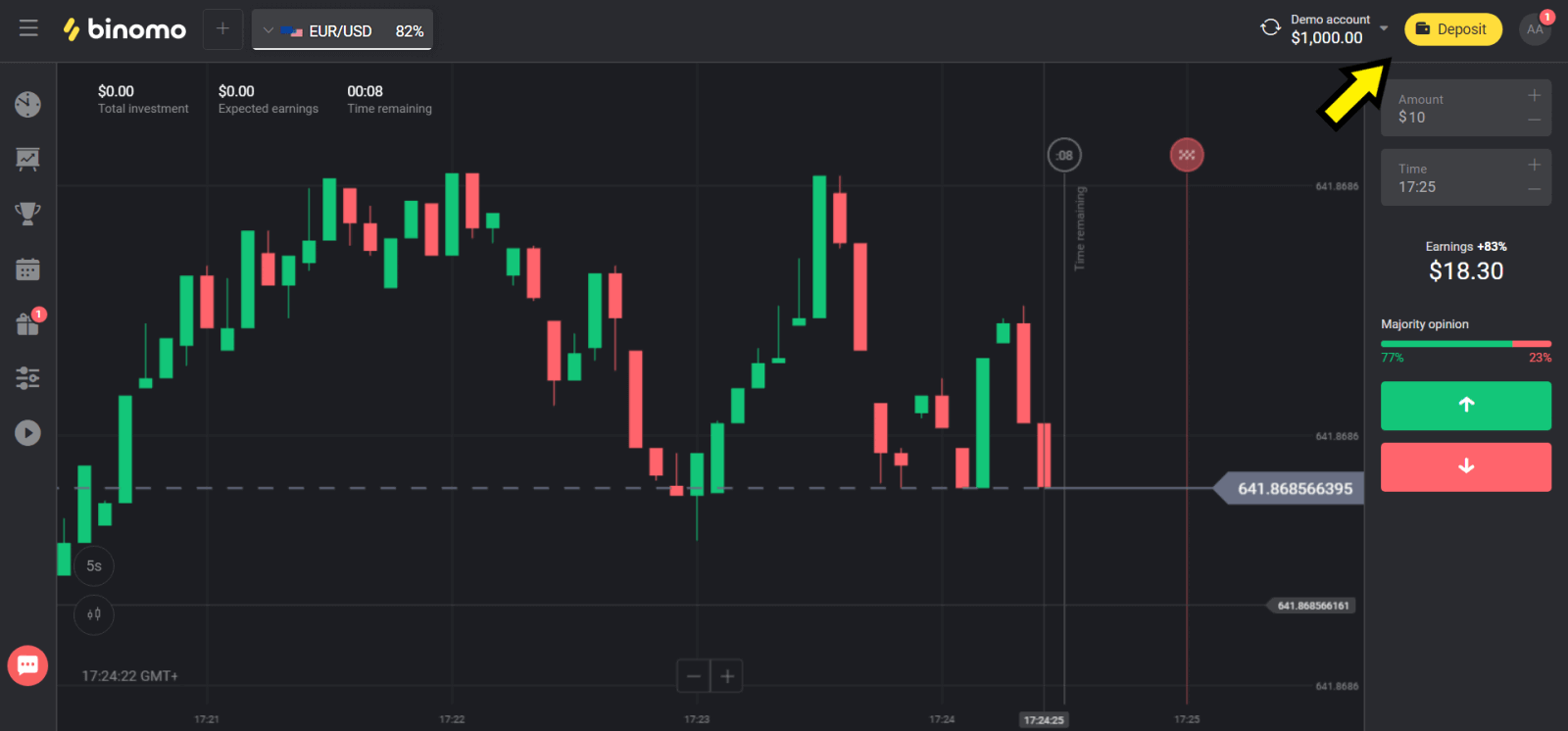
2. Изберете „Brazil“ во делот „Сountry“ и изберете метод „Pix“. 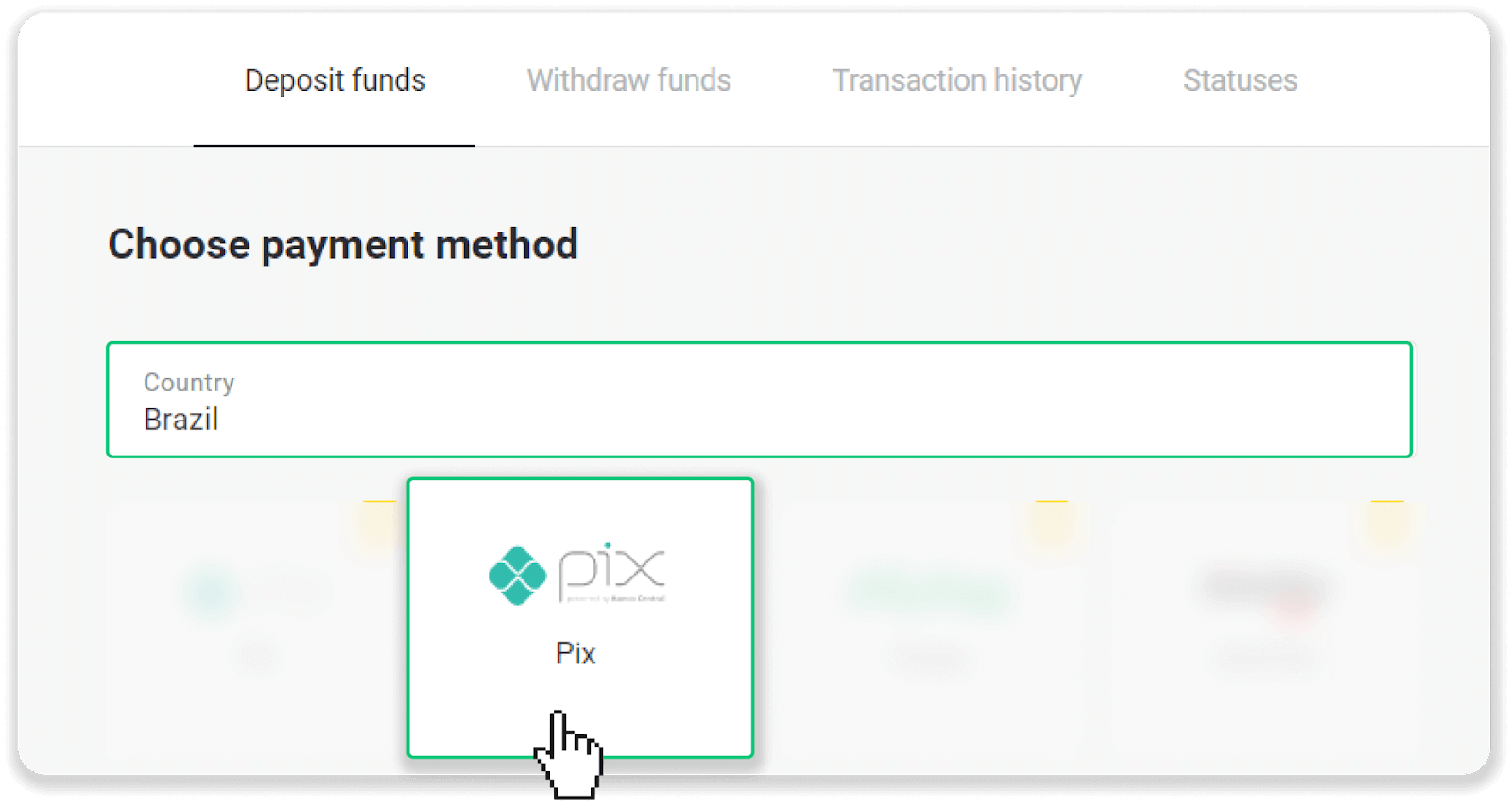
3. Изберете ја сумата за депонирање и кликнете на копчето „Депозит“. 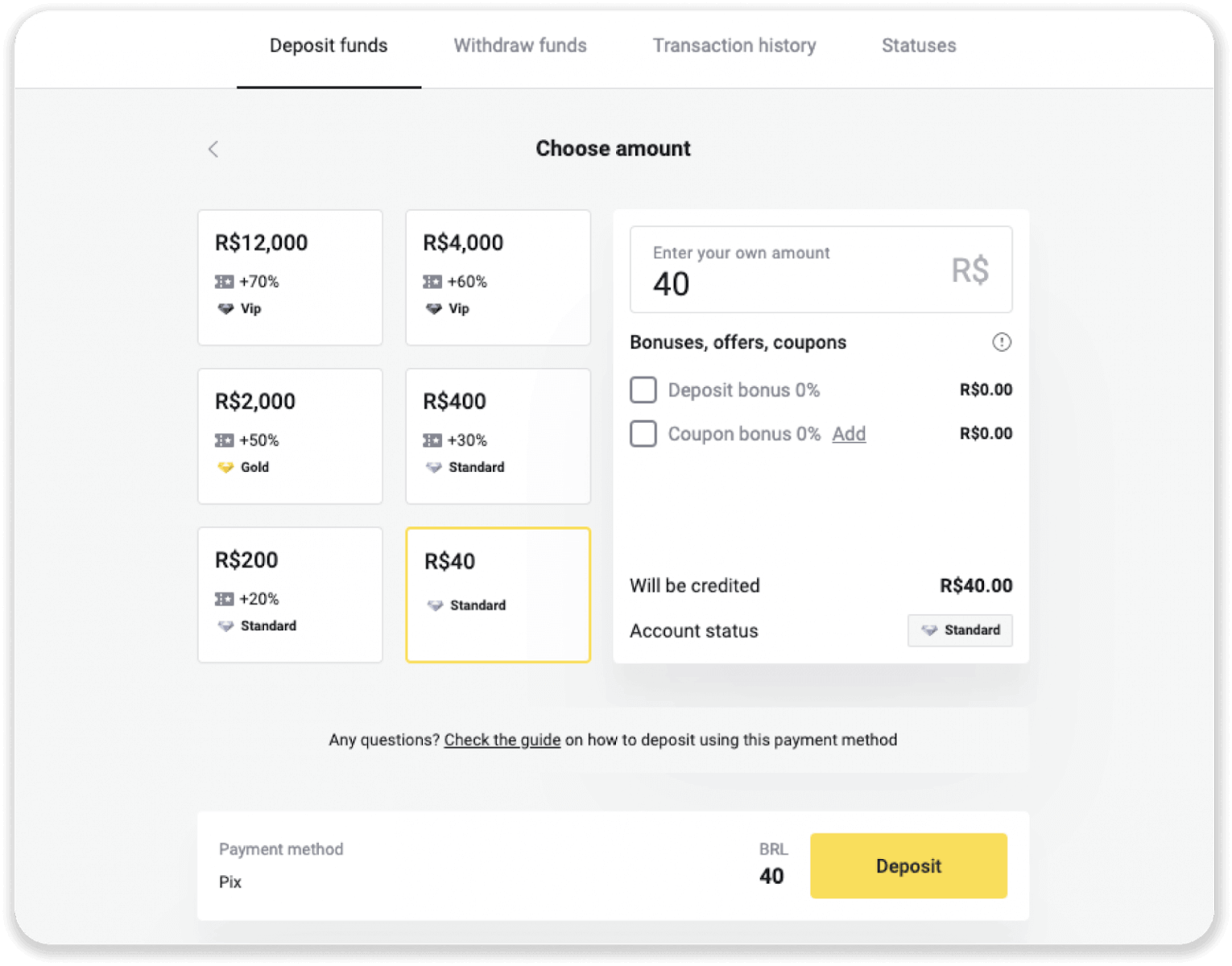
4. Автоматски ќе бидете пренасочени на страницата на давателот на плаќање. Внесете ги вашите лични податоци: вашето име, CPF, CEP, адреса на е-пошта и телефонски број. Кликнете на „Потврди“. 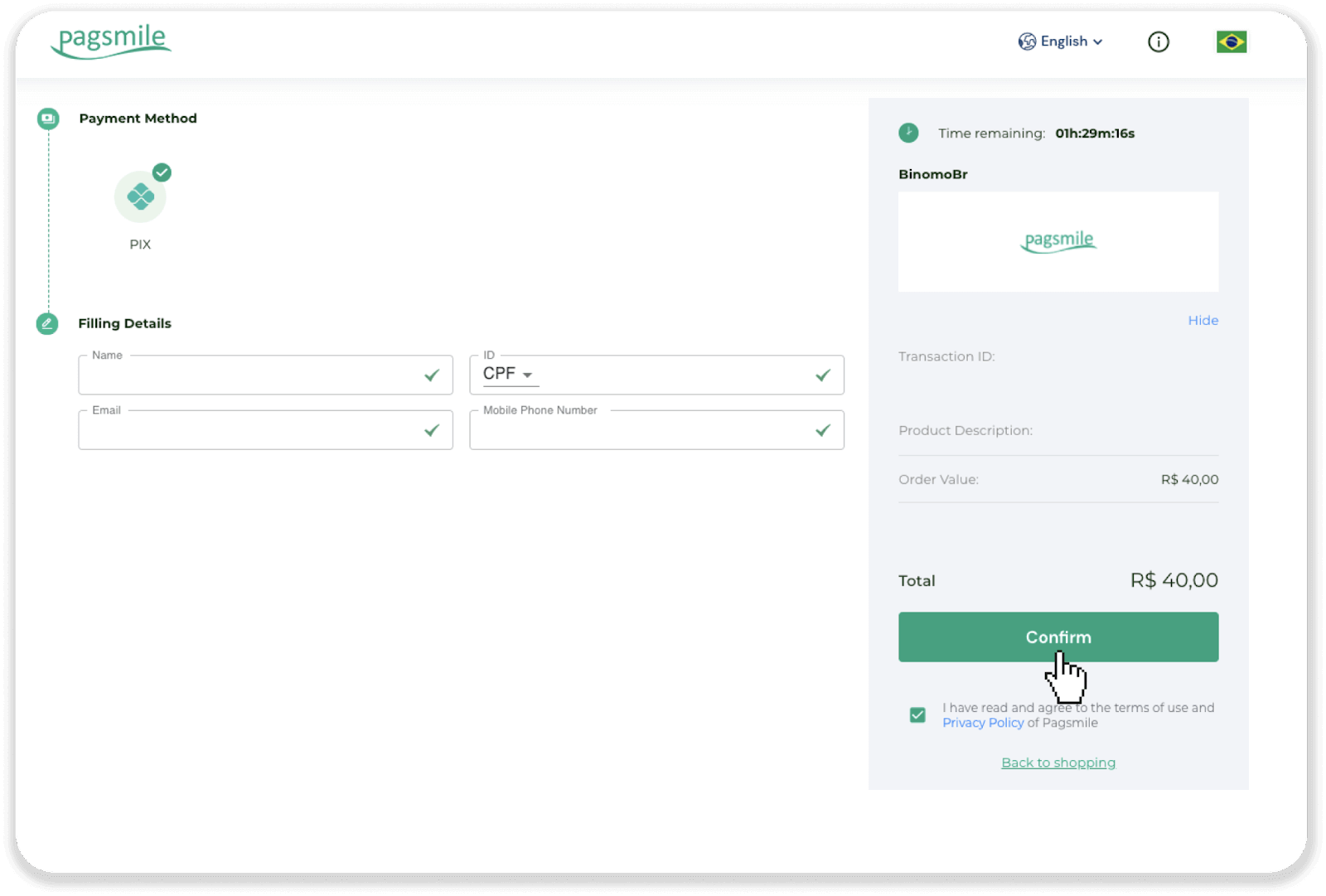
5. Ќе се генерира QR-код. Можете да го копирате или скенирате со вашиот телефон. 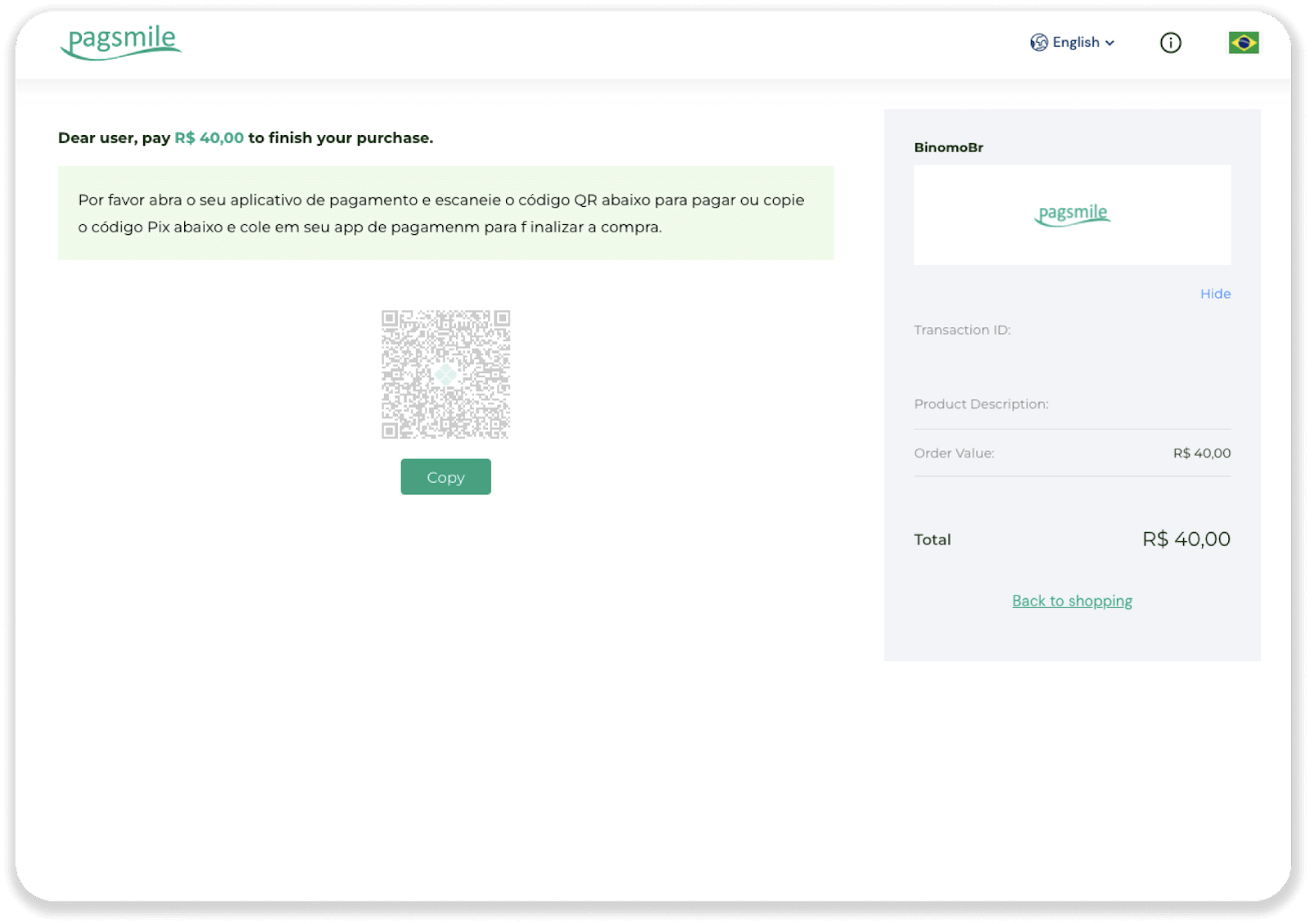
6. Најавете се во апликацијата за вашата банкарска сметка и допрете „PIX“. Изберете ја опцијата „Escanear Código QR“ за да го скенирате QR-кодот. 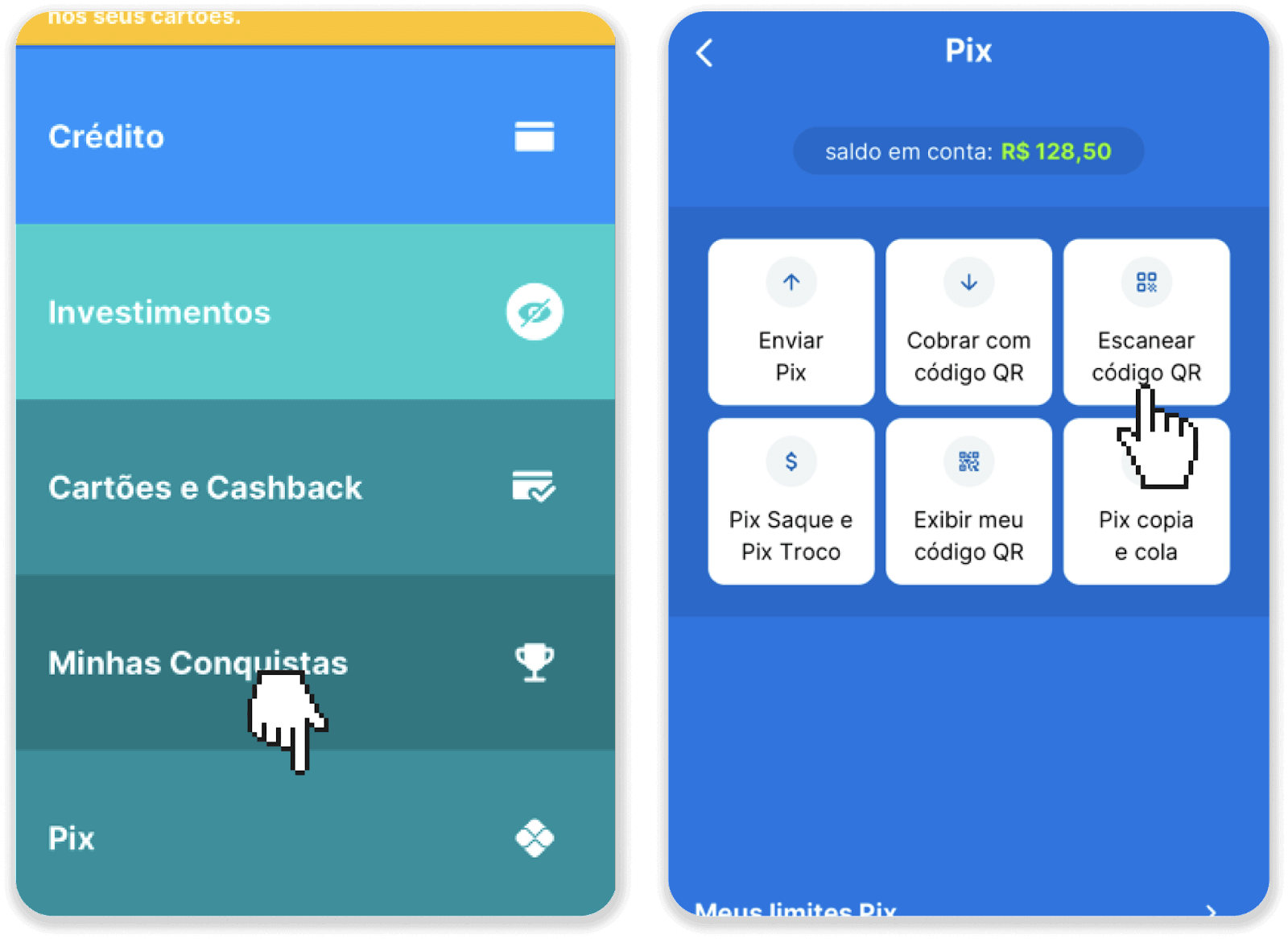
7. Скенирајте го QR кодот со камерата на телефонот. Откако ќе го скенирате, проверете дали сите информации се точни и допрете „Pagar Agora“. 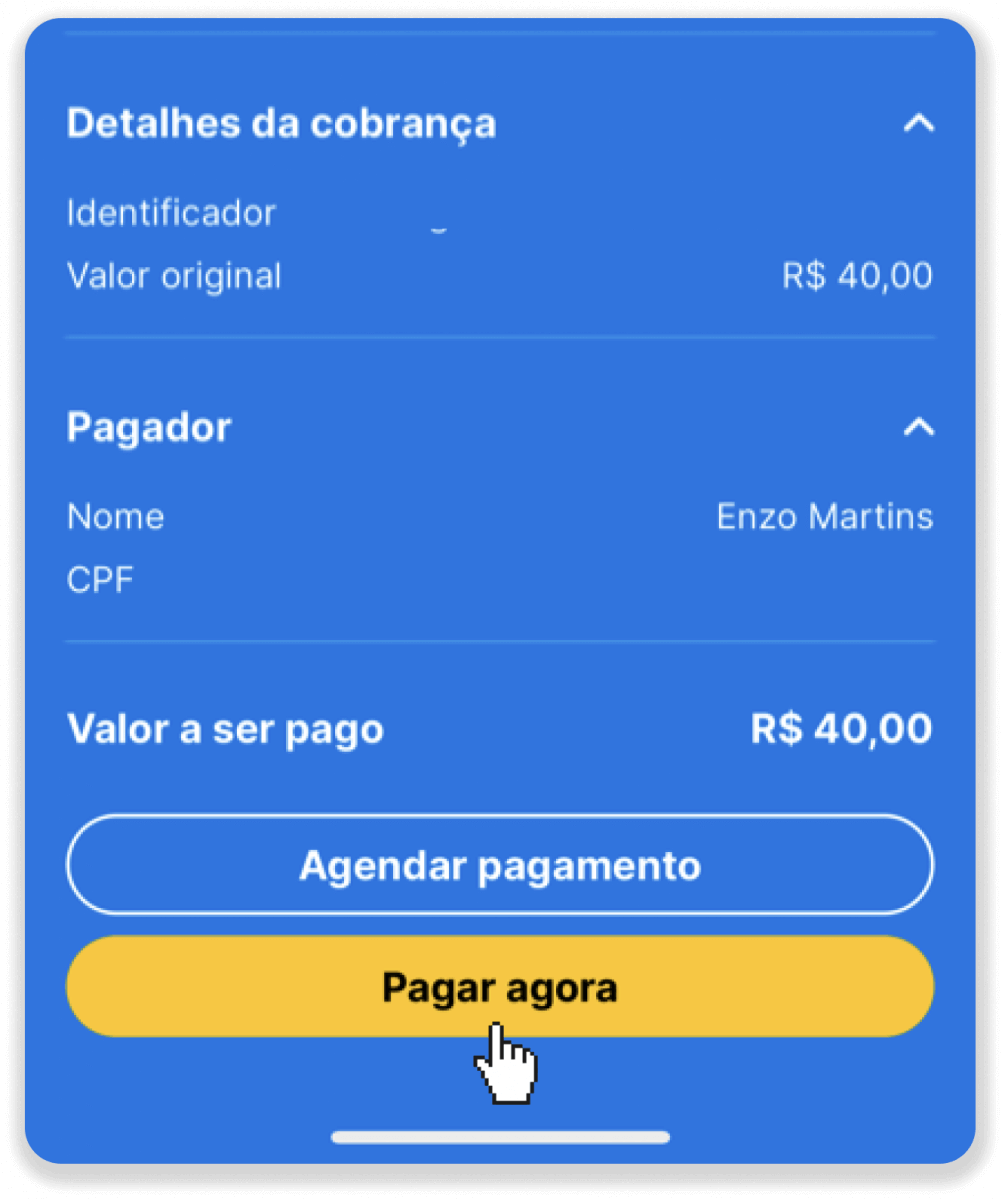
8. Внесете го вашиот PIN. Ќе видите потврда за вашата уплата. 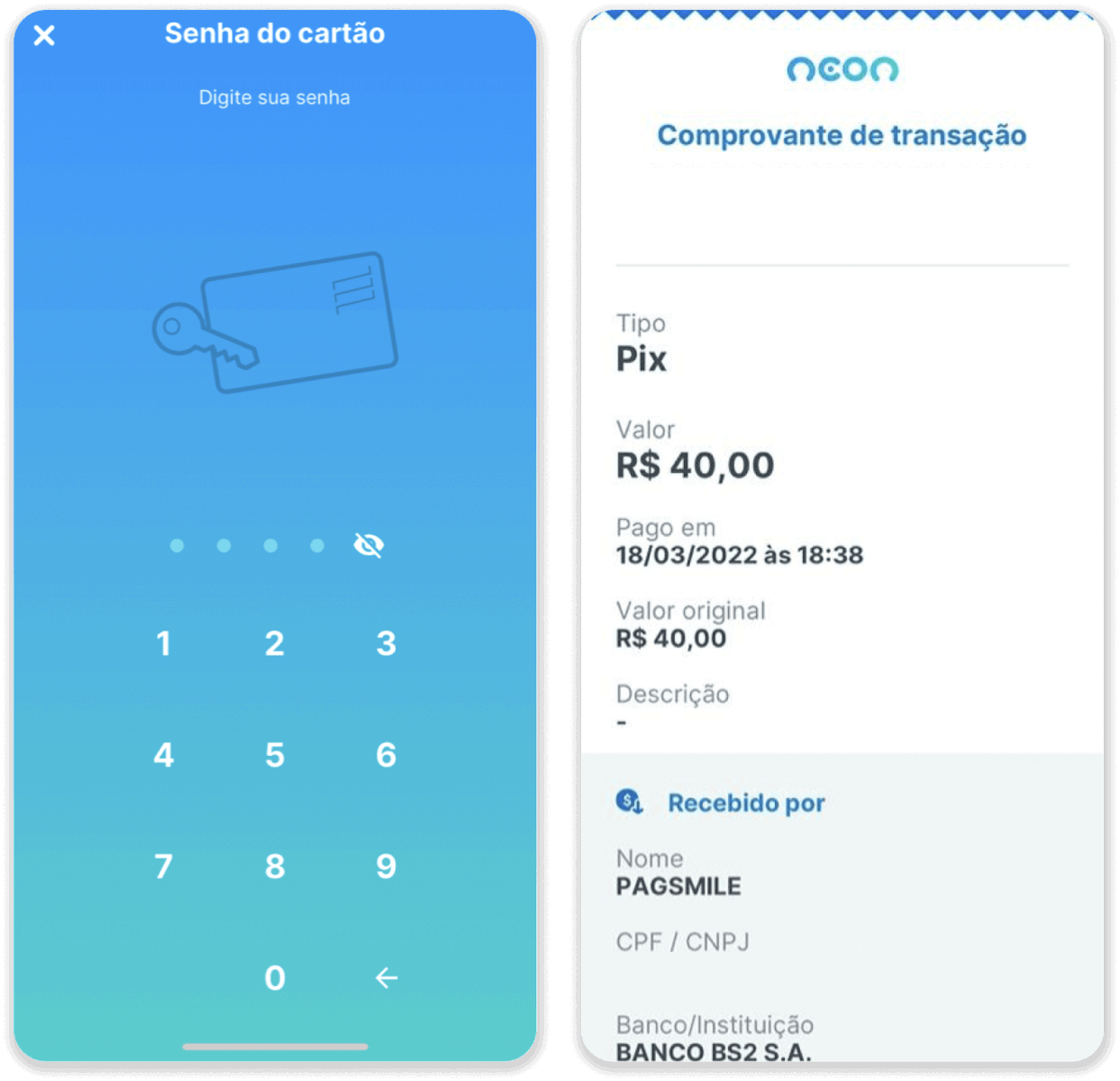
9. За да го проверите статусот на вашата трансакција, вратете се на табулаторот „Историја на трансакции“ и кликнете на вашиот депозит за да го следите неговиот статус.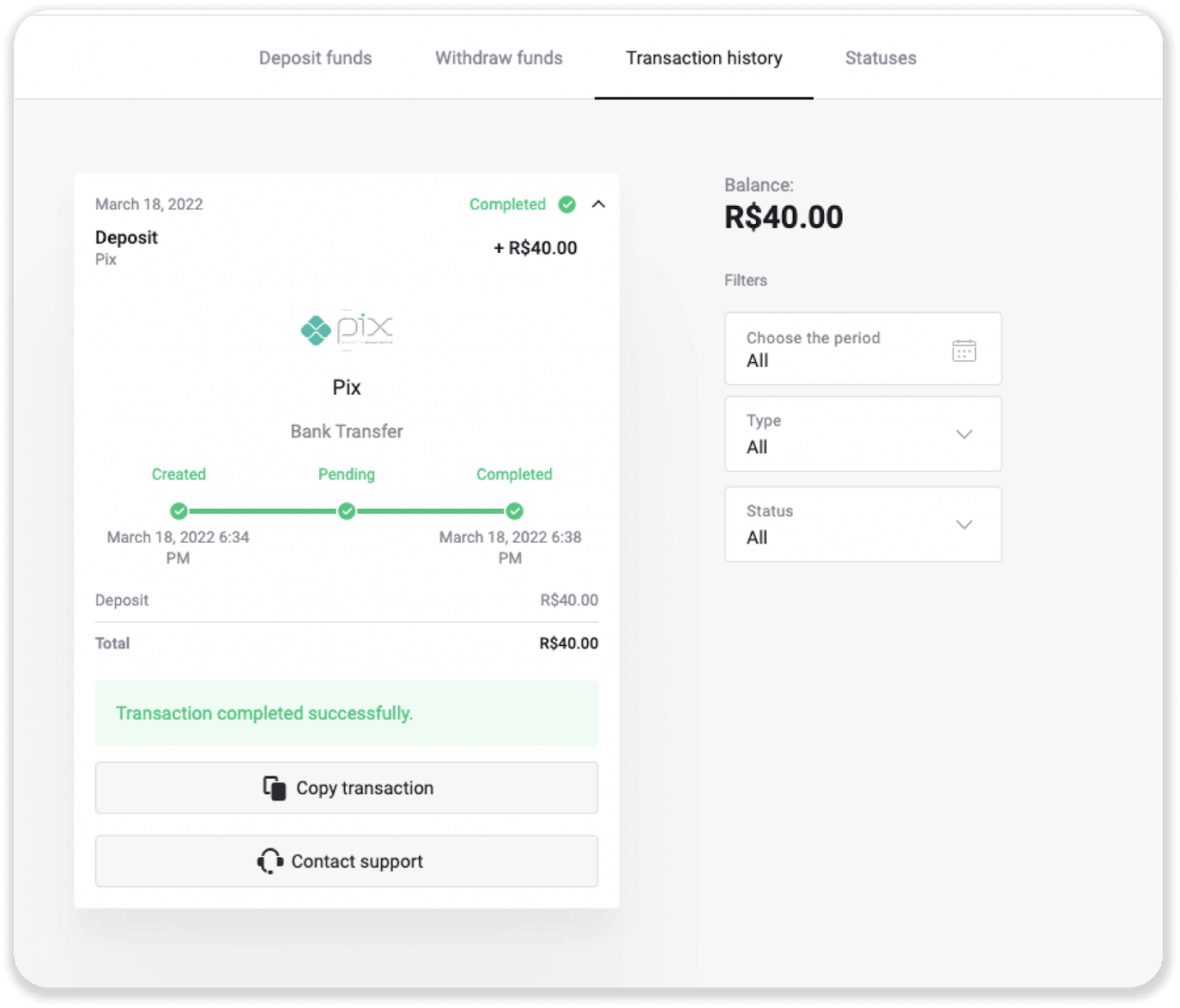
Нетлер
1. Кликнете на копчето „Депозит“ во горниот десен агол. 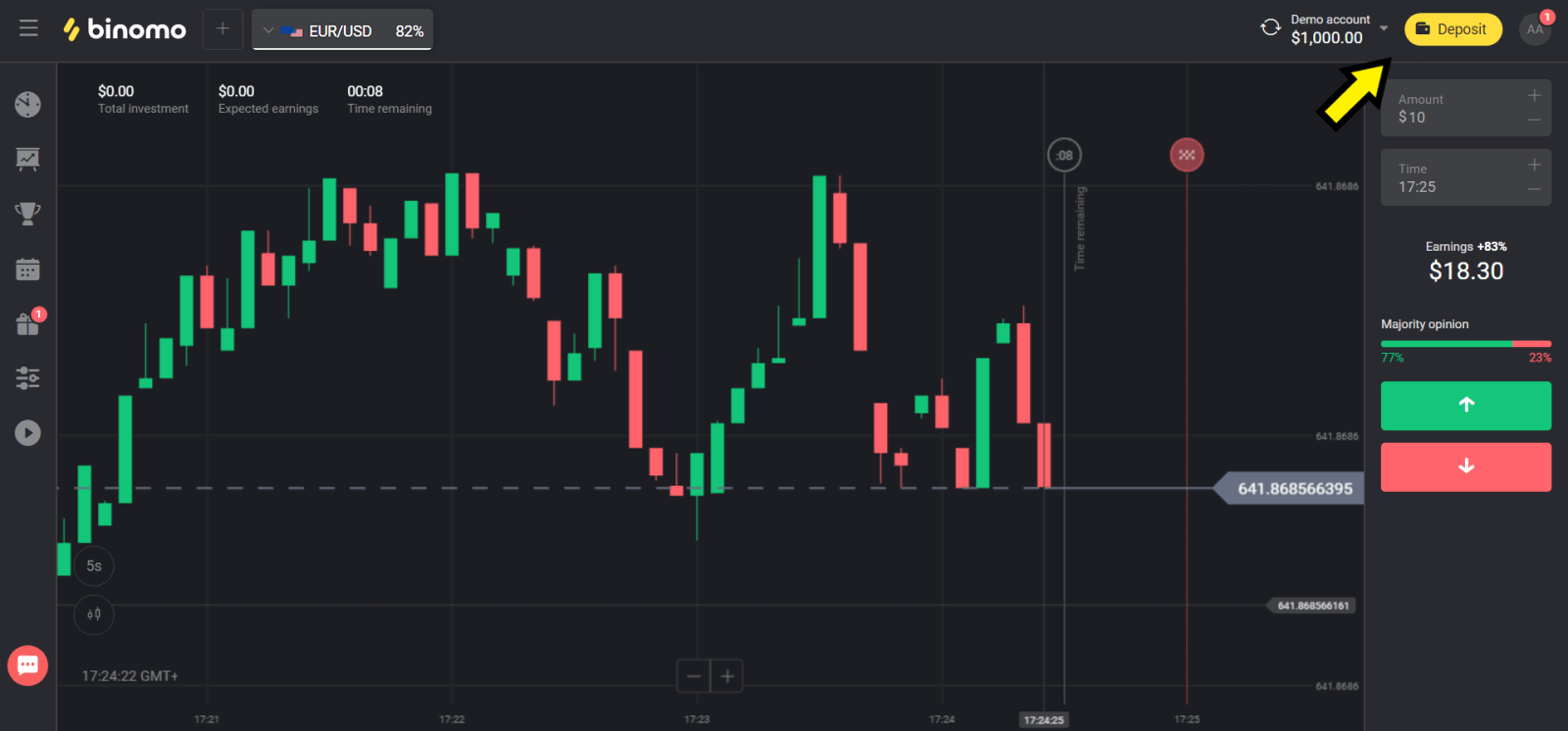
2. Изберете ја вашата земја во делот „Сountry“ и изберете метод „Neteller“. 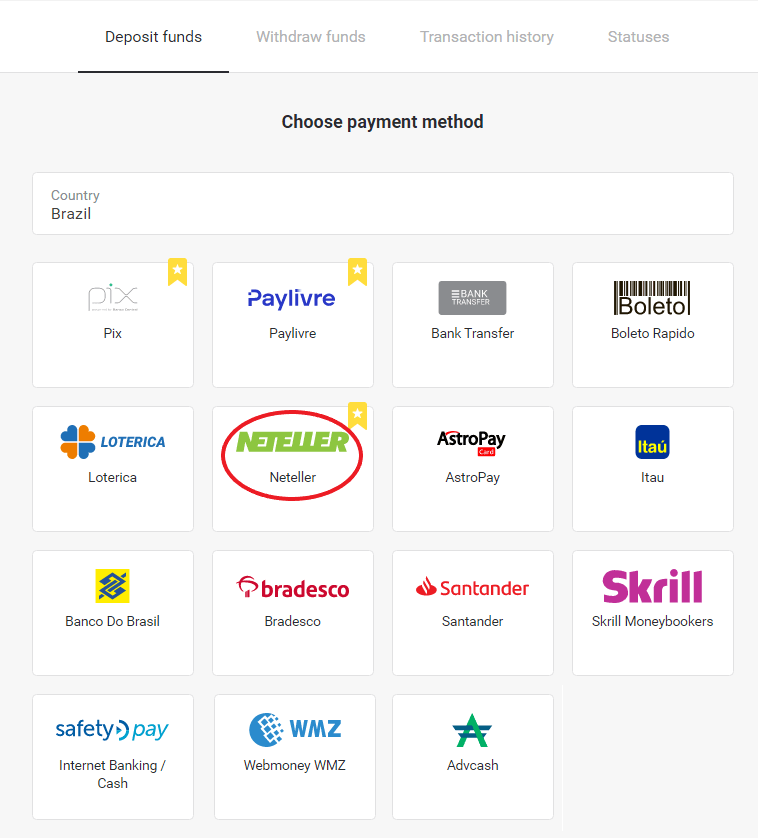
3. Изберете ја сумата за депонирање и кликнете на копчето „Депозит“. 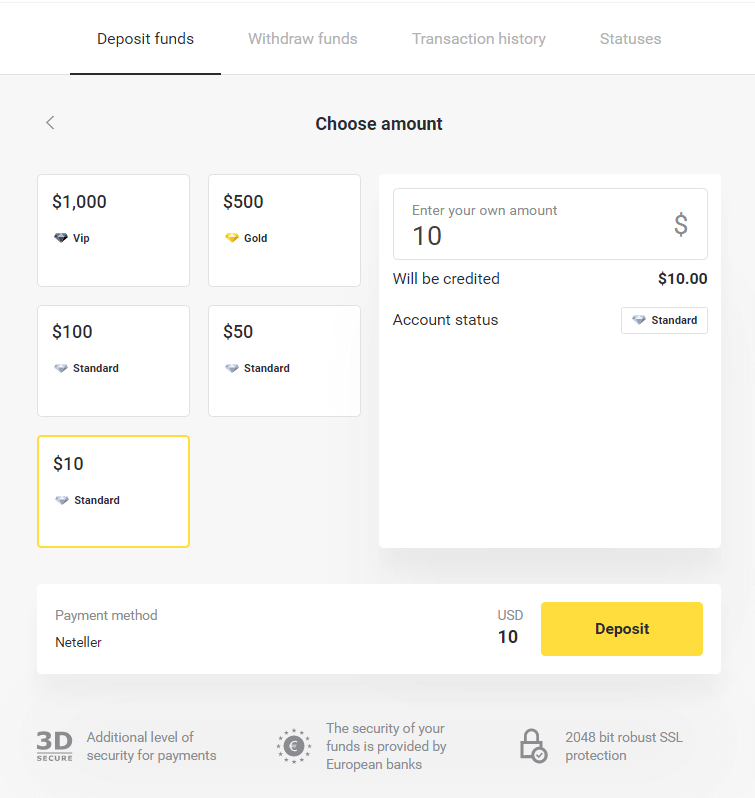
4. Копирајте ја адресата на е-пошта и кликнете на копчето „Следно“. 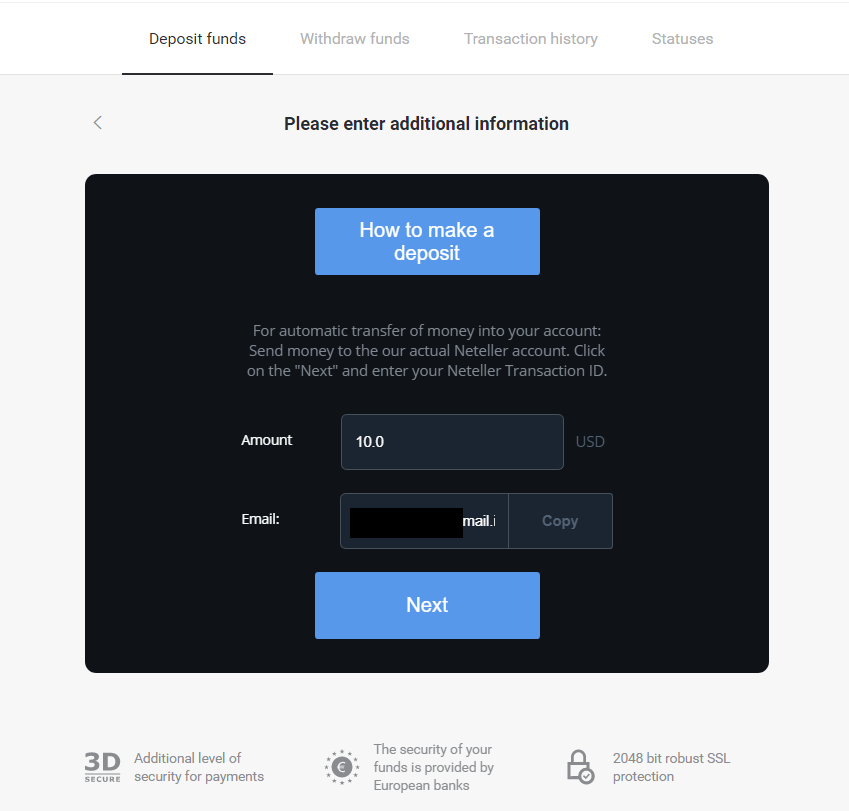
5. Одете на веб-страницата на Neteller и најавете се на вашата сметка. 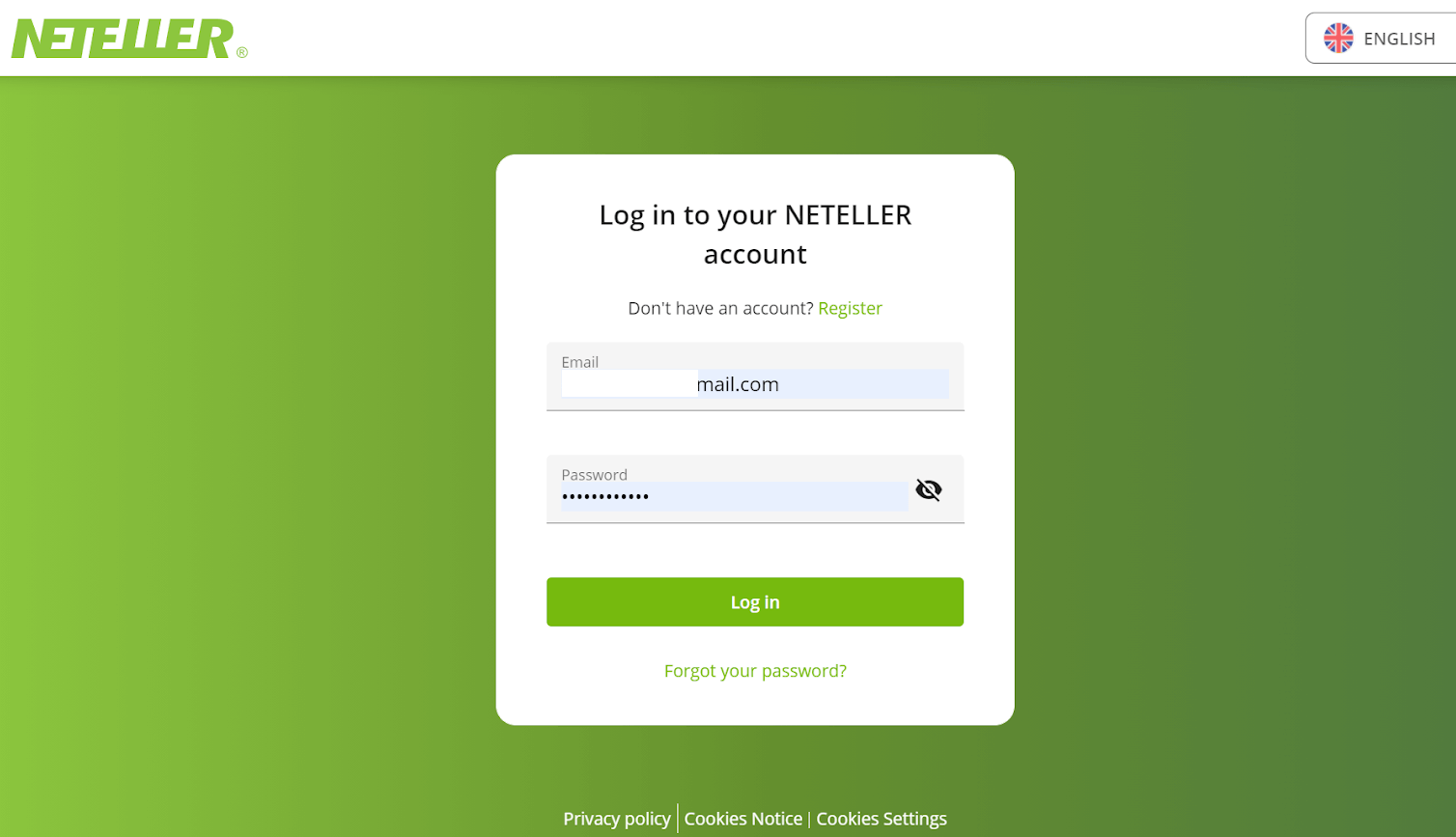
6. Во делот „Трансфер на пари“, вметнете ја адресата за е-пошта прикажана на веб-страницата на Binomo (чекор 4) и кликнете на копчето „Продолжи“ за да продолжите. 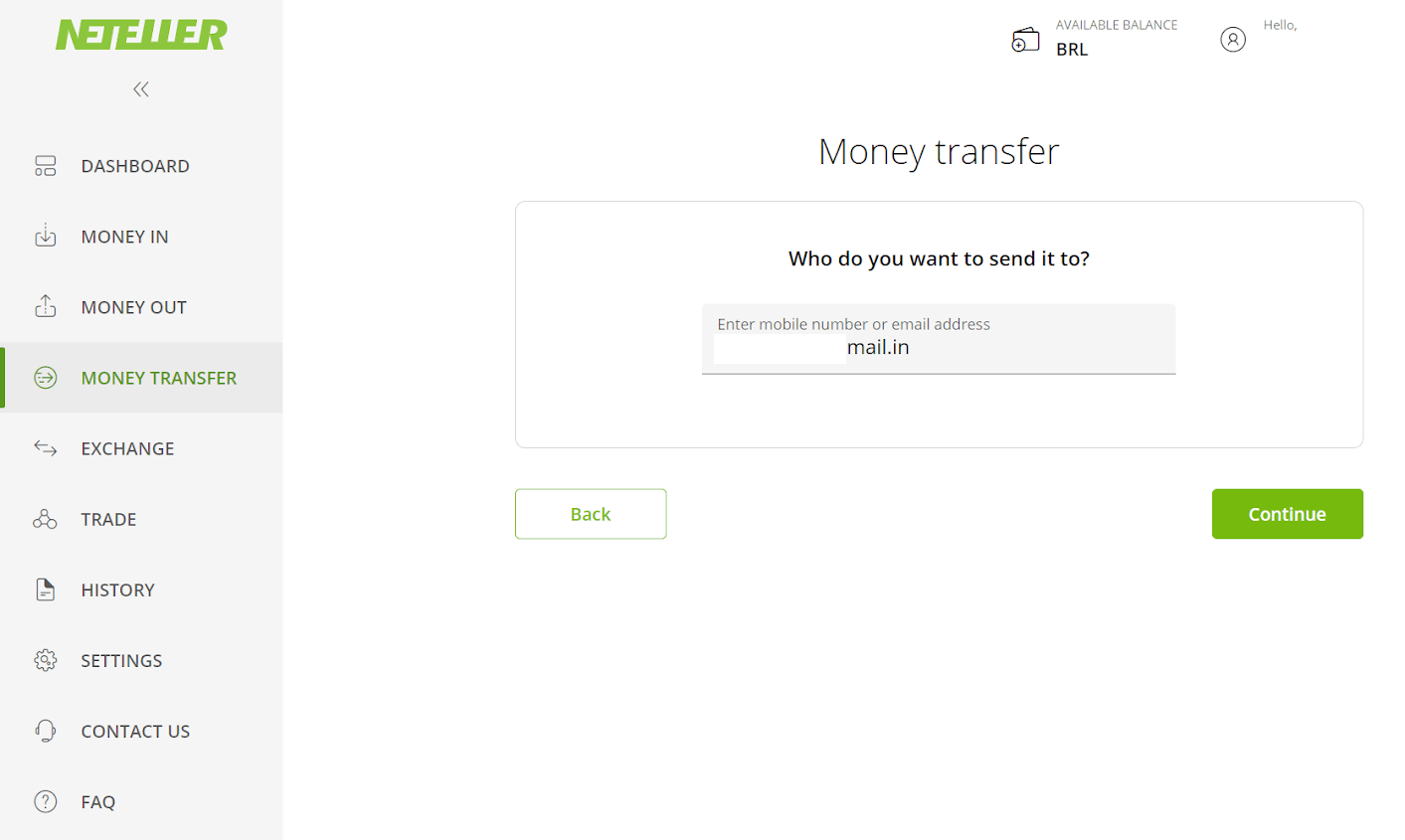
7. Внесете го износот што го избравте во Binomo (чекор 3) и кликнете на копчето „Продолжи“ за да продолжите. 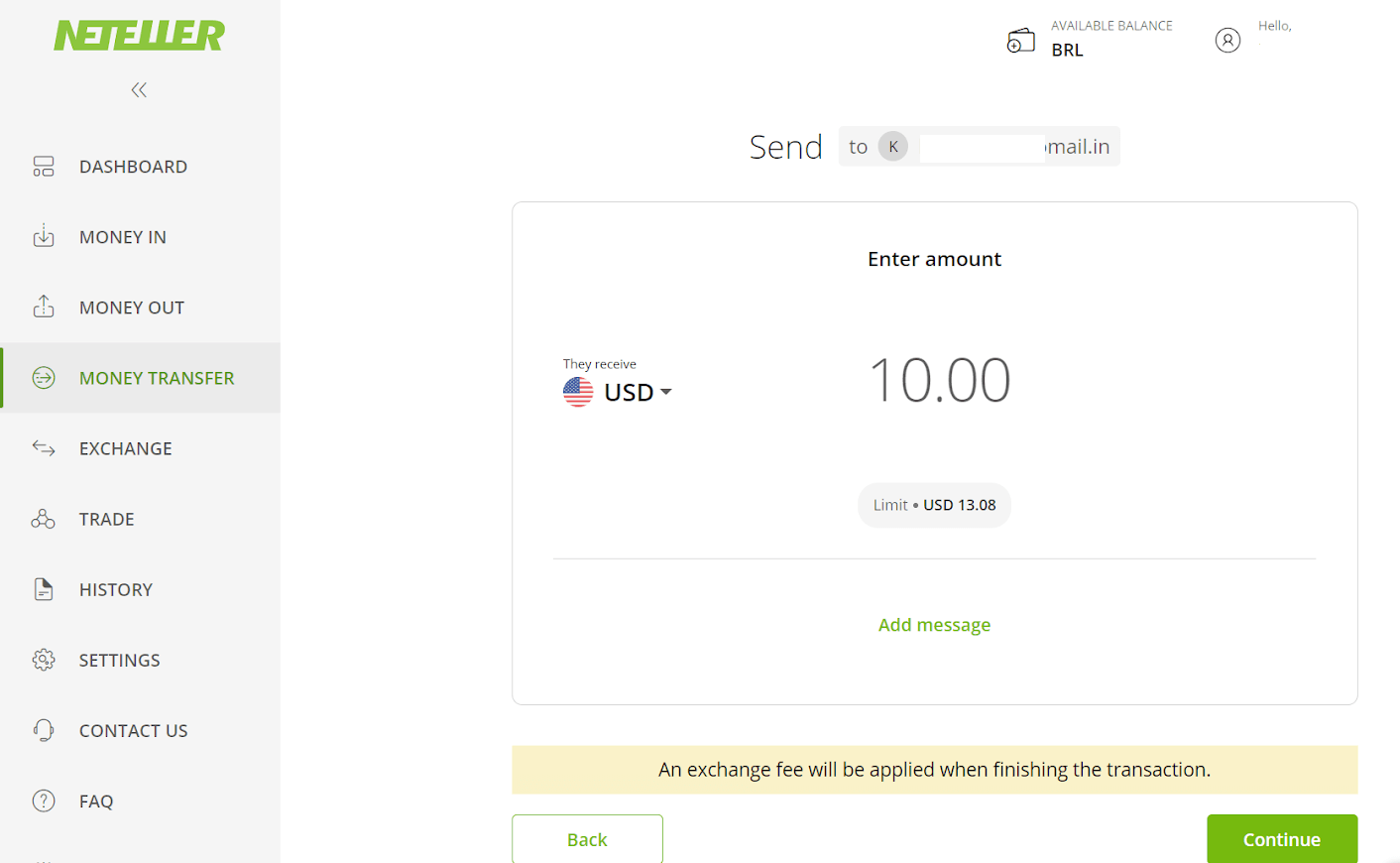
8. Прегледајте ги деталите за вашиот трансфер. Ако сè е точно, кликнете на копчето „Потврди“ за да ја потврдите трансакцијата и продолжете. 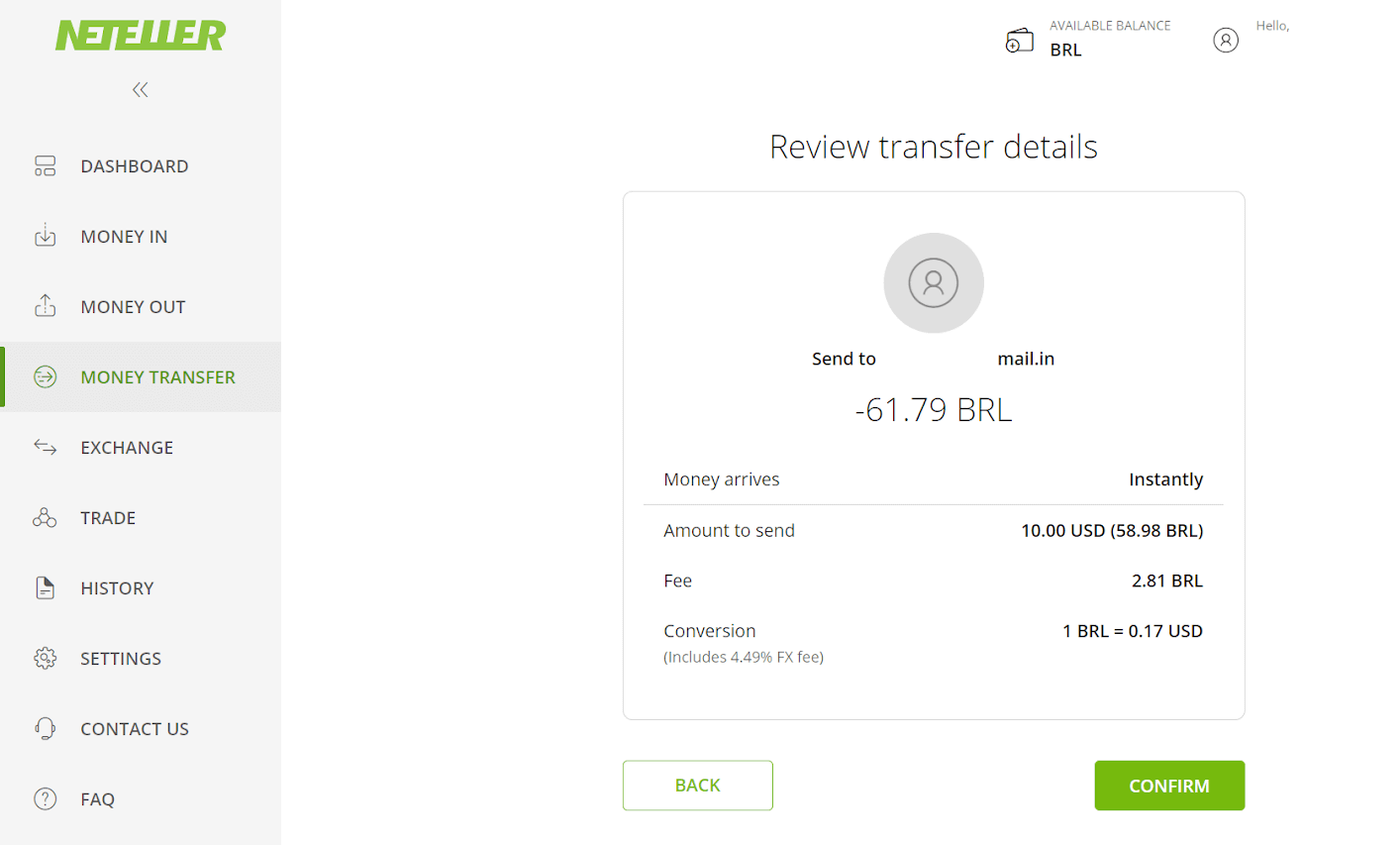
9. Ќе биде побарано да го внесете вашиот безбеден ID за да ја завршите трансакцијата, да ја вметнете и кликнете на копчето „Потврди“ за да продолжите. 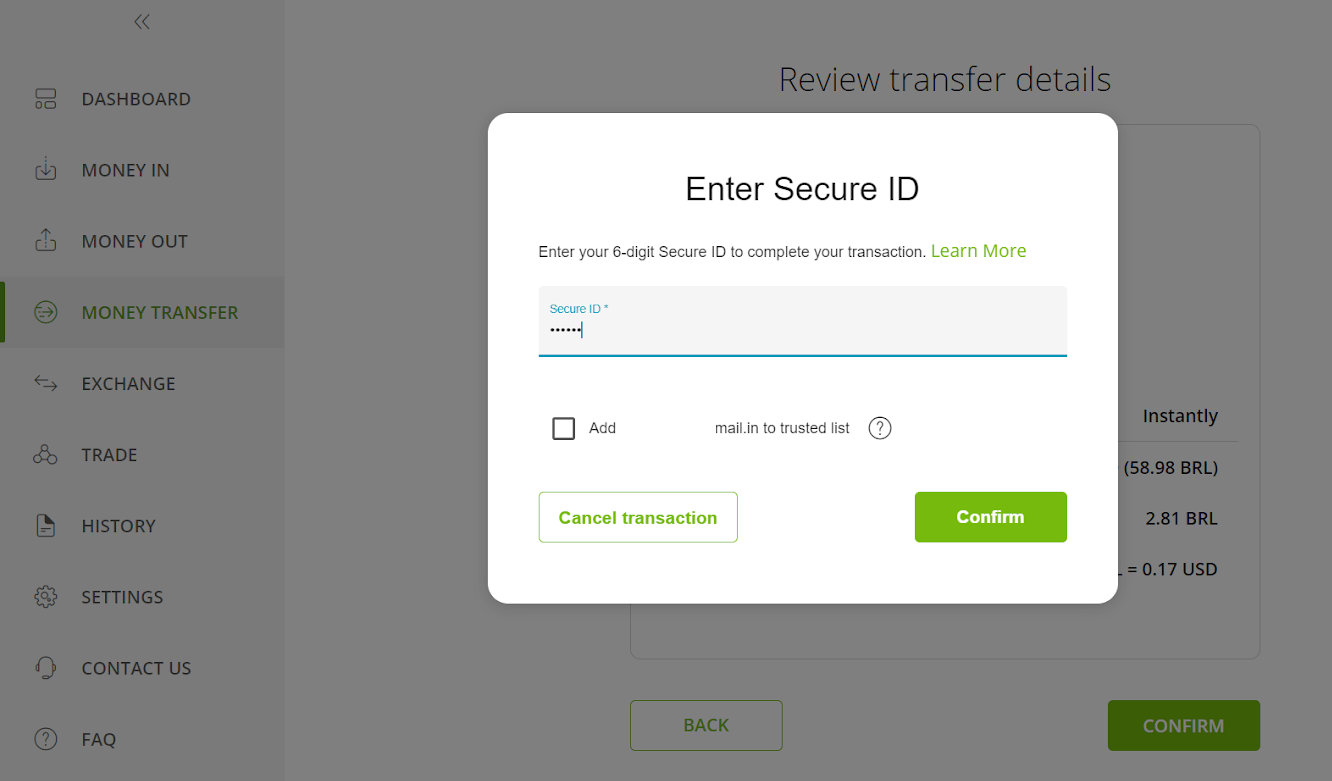
10. Ќе се појави потврдата за вашата трансакција. Сега назад на страницата за депозит Биномо. 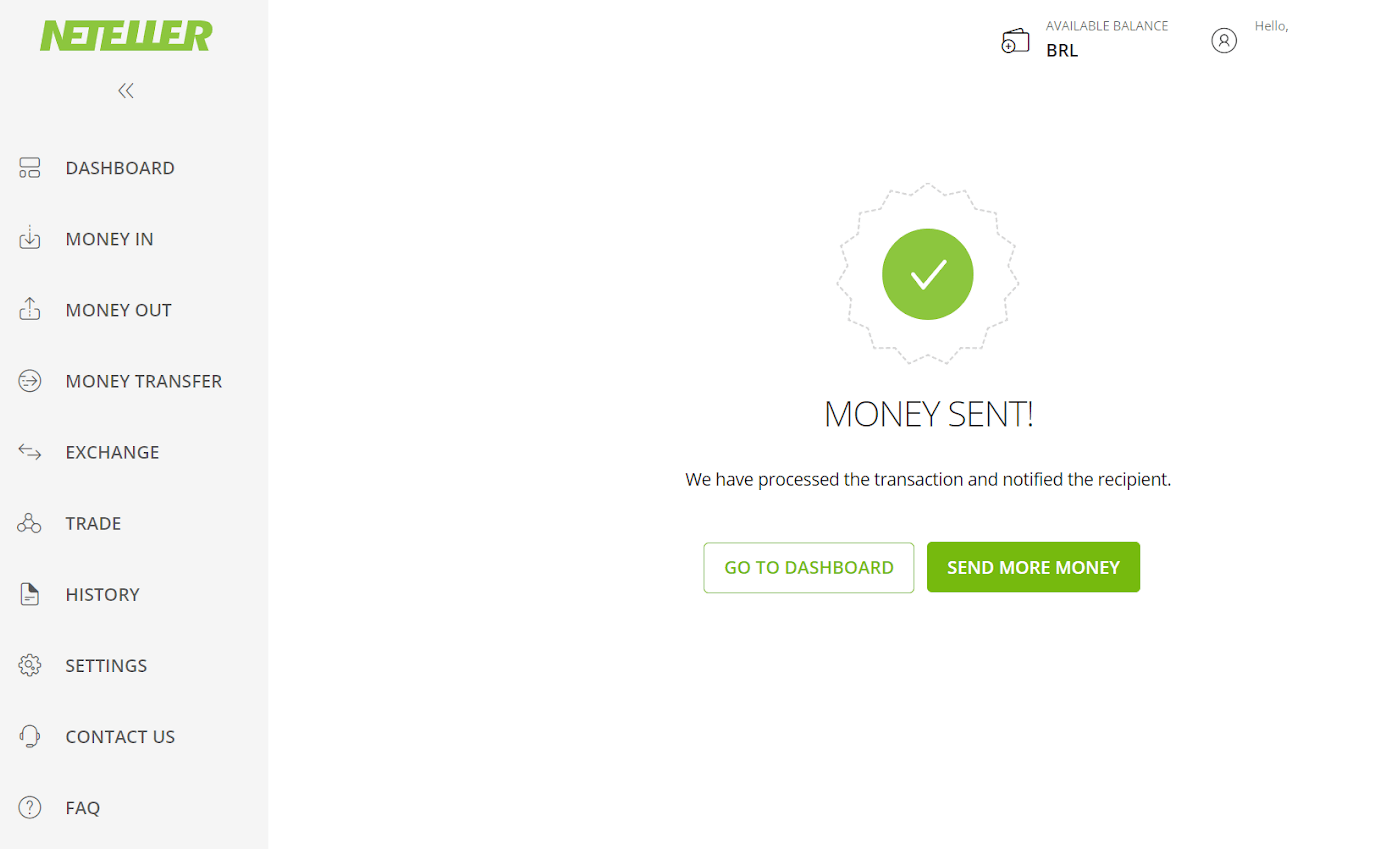
11. Внесете го ID на трансакцијата, што може да се најде во вашата Neteller сметка во полето „Transaction ID“ и кликнете на копчето „Потврди“ за да продолжите. 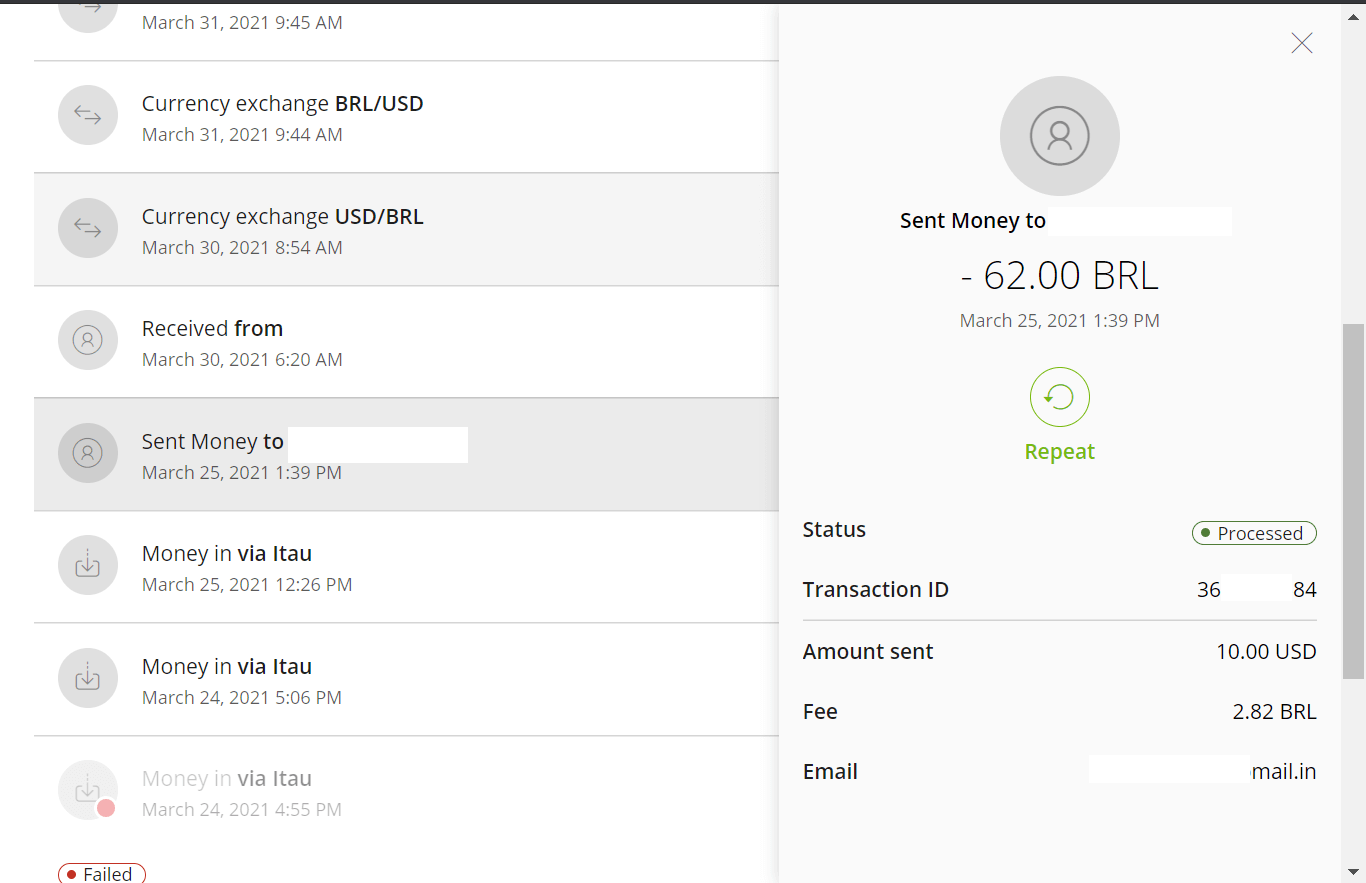
12. Ќе се појави потврда за успешното плаќање. 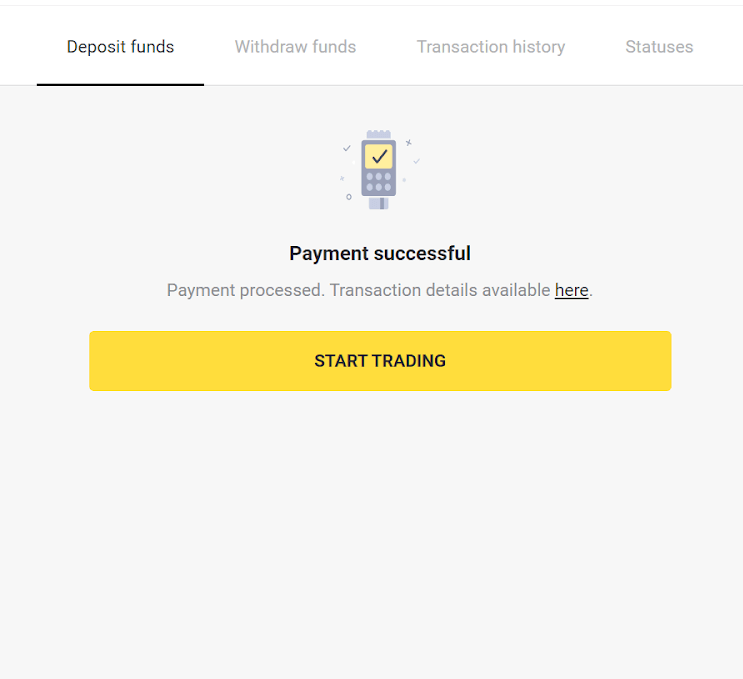
13. Можете да го проверите статусот на вашата трансакција во делот „Историја на трансакции“.